Page 1

MANUAL DE OPERAÇÃO
MODELO
XG-MB70X
Introdução
Referência
Rápida
Configuração
Conexões
PROJETOR MULTIMÍDIA
Operação
Básica
Recursos
úteis
Apêndice
Page 2
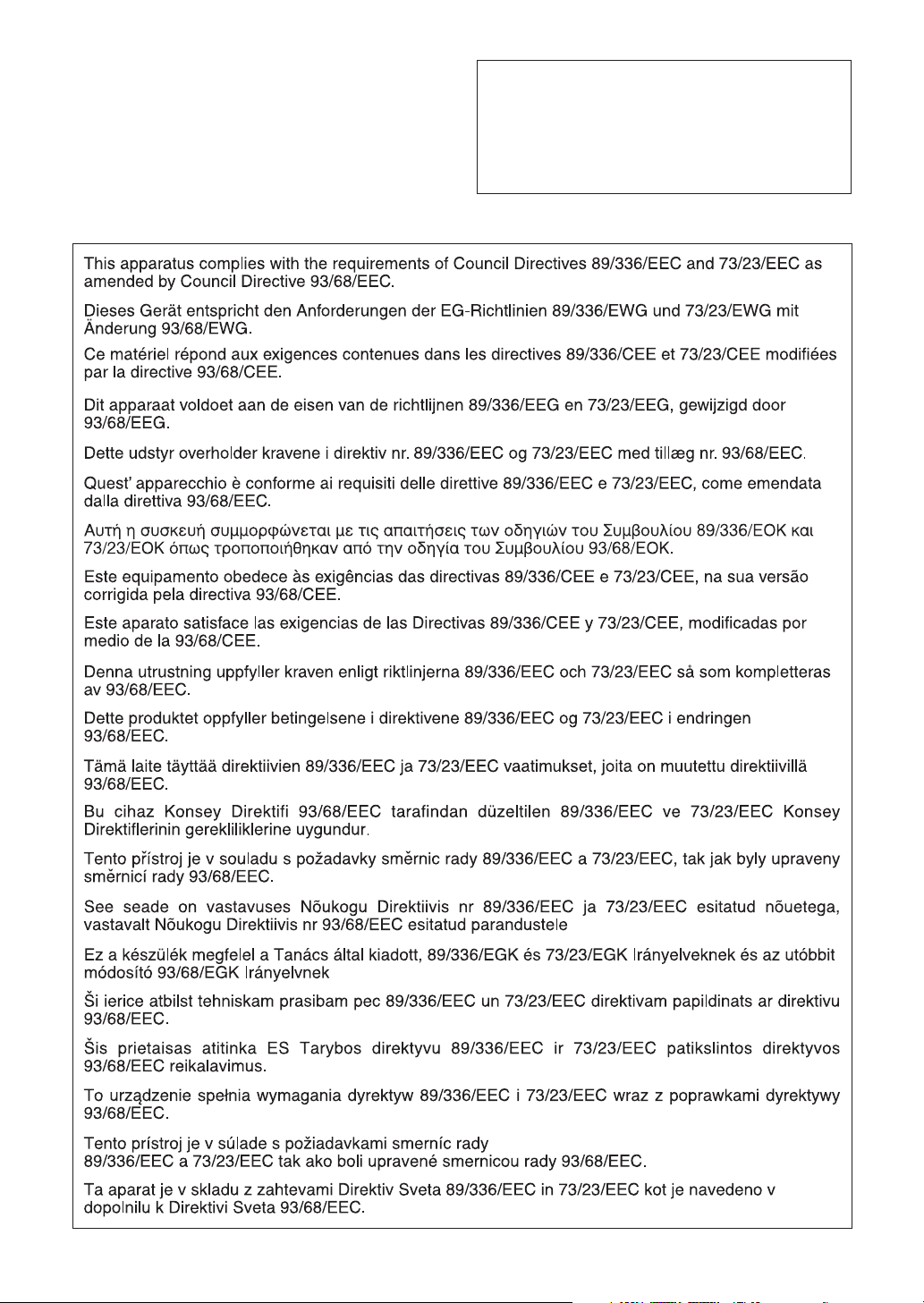
IMPORTANTE
Para ajudá-lo a notificar a perda ou roubo do seu
projetor, anote o Número de Série, localizado na base
do projetor, e guarde esta informação. Antes de
desfazer-se da embalagem (reciclável), verifique com
cuidado o conteúdo da mesma, a fim de se assegurar
que você recebeu todos os itens acessórios, conforme
descrito em “Acessórios fornecidos”, na página 10.
Modelo.: XG-MB70X
NO.de Série:
Page 3
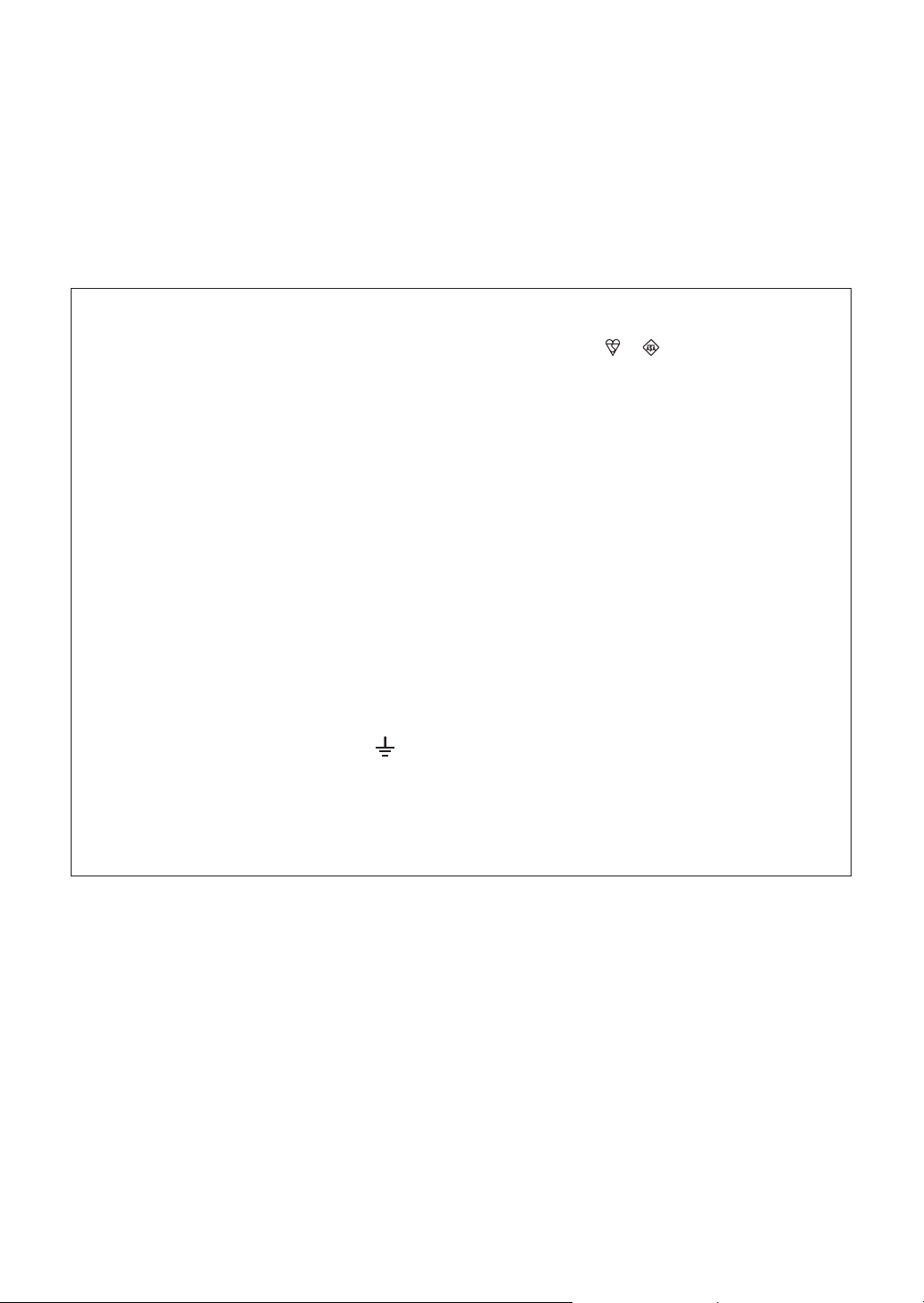
SPECIAL NOTE FOR USERS IN THE U.K.
The mains lead of this product is fitted with a non-rewireable (moulded) plug incorporating a 5A fuse. Should
the fuse need to be replaced, a BSI or ASTA approved BS 1362 fuse marked
above, which is also indicated on the pin face of the plug, must be used.
Always refit the fuse cover after replacing the fuse. Never use the plug without the fuse cover fitted.
In the unlikely event of the socket outlet in your home not being compatible with the plug supplied, cut off the
mains plug and fit an appropriate type.
DANGER:
The fuse from the cut-off plug should be removed and the cut-off plug destroyed immediately and disposed of
in a safe manner.
Under no circumstances should the cut-off plug be inserted elsewhere into a 5A socket outlet, as a serious
electric shock may occur.
To fit an appropriate plug to the mains lead, follow the instructions below:
WARNING:
THIS APPARATUS MUST BE EARTHED.
IMPORTANT:
The wires in this mains lead are coloured in accordance with the following code:
Green-and-yellow : Earth
Blue : Neutral
Brown : Live
As the colours of the wires in the mains lead of this apparatus may not correspond with the coloured markings
identifying the terminals in your plug proceed as follows:
or and of the same rating as
∑ The wire which is coloured green-and-yellow must be connected to the terminal in the plug which is marked by
the letter E or by the safety earth symbol
or coloured green or green-and-yellow.
∑ The wire which is coloured blue must be connected to the terminal which is marked with the letter N or coloured
black.
∑ The wire which is coloured brown must be connected to the terminal which is marked with the letter L or coloured
red.
IF YOU HAVE ANY DOUBT, CONSULT A QUALIFIED ELECTRICIAN.
Page 4
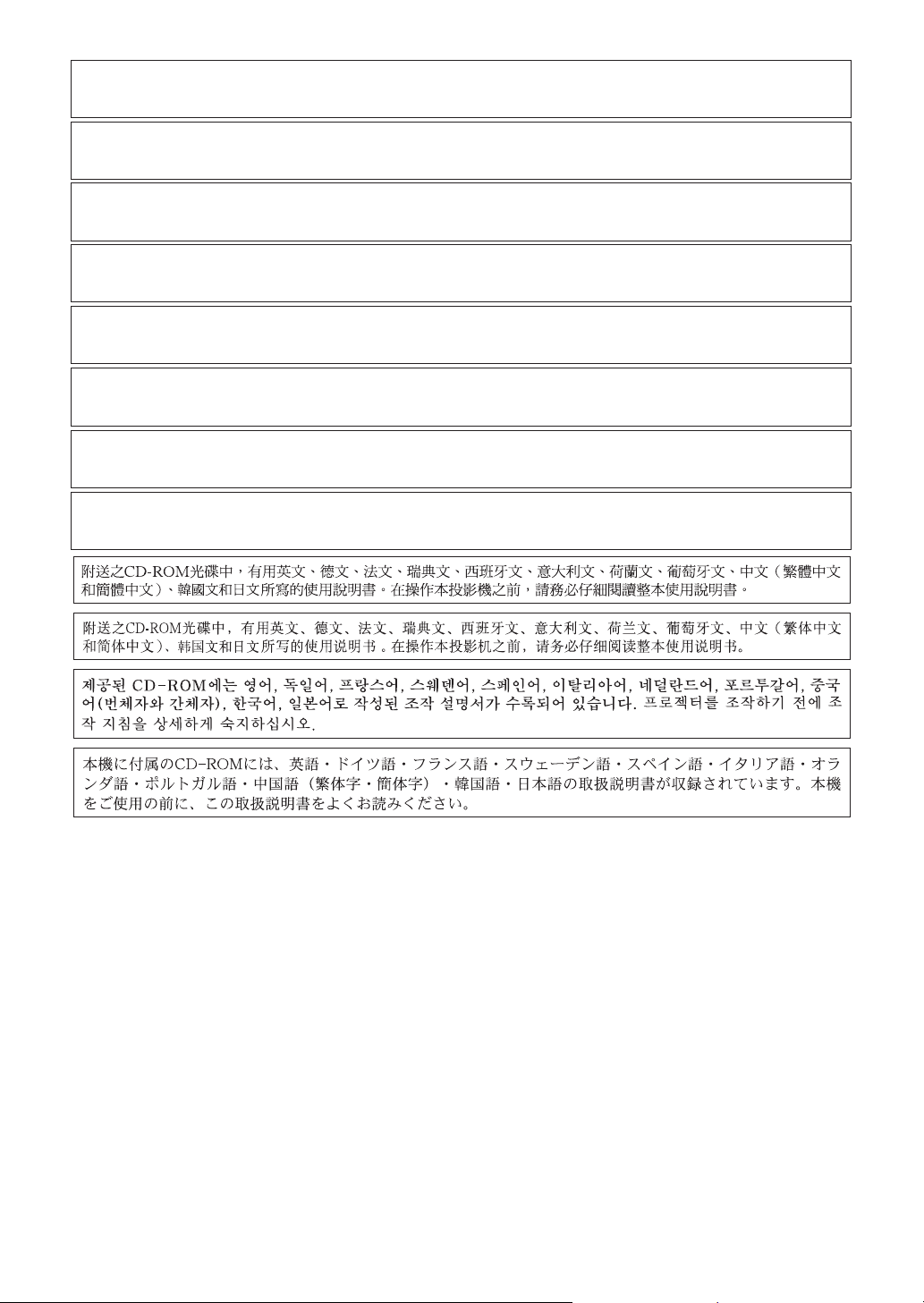
The supplied CD-ROM contains operation instructions in English, German, French, Swedish, Spanish, Italian,
Dutch, Portuguese, Chinese (Traditional Chinese and Simplified Chinese), Korean and Japanese. Carefully read
through the operation instructions before operating the projector.
Die mitgelieferte CD-ROM enthält Bedienungsanleitungen in Englisch, Deutsch, Französisch, Schwedisch, Spanisch,
Italienisch, Niederländisch, Portugiesisch, Chinesisch (Traditionelles Chinesisch und einfaches Chinesisch), Koreanisch
und Japanisch. Bitte lesen Sie die Bedienungsanleitung vor der Verwendung des Projektors sorgfältig durch.
Le CD-ROM fourni contient les instructions de fonctionnement en anglais, allemand, français, suédois,
espagnol, italien, néerlandais, portugais, chinois (chinois traditionnel et chinois simplifié), coréen et japonais.
Veuillez lire attentivement ces instructions avant de faire fonctionner le projecteur.
Den medföljande CD-ROM-skivan innehåller bruksanvisningar på engelska, tyska, franska, svenska, spanska,
italienska, holländska, portugisiska, kinesiska (traditionell kinesiska och förenklad kinesiska), koreanska och
japanska. Läs noga igenom bruksanvisningen innan projektorn tas i bruk.
El CD-ROM suministrado contiene instrucciones de operación en inglés, alemán, francés, sueco, español,
italiano, holandés, portugués, chino (chino tradicional y chino simplificado), coreano y japonés. Lea
cuidadosamente las instrucciones de operación antes de utilizar el proyector.
Il CD-ROM in dotazione contiene istruzioni per l’uso in inglese, tedesco, francese, svedese, spagnolo, italiano,
olandese, portoghese, cinese (cinese tradizionale e cinese semplificato), coreano e giapponese. Leggere
attentamente le istruzioni per l’uso prima di usare il proiettore.
De meegeleverde CD-ROM bevat handleidingen in het Engels, Duits, Frans, Zweeds, Spaans, Italiaans,
Nederlands, Portugees, Chinees (Traditioneel Chinees en Vereenvoudigd Chinees), Koreaans en Japans. Lees
de handleiding zorgvuldig door voor u de projector in gebruik neemt.
O CD-ROM fornecido contém instruções de operação em Inglês, Alemão, Francês, Sueco, Espanhol, Italiano,
Holandês, Português, Chinês, (Chinês Tradicional e Chinês Simplificado), Coreano e Japonês. Leia
cuidadosamente todas as instruções de operação antes de operar o projetor.
Page 5
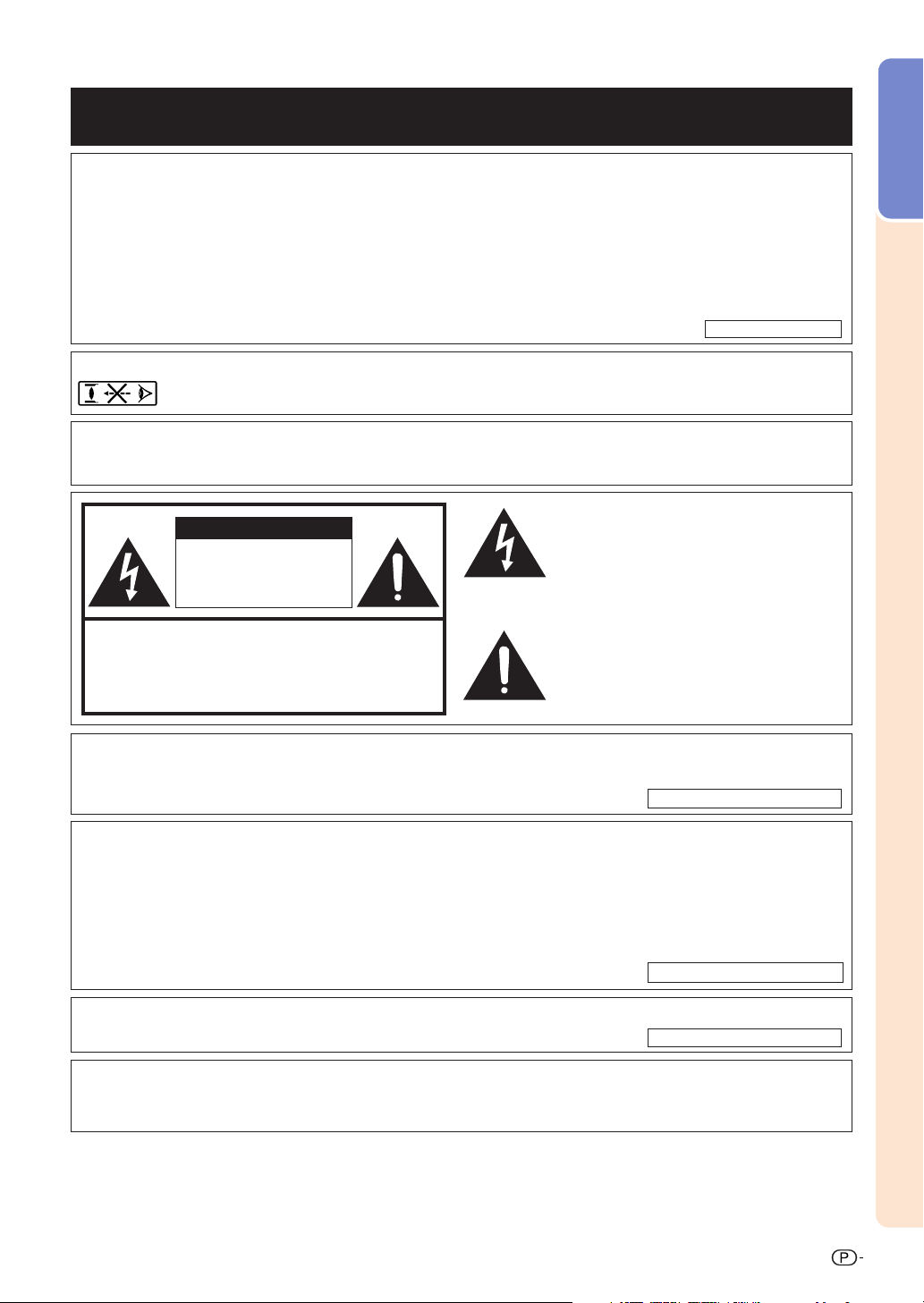
Antes de utilizar este projetor, leia atentamente este Manual de Operação.
Introdução
Introdução
PORTUGUÊS
Existem duas boas razões para que você faça, sem demora, o registro de garantia do seu novo
Projetor SHARP, usando o CARTÃO DE REGISTRO que acompanha o aparelho.
1. GARANTIA
Para assegurar que você receba imediatamente todos os benefícios de garantia para peças,
assistência técnica e mão de obra especializada a que você tem direito.
2. ESTATUTO DE SEGURANÇA PARA PRODUTOS DE CONSUMO
Para assegurar que você receba, prontamente, todas as notificações relativas a segurança, tais como inspeções, modificações ou
recolha, que a SHARP poderá ser requerida a executar com base no Estatuto de Segurança para Produtos de Consumo de 1972.
RECOMENDA-SE UMA LEITURA CUIDADOSA DA IMPORTANTE CLÁUSULA “GARANTIA LIMITADA”.
SOMENTE PARA OS E.U.A.
ATENÇÃO: Fonte de iluminação intensa. Não olhe direta nem fixamente o feixe de luz. Tenha muito cuidado
com crianças, não permitindo que olhem fixamente o feixe de luz.
ATENÇÃO: Para reduzir riscos de incêndios ou choques elétricos, não exponha
este aparelho à chuva ou umidade.
O símbolo do raio com a extremidade em
CUIDADO
RISCO DE CHOQUE ELÉTRICO. NÃO RETIRE
OS PARAFUSOS, EXCETO AQUELES
DEVIDAMENTE ESPECIFICADOS PARA
MANUSEIO PELO USUÁRIO.
CUIDADO: PARA REDUZIR O RISCO DE CHOQUES ELÉTRICOS,
NÃO RETIRE A TAMPA. NÃO HÁ PEÇAS QUE POSSAM SER
CONSERTADAS PELO USUÁRIO NA PARTE INTERNA, EXCETO A
LÂMPADA. ENCAMINHE OS CONSERTOS A UM POSTO DE
ASSISTÊNCIA TÉCNICA QUALIFICADA.
forma de flecha dentro de um triângulo
equilátero destina-se a alertar o usuário sobre
a presença de “voltagens perigosas” e sem
isolamento dentro do produto, que podem
ser de magnitude suficiente para constituir
perigo de choque elétrico para pessoas.
O ponto de exclamação dentro de um
triângulo equilátero destina-se a alertar o
usuário sobre a existência de instruções de
operação e manutenção (assistência
técnica) importantes na literatura que
acompanha o produto.
ATENÇÃO:
Os regulamentos FCC declaram que qualquer alteração ou modificação efetuada neste aparelho,
que não seja expressamente aprovada pelo fabricante, poderá anular o direito de operação do
equipamento pelo usuário.
SOMENTE PARA OS E.U.A.
INFORMAÇÃO
Este equipamento foi testado e aprovado de acordo com os limites Classe A para dispositivos digitais, em conformidade com
a Parte 15 das Normas FCC. Estes limites são designados a fim de prover uma proteção razoável contra interferências
nocivas quando o equipamento for operado em ambientes comerciais. Este equipamento gera, usa e pode irradiar energia
em frequência de rádio e, caso não seja instalado e utilizado de acordo com o manual de operação, pode causar interferências
prejudiciais a comunicações de rádio. Entretanto, não há nenhuma garantia que não ocorrerão interferências em uma instalação
em particular. A operação deste equipamento numa área residencial é susceptível de causar interferências prejudiciais, e
nesse caso o utilizador será obrigado a corrigir a interferência a suas próprias custas.
O cabo de computador incluso deve ser usado com este aparelho. O cabo é fornecido a fim de assegurar que
o aparelho esteja de acordo com os requerimentos das normas FCC Classe A.
SOMENTE PARA OS E.U.A.
SOMENTE PARA OS E.U.A.
ATENÇÃO:
Este aparelho é um produto de classe A. Ele poderá causar interferências de rádio em ambientes residenciais,
sobre as quais o usuário poderá ser requerido a tomar as devidas providências por conta própria.
1
Page 6
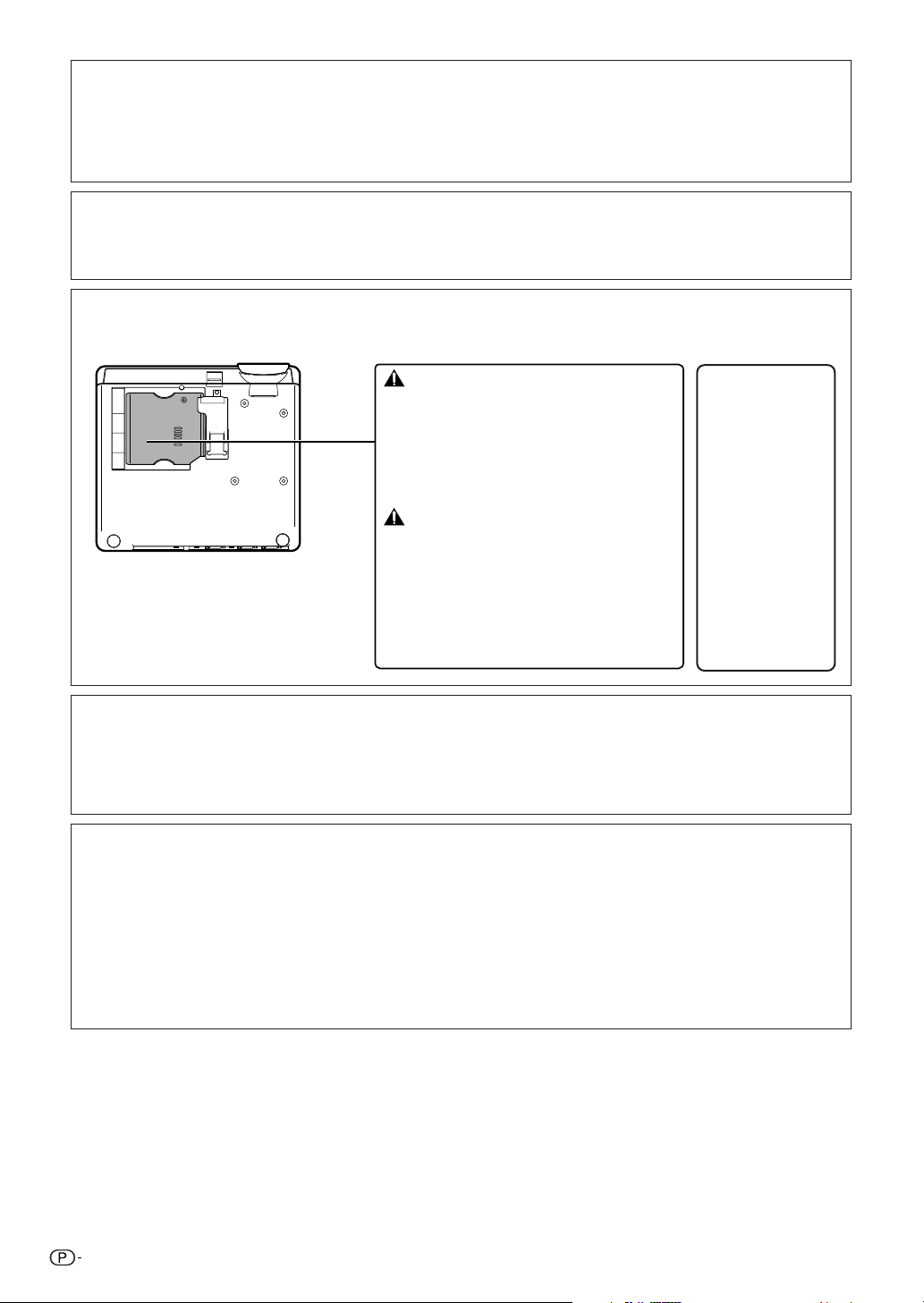
ATENÇÃO:
A ventoinha de refrigeração deste projetor continua a funcionar por cerca de 90 segundos depois que o projetor entra em modo
espera. Em condições normais de operação, ao colocar o projetor em modo espera use sempre a tecla STANDBY (Espera) no
projetor, ou no controle remoto. Certifique-se que a ventoinha de refrigeração tenha parado antes de desconectar o cabo de força.
EM CONDIÇÕES NORMAIS DE USO, NUNCA DESLIGUE O PROJETOR DESCONECTANDO O CABO DE FORÇA. A
NÃO OBSERVÂNCIA DESTA ADVERTÊNCIA RESULTARÁ EM PROBLEMAS PREMATUROS DE OPERAÇÃO DA LÂMPADA.
AO DESCARTAR-SE DO PRODUTO
Este projetor utiliza solda de estanho-chumbo e uma lâmpada pressurizada contendo uma pequena quantidade
de mercúrio. Para informações quanto ao descarte ou reciclagem, recomenda-se contatar as autoridades locais
ou, se estiver situado nos Estados Unidos da América, a Associação das Indústrias Eletrônicas: www.eiae.org .
Cuidados em relação à troca da lâmpada
Veja “Substituição da Lâmpada” na página 66.
LAMP REPLACEMENT WARNING :
TURN OFF THE LAMP AND DISCONNECT
POWER CORD BEFORE OPENING THIS
COVER. HOT SURFACE INSIDE.
ALLOW 1 HOUR TO COOL BEFORE REPLACING THE LAMP.
REPLACE WITH SAME SHARP LAMP UNIT MODEL
AN-MB70LP ONLY.
HIGH PRESSURE LAMP :
POTENTIAL HAZARD OF GLASS PARTICLES IF LAMP HAS
RUPTURED. HANDLE WITH CARE. SEE OPERATION MANUAL.
SERVICEMAN-WARNING :
SKIN PROTECTION DURING SERVICING.
AVERTISSEMENT CONCERNANT LE
REMPLACEMENT DE LA LAMPE :
ETEINDRE LA LAMPE ET DEBRANCHER LE CORDON
D’ALIMENTATION AVANT D’OUVRIR LE COUVERCLE.
L’INTERIEUR DU BOITIER ETANT EXTREMEMENT CHAUD,
ATTENDRE 1 HEURE AVANT DE PROCEDER AU
REMPLACEMENT DE LA LAMPE. NE REMPLACER QUE
PAR UNE LAMPE SHARP DE MODÈLE AN-MB70LP.
LAMPE A HAUTE PRESSION :
D’EXPLOSION. DANGER POTENTIEL DE PARTICULES DE
VERRE EN CAS D’ECLATEMENT DE LA LAMPE.
A MANIPULER AVEC PRECAUTION.
SE REPORTER AU MODE D’EMPLOI.
AVERTISSEMENT – REPARATEUR :
YEUX ET LA PEAU DES RADIATIONS LORS DES REPARATIONS.
RISK OF EXPLOSION.
USE RADIATION EYE AND
RISQUE
SE PROTEGER LES
AVISO DE TROCA DA
LÂMPADA:
DESLIGAR A LÂMPADA E
DESCONECTAR O CABO DE
ENERGIA ANTES DE ABRIR ESTA
TAMPA. SUPERFÍCIE QUENTE
NO INTERIOR.
ANTES DE TROCAR A LÂMPADA,
DEIXÁ-LA ESFRIAR POR 1 HORA.
TROCAR SOMENTE PELA
MESMA UNIDADE DE LÂMPADA
SHARP MODELO AN-MB70LP.
LÂMPADA PRESSURIZADA:
RISCO DE EXPLOSÃO.
RISCO POTENCIAL DE CACOS
DE VIDRO SE A LÂMPADA
QUEBRAR.
MANUSEAR COM CUIDADO. VER
O MANUAL DE OPERAÇÃO.
AVISO AO MANTENEDOR: USAR
PROTETOR DE RADIAÇÃO À
VISTA E À PELE DURANTE OS
REPAROS.
Este projetor SHARP usa um painel DMD (Dispositivo de Microespelhos Digitais). Este sofisticadíssimo painel
contém microespelhos de 786.432 pixels. Tal como em qualquer equipamento eletrônico de alta tecnologia como
grandes telas de TV, sistemas de vídeo e câmaras vídeo, existem certas tolerâncias aceitáveis que o equipamento
deverá cumprir.
Esta unidade possui alguns pixels inativos dentro de tolerâncias aceitáveis que poderão resultar em pontos
inativos na tela da imagem. Isto não afetará a qualidade da imagem ou a vida útil da unidade.
∑ DLPTM (Digital Light Processing) e DMDTM (Digital Micromirror Device) são marcas comerciais da Texas
Instruments, Inc.
∑ Microsoft
® e Windows® são marcas registradas da Microsoft Corporation, nos Estados Unidos e/ou outros
países.
∑ PC/AT é uma marca registrada da International Business Machines Corporation nos Estados Unidos.
∑ Adobe
∑ Macintosh
®
Reader
® é uma marca comercial da Adobe Systems Incorporated.
®
é uma marca registrada da Apple Computer, Inc. nos Estados Unidos e/ou outros países.
∑ Todas as outras companhias ou nomes de produtos são marcas comerciais ou marca registradas das
respetivas companhias.
2
Page 7
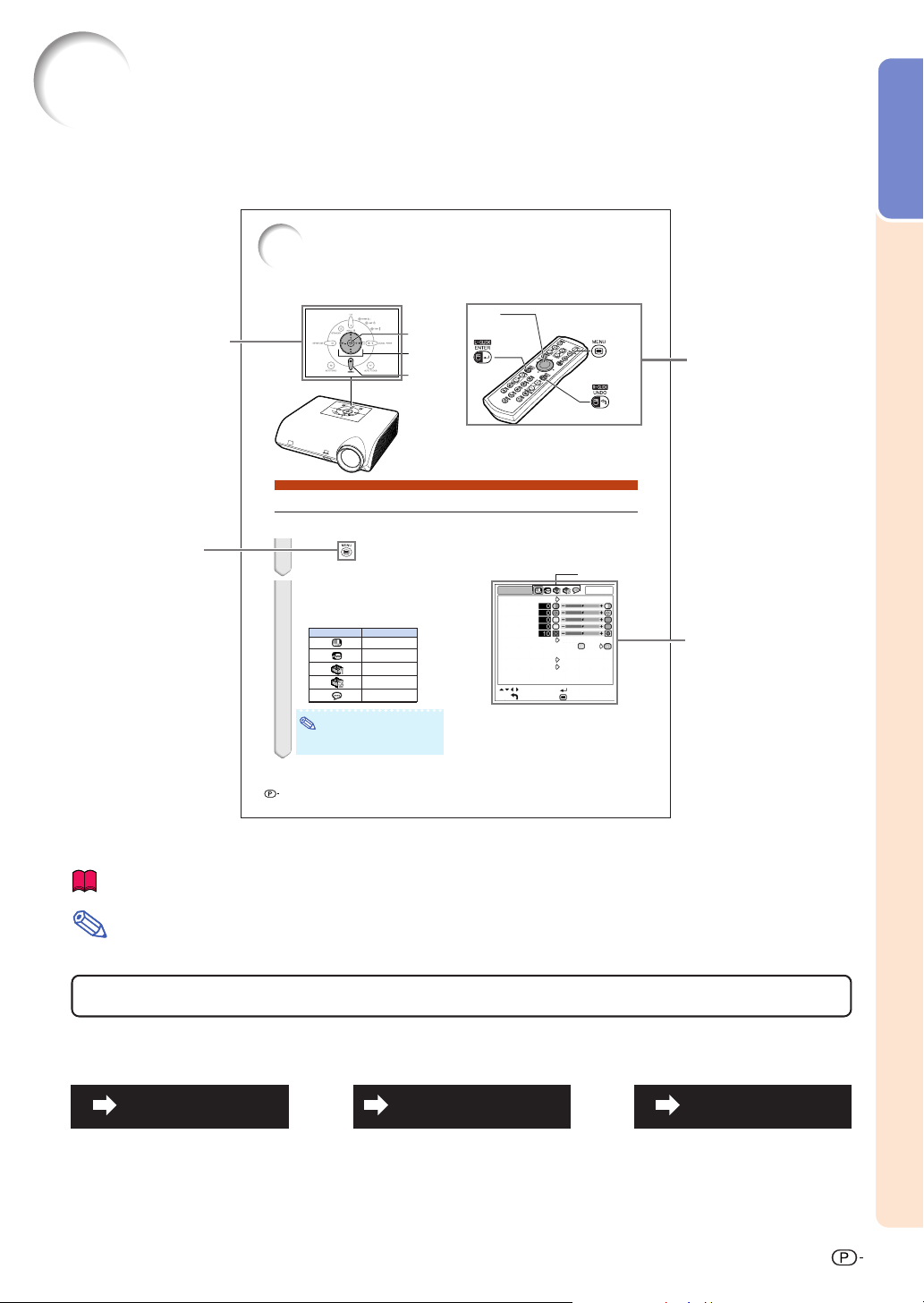
Tecla
ENTER
Tecla MENU
Tecla UNDO
Tecla
MOUSE/Ajustes
('/"/\/|)
Como Ler Este Manual de Operação
∑∑
∑ Neste manual de operação, as ilustrações e exibições de tela estão simplificadas para melhor
∑∑
entendimento, e podem diferir da exibição de tela real.
Utilização da Tela de Menu
O menu pode ser operado para realizar duas funções, ajustes e configurações. (Para
configurar itens do menu, veja páginas 42 e 43.)
Introdução
Teclas usadas nesta
operação
Tecla usada nesta
etapa
Tecla ENTER
Teclas de Ajuste
('/"/\/|)
Tecla MENU
Seleções do Menu (Ajustes)
Exemplo: Ajuste de “Brilho”
∑ Esta operação também pode ser executado com as teclas do projetor.
1
Pressione .
∑ A tela do menu “Imagem” para o modo de
entrada selecionado é exibida.
||
Nota
\\
| ou
\ para exibir as
||
\\
Imagem
Sincronia
Opções1
Opções2
Idiomas
2
Pressione
outras telas de menu.
∑ O ícone da tela de menu escolhida é
realçado.
Ícone de menu Tela de menu
∑ O menu “Sincronia” não está disponível
para ENTRADA 3 ou 4.
40
Exemplo: tela do menu “Imagem” para
Imagem
Modo Imagem
Contraste
Brilho
Vermelho
Azul
Ênfase br.
Temp Cor
sRGB
Reset
DIAFRAGMA
Tipo de Sinal
modo ENTRADA 1 (RGB)
SEL/AJU
VOLT
Ícones de menu
ENTR 1
Padrão
7500K
Alto Brilho
Auto
CONF
FIM
Teclas usadas nesta
operação
Exibição na tela
Informação
Nota
....... Indica salvaguardas ao usar o projetor.
................ Indica informações adicionais para configuração e operação do projetor.
Para referência posterior
Manutenção Solução de Problemas Índice
Página 63
Páginas 70 e 71
Página 75
3
Page 8
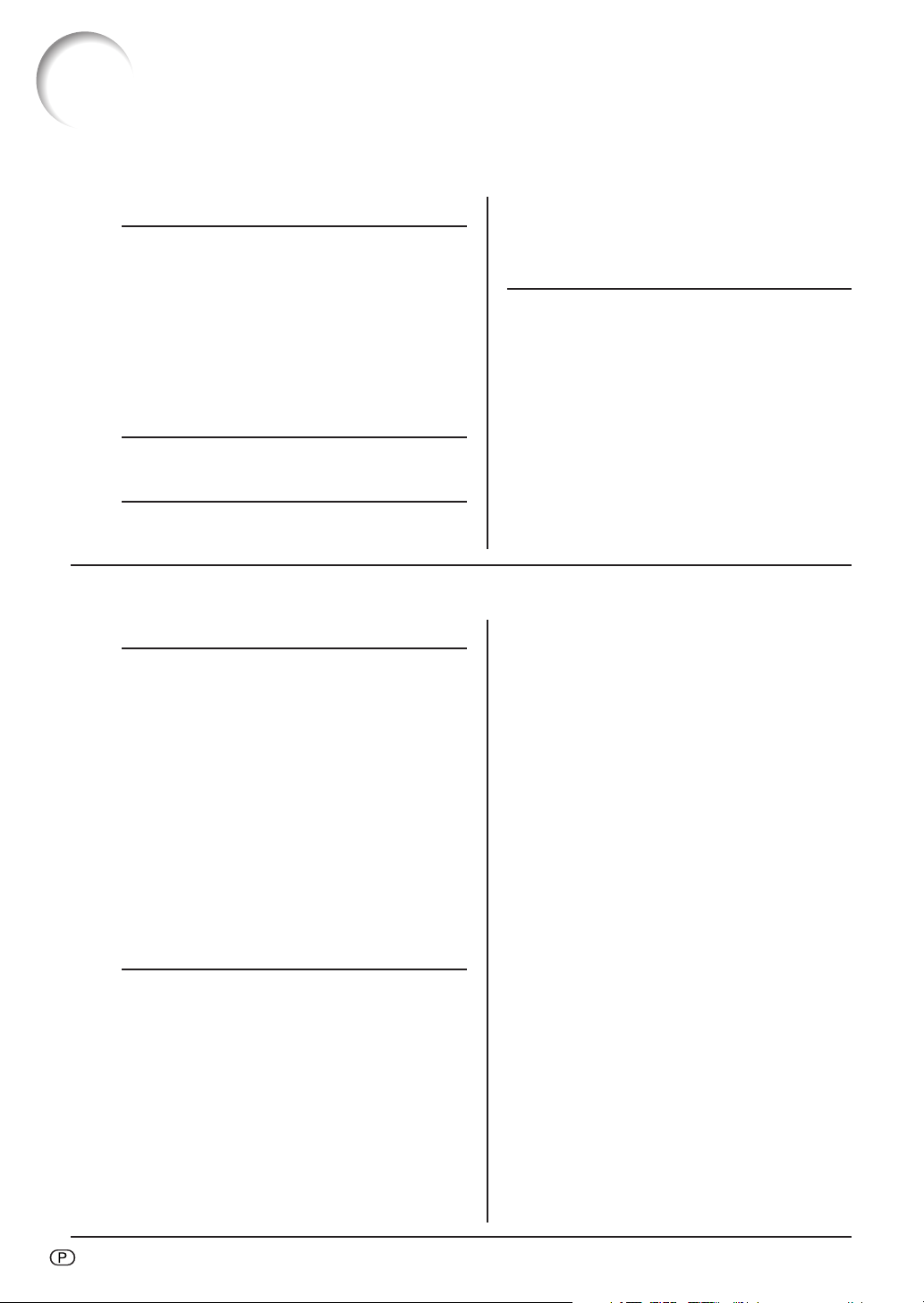
Índice
Preparativos
Introdução
Como Ler Este Manual de Operação........... 3
Índice............................................................... 4
INFORMAÇÕES DE SEGURANÇA ............... 6
Como Acessar os Manuais de Operação PDF
Acessórios ................................................... 10
Nomes de Peças e Funções ....................... 11
Utilização do Controle Remoto .................. 15
Alcance Disponível ........................................... 15
Coloção das Pilhas ............................................ 15
Referência Rápida
Referência Rápida ....................................... 16
Configuração
Guardando o Projetor .................................. 18
Como Usar o Estojo de Proteção ...................... 18
Uso
Operação Básica
Ligando e Desligando o Projetor ............... 29
Projeção da Imagem.................................... 30
Utilização dos Pés de Ajuste ............................ 30
Correção da Distorção Trapezoidal ................. 31
Ajuste do Foco ..................................................32
Ajuste do Tamanho da Imagem Projetada .......32
Mudando o Modo de ENTRADA ...................... 33
Ajustando o Volume ..........................................33
Exibindo a Tela Preta e Desligando
Temporariamente o Som ............................34
Exibição de uma Parte Ampliada da
Imagem .......................................................34
Congelando uma Imagem em Movimento .......35
Selecionando o Modo Imagem ........................ 35
Mudando o Modo Alto Brilho/Alto Contraste ... 35
Modo Redimensionar ........................................ 36
Recursos úteis
Itens do Menu............................................... 38
Utilização da Tela de Menu ......................... 40
Seleções do Menu (Ajustes)............................. 40
Seleções do Menu (Definições) ....................... 42
Ajustes de Imagem (Menu “Imagem”) ...... 44
Selecionando o Modo Imagem ........................ 44
Ajustando a Imagem ......................................... 44
Enfatizando o Contraste ................................... 45
Ajustando a Temperatura de Cor ..................... 45
Ajuste sRGB ......................................................46
Ligando o Modo Alto Brilho/Modo Alto
Contraste .................................................... 46
Ajuste de Tipo de Sinal ..................................... 47
.9
Instalação do Projetor ................................. 19
Instalação do Projetor ....................................... 19
Projeção de uma Imagem Revertida................ 20
Conexões
Conexões ...................................................... 21
Te rminais ENTRADA/SAÍDA (INPUT/OUTPUT) e
Equipamento Principal Conectável ...............
Exemplos de Cabos para Conexão ........... 22
Conexão a um Computador ....................... 23
Utilização do Controle Remoto como Mouse
sem Fio do Computador............................. 24
Conexão a Equipamento de Vídeo ............ 25
Controle do Projetor através de um
Computador ............................................ 27
Conexão a um Monitor com Terminal de
Entrada RGB ........................................... 28
Conexão a um Amplificador ou Outro
Equipamento de Áudio .......................... 28
Ajuste da Imagem de Computador (Menu
“Sincronia”) ............................................ 48
Ajuste da Imagem do Computador .................. 48
Ajuste do Modo Especial .................................. 48
Ajuste de Sincronia Automática ....................... 49
Verificação do Sinal de Entrada ....................... 49
Utilização do Menu “Opções1” .................. 50
Verificação da Vida Útil da Lâmpada............... 50
Ajuste do Modo Reajustar (Redimensionar) .... 50
Ajuste da Exibição na Tela ...............................51
Ajuste do Sistema de Vídeo ..............................
Seleção de uma Imagem Inicial e de Fundo ...52
Modo Eco .......................................................... 52
Função de Desligamento Automático .................
Seleção da Posição do Menu na Tela ..............53
Função Bloqueio do Sistema .............................. 54
Função de Travamento ..................................... 55
Conjunto de Funções Úteis durante a
Instalação (Menu “Opções2”) ................ 56
Definição de uma Senha .................................. 56
Se Esquecer a Sua Senha ................................56
Utilização do Autofoco ..................................... 57
Ligação da Auto-angulação
Utilização do Alto-falante.................................. 58
Uso do Tipo de Saída de Áudio ....................... 58
Reversão/Inversão das Imagens Projetadas ...59
Seleção da Velocidade de Transmissão
(RS-232C) ................................................... 59
Ajustes da Saída do Monitor ............................ 60
Ajuste de
Confirmação da Informação em Rede
Voltando aos Ajustes-Padrão ........................... 61
LAN / RS232C ....................................60
para o Projetor ................................................
............................. 57
Utilização do Menu “Idiomas”.................... 62
Seleção do Idioma de Exibição na Tela ...........62
21
51
53
61
-4
Page 9
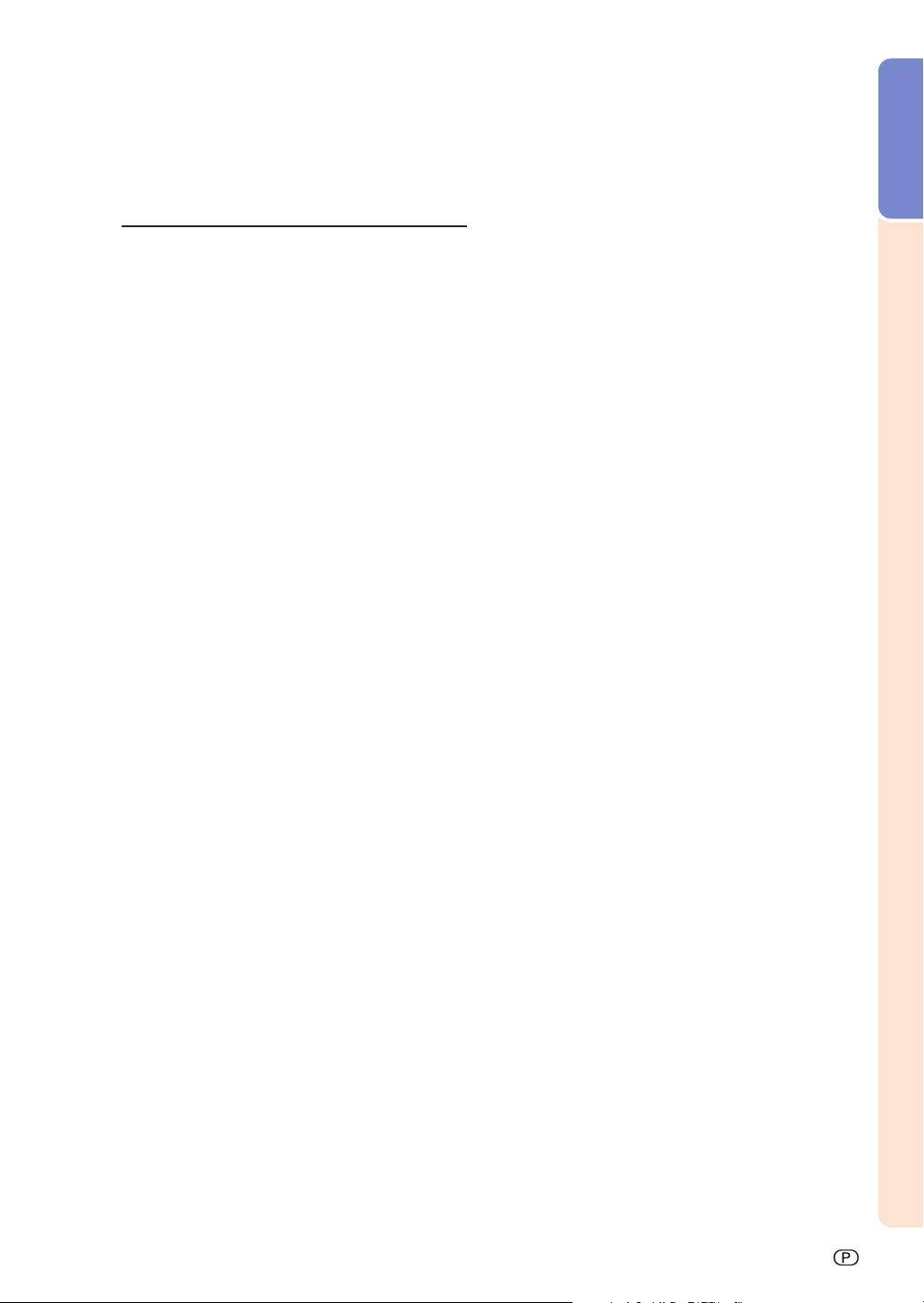
Referência
Apêndice
Manutenção .................................................. 63
Indicadores de Manutenção ........................ 64
A Respeito da Lâmpada .............................. 66
Lâmpada ........................................................... 66
Cuidados Relativos à Lâmpada ........................ 66
Substituição da Lâmpada ................................. 66
Remoção e Instalação da Unidade
da Lâmpada ................................................ 67
Reiniciação do Temporizador da Lâmpada ...... 68
Tabela de Compatibilidade de
Computadores ........................................ 69
Solução de Problemas................................. 70
Assistência da SHARP ................................ 72
Especificações ............................................. 73
Glossário....................................................... 74
Índice ............................................................. 75
Introdução
-5
Page 10
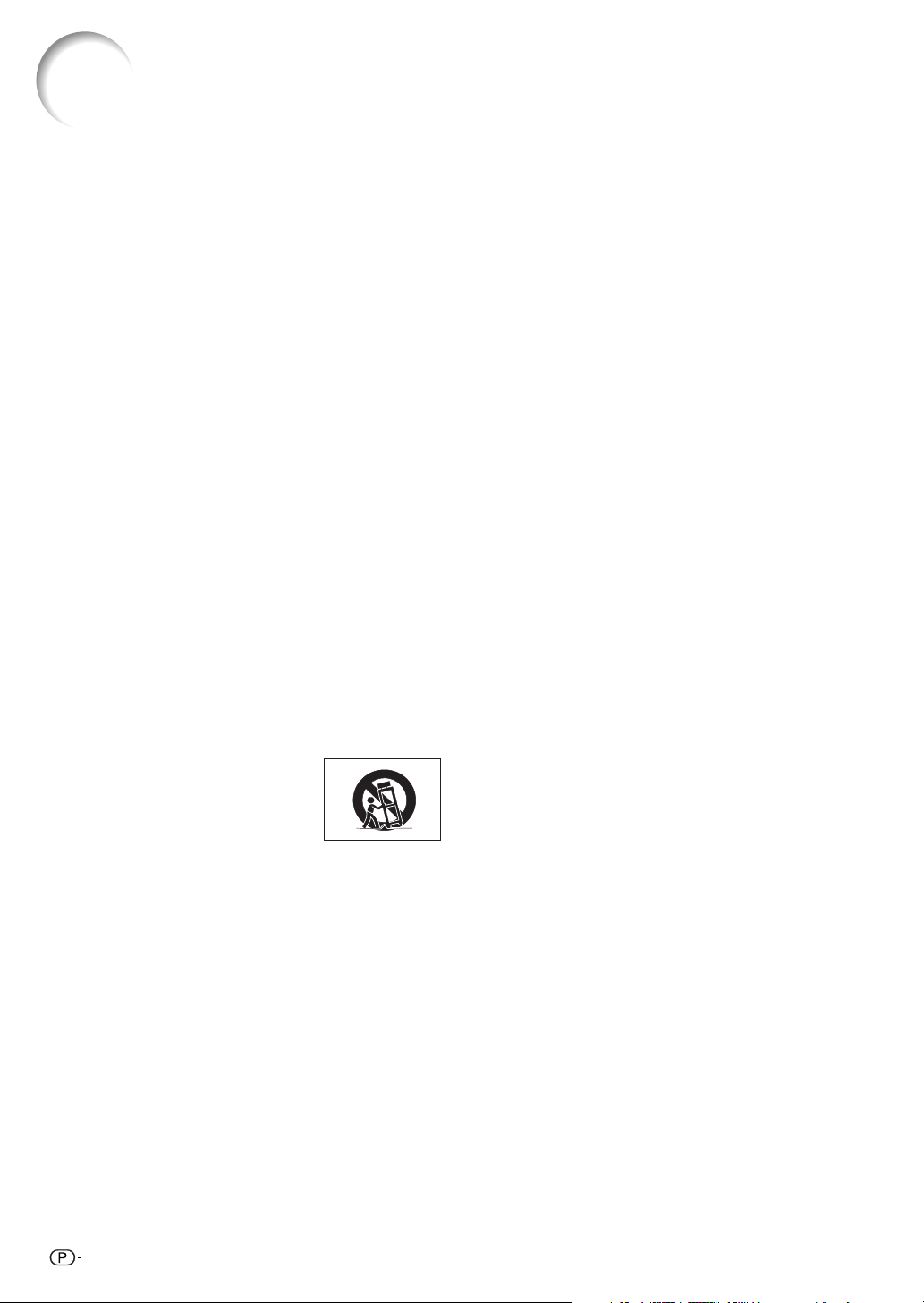
INFORMAÇÕES DE SEGURANÇA
ATENÇÃO: Leia por favor todas estas instruções antes de operar este produto e guarde-as para
uso posterior.
A energia elétrica pode realizar muitas funções úteis. Este produto foi concebido e fabricado para garantir a
sua segurança pessoal. MAS A UTILIZAÇÃO INCORRETA PODERÁ RESULTAR EM POTENCIAL CHOQUE
ELÉTRICO OU PERIGO DE INCÊNDIO. A fim de não neutralizar as seguranças incorporadas neste produto,
observe as seguintes regras básicas para a sua instalação, uso e assistência.
1. Leia as instruções
Todas as instruções de segurança e de operação devem
ser lidas antes de utilizar o aparelho.
2. Guarde as instruções
Todas as instruções de segurança e de operação devem
ser guardadas para consultas futuras.
3. Observe as advertências
Todas as advertências e as instruções de operação devem
ser observadas.
4. Siga as instruções
Todas as instruções de uso e de operação devem ser seguidas.
5. Limpeza
Desligue o aparelho da tomada elétrica antes de limpá-lo.
Não utilize produtos de limpeza líquidos ou em aerosol,
apenas um pano úmido.
6. Adaptadores
Utilize somente os adaptadores recomendados pelo
fabricante para não danificar o aparelho.
7. Água e umidade
Não utilize o aparelho perto da água. Por exemplo: perto de
uma banheira, pia da cozinha ou tanque de lavar roupa, de
um porão úmido ou perto de uma piscina, etc.
8. Acessórios
Não coloque este aparelho sobre um carrinho, suporte, tripé
ou mesa instáveis. Ele pode cair, causando ferimentos graves
a alguém ou ficar bastante danificado. Use somente os
acessórios recomendados pelo fabricante ou vendidos junto
com o aparelho. A fixação do aparelho e o acessório a ser
utilizado devem seguir as recomendações do fabricante.
9. Transporte
Caso o aparelho esteja colocado sobre
uma mesa com rodas, o conjunto deve
ser movido com cuidado. Paradas
repentinas, força excessiva e
superfície desnivelada podem
derrubá-lo.
10. Ventilação
Os furos e aberturas no gabinete foram projetados para
proporcionar ventilação e garantir o funcionamento adequado
do aparelho, protegendo-o contra superaquecimento. As
aberturas não devem ser obstruídas, e assim sendo, não
coloque o aparelho sobre uma cama, sofá, tapete ou qualquer
outra superfície semelhante. Não o instale em um móvel
fechado, como uma estante ou um “rack”, a não ser que
disponha de ventilação adequada e que as instruções do
fabricante sejam cumpridas.
11. Alimentação
Este aparelho deve ser operado apenas com o tipo de
alimentação indicado na etiqueta. Se não tiver certeza acerca
do tipo de alimentação na sua casa, consulte um revendedor
autorizado ou a companhia elétrica local. Consulte o manual
de instruções para aparelhos que irão funcionar com pilhas
ou outras fontes de energia.
12. Aterramento ou polarização
Este produto está equipado com um dos seguintes tipos de
plugues. Se o plugue não servir na tomada de força, por
favor contate o seu eletricista.
Não anule a característica de segurança do plugue.
a. Plugue de tipo de dois fios (corrente).
b.
Plugue de tipo de três fios com terra (corrente) com um
terminal de aterramento.
Este plugue apenas servirá numa tomada de força de
tipo com terra.
6
13. Proteção do cabo de alimentação
Os fios de alimentação devem ser instalados em locais que
não possam ser pisados, nem posicionados sob objetos que
possam pressioná-los. Preste atenção especial ao encaixe
dos fios nos plugues, nas réguas de tomada e nos pontos
onde saem do aparelho.
14. Relâmpagos
Para maior proteção deste equipamento durante
tempestades, ou quando o mesmo não vá ser usado por um
longo período, aconselha-se desligá-lo da tomada. Isto irá
prevenir danos ao aparelho, causados por raios ou por
sobretensão na energia elétrica.
15. Sobrecarga
Não sobrecarregue as tomadas elétricas, fios de extensão
ou réguas de tomada pois podem causar incêndios ou
choques elétricos.
16. Entrada de líquidos ou objetos
Nunca introduza nenhum tipo de objeto nas aberturas do
aparelho porque este pode tocar pontos perigosos de tensão
ou causar curto-circuito, provocando incêndio ou choque
elétrico. Nunca derrame qualquer líquido no equipamento.
17. Assistência técnica
Não tente consertar o aparelho por conta própria, pois ao
abrir ou retirar as tampas, você ficará exposto a altas tensões
e outros perigos. Caso necessário, solicite sempre o serviço
de técnicos qualificados.
18. Danos que necessitam assistência
Desligue o aparelho da tomada elétrica e solicite o serviço
de técnicos qualificados nas seguintes circunstâncias:
a. Quando o cabo de alimentação ou o plugue estiverem
danificados.
b. Se algum líquido ou objetos caírem dentro do
equipamento.
c. Se o equipamento for exposto à chuva ou à água.
d. Se o equipamento não estiver funcionando
normalmente, mesmo depois de verificadas as
instruções de uso. Ajuste somente os controles
indicados no manual já que o ajuste incorreto de outros
controles pode causar danos outros que, muitas vezes,
podem requerer o trabalho intenso de um técnico
qualificado para que o equipamento volte a funcionar
devidamente.
e. Se o equipamento tiver caído ou sofrido algum dano.
f. Quando o equipamento apresentar uma alteração
brusca no desempenho, indicando a necessidade de
conserto.
19. Reposição de peças
Quando houver necessidade de reposição de alguma peça,
certifique-se de que o técnico use peças indicadas pelo
fabricante ou que possuem as mesmas características das
peças originais. Substituições por peças não autorizadas
podem causar incêndio, choque elétrico ou outros perigos.
20. Inspeção de segurança
Após o término ou reparo de qualquer serviço, peça ao
técnico que realize inspeções de segurança para determinar
se o equipamento está em perfeitas condições de uso.
21. Montagem na Parede ou no Teto
Este aparelho só deve ser montado no teto ou na parede
conforme recomendação do fabricante.
22. Calor
Este aparelho deve ficar longe de qualquer fonte de calor,
como radiadores, saídas de calor, aquecedores ou outros
produtos geradores de calor (incluindo amplificadores).
Page 11
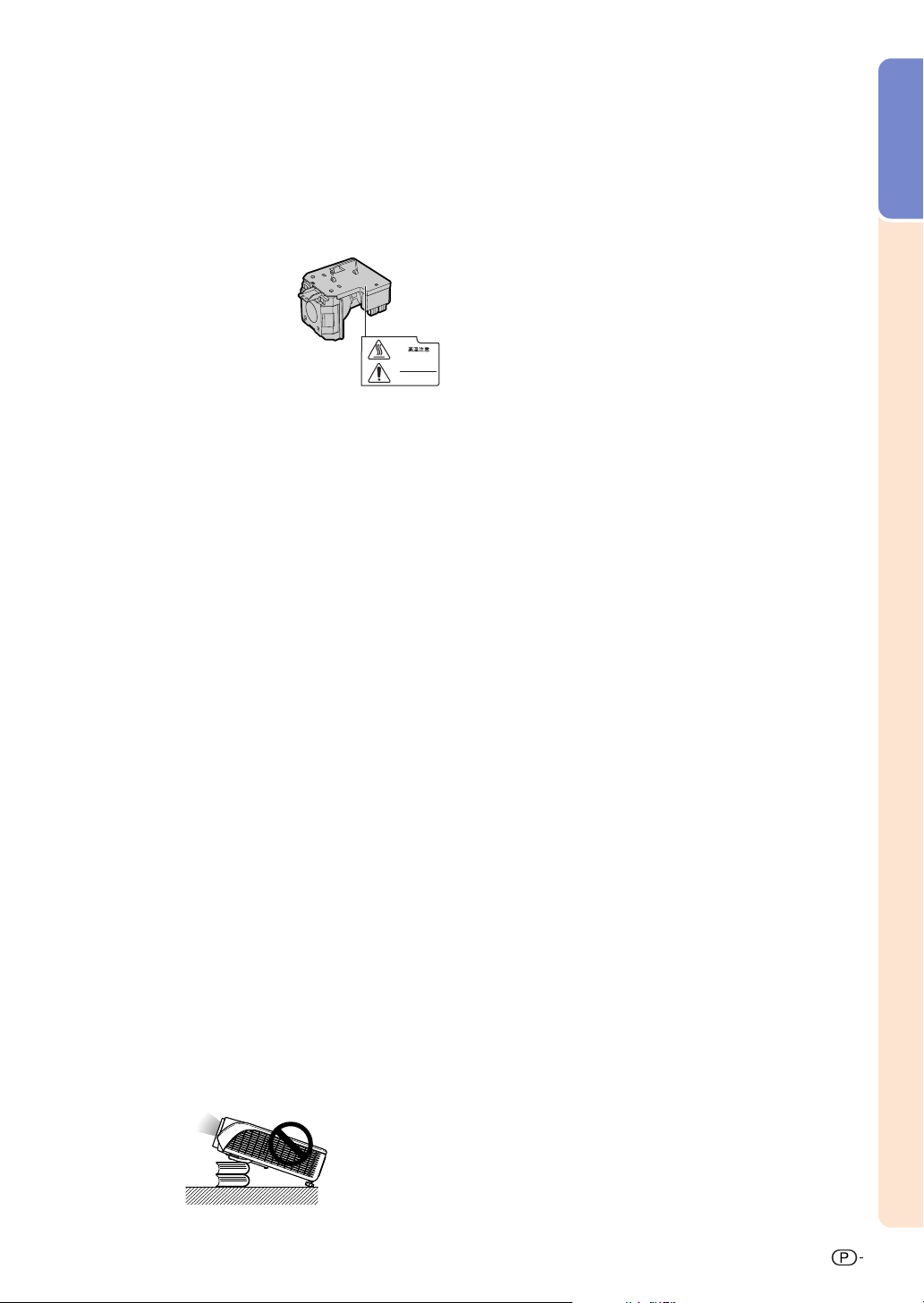
Leia cuidadosamente as seguintes informações de
segurança quando instalar o seu projetor.
Introdução
Cuidados relativos à lâmpada
■ Perigo de ferimentos
com partículas de vidro
caso a lâmpada se
quebre. Caso a lâmpada
venha a quebrar, contate
o Revendedor Autorizado
ou Centro de
Assistência
CAUTION
PRECAUCION
PRECAUTION
AN-MB70LP
Técnica Autorizado para Projetores Sharp
para trocar a lâmpada.
Veja “Substituição da Lâmpada” na página 66.
Cuidados relativos à instalação do
projetor
■
Para um mínimo de assistência e para manter
uma elevada qualidade de imagem, a SHARP
recomenda que este projetor seja instalado
em uma área isenta de umidade, poeira e
fumo de tabaco. Caso o projetor esteja sujeito
a estes ambientes, as aberturas e a lente
deverão ser limpas mais freqüentemente.
Desde que o projetor seja limpo regularmente,
a utilização nesses ambientes não reduzirá
o tempo total de vida da unidade. A limpeza
interna deverá ser efetuada apenas por o
Revendedor Autorizado ou Centro de
Assistência Técnica Autorizado.
Não instale o projetor em locais expostos
à luz solar direta ou a luzes fortes.
■ Posicione a tela de forma a que esta não
fique sob a luz solar ou luz ambiente diretas.
A luz incidindo diretamente na tela esvanece
as cores, dificultando a visualização. Feche
as cortinas e reduza a iluminação quando
instalar a tela em uma sala exposta ao sol
ou muito iluminada.
O projetor pode ser inclinado com segurança
em um ângulo máximo de 12 graus.
■ A colocação deve estar dentro de ±12 graus
da horizontal.
Cuidados ao colocar o projetor em locais
altos
■ Quando for colocar o projetor em locais altos, assegure-se de segurá-lo com cuidado
para evitar ferimentos devido à queda do
mesmo.
Não sujeite o projetor a pancadas fortes
e/ou vibrações.
■ Tome cuidado para não atingir nem danificar
a superfície da lente.
Repouse seus olhos de vez em quando.
■ Olhar continuamente para a tela durante
longas horas cansará seus olhos. Não deixe
de descansar seus olhos de vez em quando.
Evite locais com temperaturas extremas.
■ A temperatura de operação para o projetor é
de 41°F a 104°F (+5°C a +40°C).
■ A temperatura de armazenagem para o
projetor é de –4°F a 140°F (–20°C a +60°C).
Não bloqueie as grades de ventilação de
entrada e de saída.
■ Deixe um espaço de pelo menos 7 7/8"
polegadas (20 cm) entre a grade de
ventilação e a parede ou obstáculo mais
próximos.
■ Confira se as grades de ventilação de entrada
e de saída não estão obstruídas.
■ Se a ventoinha de arrefecimento ficar
obstruída, um circuito de proteção colocará
automaticamente o projetor em modo espera.
Isto não indica uma avaria
e
65.)
. Desconecte o cabo de alimentação
do projetor da rede elétrica e espere pelo
menos 10 minutos. Coloque o projetor onde
as grades de ventilação de entrada e de
saída não estejam bloqueadas, ligue
novamente o plugue do cabo de força e ligue
o projetor. Isto fará voltar o projetor ao modo
de funcionamento normal.
(Veja páginas 64
7
Page 12
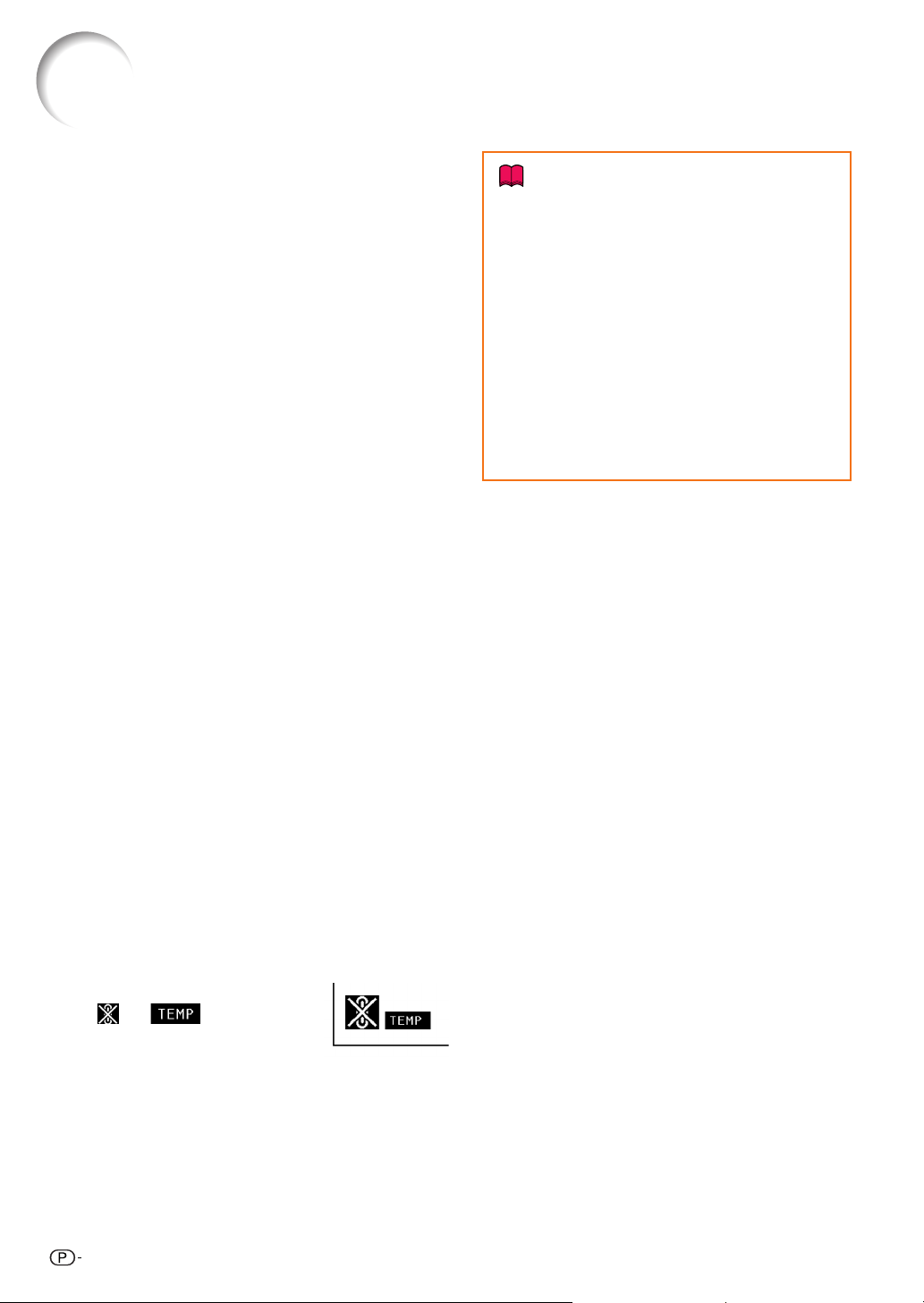
INFORMAÇÕES DE SEGURANÇA
Precauções referentes ao uso do projetor
■ Quando em uso, não submeter o projetor a
impacto e/ou vibração fortes, pois isto poderá
danificá-lo. Tomar cuidado especial com a
lente. Se não for usar o projetor por muito
tempo, desligar o cabo de energia da tomada
na parede, e desconectar quaisquer outros
cabos ligados ao mesmo.
■
Não usar o projetor segurando-o pela lente.
■
Quando guardar o projetor, colocar a tampa
na lente do mesmo. (Veja página 11.)
■ Não expor o estojo de proteção ou o projetor à
luz solar direta ou a fontes de calor. O estojo de
proteção ou o projetor poderão mudar de cor ou
sofrer deformação.
Outro equipamento conectado
■ Quando conectar um computador ou outro
equipamento audiovisual ao projetor, efetue
as conexões APÓS desligar o cabo de força
do projetor da tomada de força CA e desligar
o o equipamento a ser conectado.
■ Leia por favor os manuais de operação do
projetor e o equipamento a ser conectado
para instruções sobre como efetuar as
conexões.
Informação
•
A ventoinha de esfriamento regula a
temperatura interna, e o seu funcionamento
é controlado automaticamente. O som da
ventoinha poderá variar durante a operação
de projeção devido a alterações da
velocidade da ventoinha. Isto não indica
uma avaria.
• Não retire o plugue do cabo de força durante a projeção ou o funcionamento da
ventoinha de esfriamento. Isto poderá
originar danos devido à subida da
temperatura interna, quando a ventoinha
de esfriamento parar.
Utilização do projetor em outros países
■ A tensão de força de alimentação e a forma
do plugue poderão variar dependendo da
região ou país no qual você está utilizando o
projetor. Quando utilizar o projetor no
estrangeiro, certifique-se que usa o cabo de
força apropriado para o país no qual se
encontra.
Função de monitorização de temperatura
■ Se o projetor começar aquecendo devido a
problemas de instalação ou bloqueamento
das grades de ventilação,
“ ” e “ ” iluminar-se-á
no
canto inferior esquerdo da
imagem. Se a temperatura
continuar aumentando, a lâmpada apagará, o
indicador Aviso de Temperatura no projetor
piscará, e após um período de arrefecimento
de 90 segundos o projetor entrará em modo
espera. Consulte “Indicadores de Manutenção”
na página 64 para detalhes.
8
Page 13
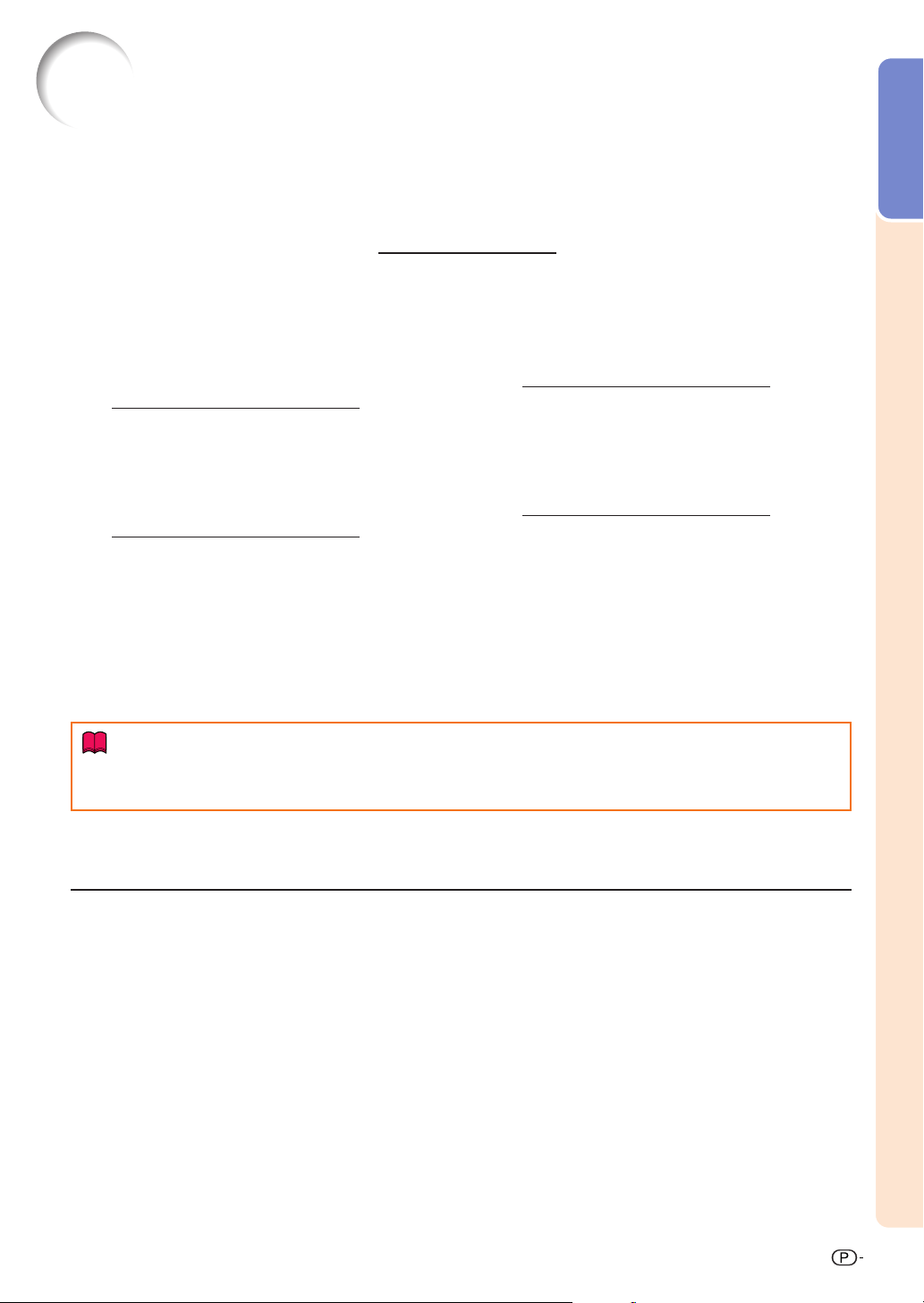
Como Acessar os Manuais de Operação PDF
O CD-ROM inclui os manuais de operação (em formato PDF) em vários idiomas, para que
você possa trabalhar com o projetor mesmo que não os possua. Para utilizar estes manuais,
você precisará instalar Adobe® Reader ® no seu PC (Windows ® ou Macintosh®).
Introdução
Instale Adobe® Reader
® pela Internet (http://www.adobe.com).
Para acessar os manuais PDF
Para Windows®:
1
Insira o CD-ROM na unidade de CD-ROM.
2
Dê um duplo clique no ícone “Meu Computador”.
3 Dê um duplo clique no “CD-ROM”.
4
Para ver o manual de operações
1) Dê um duplo clique na pasta “MANUALS”.
2) Dê um duplo clique no idioma (nome da
pasta) que deseja visualizar.
3) Dê um duplo clique no arquivo PDF “MB70”
para acessar os manuais do projetor.
Para
ver o guia de configuração
1) Dê um duplo clique na pasta “SETUP”.
2) Dê um duplo clique no idioma (nome da
pasta) que deseja visualizar.
3) Dê um duplo clique no arquivo PDF
“SE_MB7” para acessar o guia de
configuração.
Informação
Para Macintosh
1
Insira o CD-ROM na unidade de CD-ROM.
2 Dê um duplo clique no ícone “CD-ROM”.
3
Para ver o manual de operações
1) Dê um duplo clique na pasta “MANUALS”.
2) Dê um duplo clique no idioma (nome da
pasta) que deseja visualizar.
3) Dê um duplo clique no arquivo PDF “MB70”
para acessar os manuais do projetor.
Para
1) Dê um duplo clique na pasta “SETUP”.
2) Dê um duplo clique no idioma (nome da
pasta) que deseja visualizar.
3) Dê um duplo clique no arquivo PDF
“SE_MB7” para acessar o guia de
configuração.
®
:
ver o guia de configuração
• Se o arquivo PDF desejado não puder ser aberto com o duplo clique, inicie primeiro Adobe® Reader
então especifique o arquivo desejado utilizando o menu “Arquivo”, “Abrir”.
GUIA DE CONFIGURAÇÃO
Para detalhes, consulte o “GUIA DE CONFIGURAÇÃO” contido no CD-ROM fornecido.
Tamanho da Tela e Distância de Projeção .....
Atribuições dos Pinos de Conexão .............. 3
RS-232C Especificações e
Configurações de Comandos ................. 4
Configuração do Ambiente de
Rede do Projetor ....................................... 6
Controle do Projetor através da LAN ......... 12
2
Definição do Projetor Utilizando
RS-232C ou Telnet .................................. 17
Controle do Projetor Utilizando
RS-232C ou Telnet .................................. 20
Solução de Problemas................................. 27
Dimensões .................................................... 30
®, e
9
Page 14
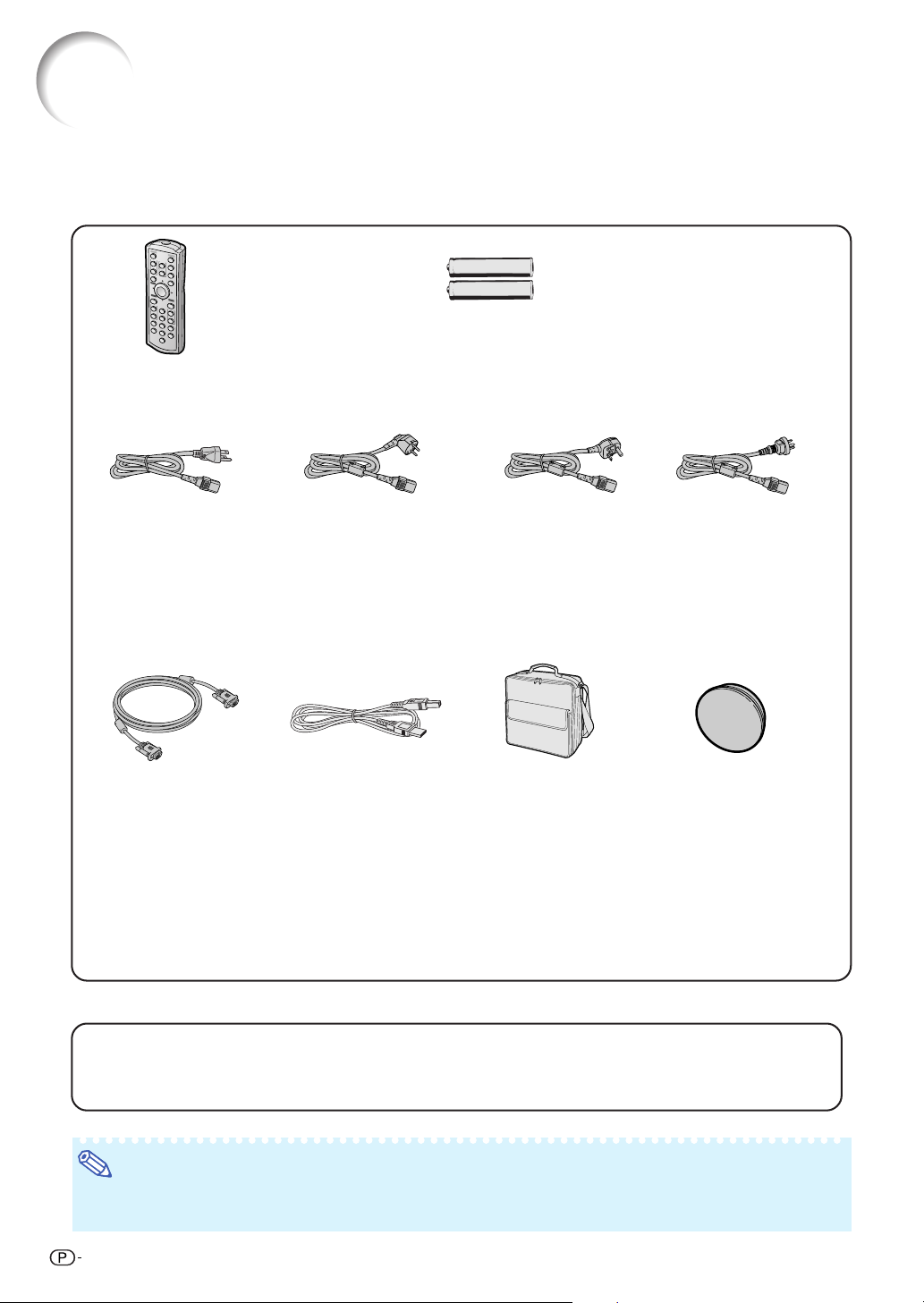
Acessórios
Acessórios fornecidos
Alguns acessórios (controle remoto, cabo de energia etc.) vêm de fábrica acondicionados na bolsa
da frente do estojo de proteção.
Controle remoto
RRMCGA313WJSA
Cabo de energia*
Duas pilhas R-03
(Tamanho “AAA”, UM/SUM-4, HP-16 ou similar)
(1)
Para os EUA, Canadá,
etc.
(6' (1,8 m))
QACCDA010WJPZ
(2) (3)
Para Europa, exceto R.U.
(6' (1,8 m))
QACCVA011WJPZ
*Use o cabo de energia correspondente ao seu país.
Cabo RGB
(9'10" (3,0 m))
QCNWGA045WJPZ
Cabo USB
(9'10" (3,0 m))
QCNWGA014WJPZ
CD-ROM de referência
técnica e manual do
projetor
UDSKAA052WJZZ
Para R.U., Hong Kong
e Cingapura
(6' (1,8 m))
QACCBA036WJPZ
Estojo de proteção
GCASNA014WJSA
Etiqueta “QUICK GUIDE
(Guia Rápido)”
TLABZA717WJZZ
(4)
Para Austrália, Nova
Zelândia e Oceania
(6' (1,8 m))
QACCLA018WJPZ
Tampa da
lente (anexa)
RCAPHA021WJSA
Manual de operação
(este manual)
TINS-B416WJZZ
Acessórios opcionais
■ Cabo 3 RCA para 15 pinos D-sub (9'10'' (3,0 m)) AN-C3CP
■ Adaptador DIN-D-sub RS-232C (5
■ Unidade de lâmpada AN-MB70LP
57
/64'' (15 cm)) AN-A1RS
Nota
• Alguns dos acessórios opcionais podem não estar disponíveis na região. Verifique por favor com o
Revendedor Autorizado ou Centro de Assistência Técnica Autorizado para Projetores Sharp mais próximo.
10
Page 15
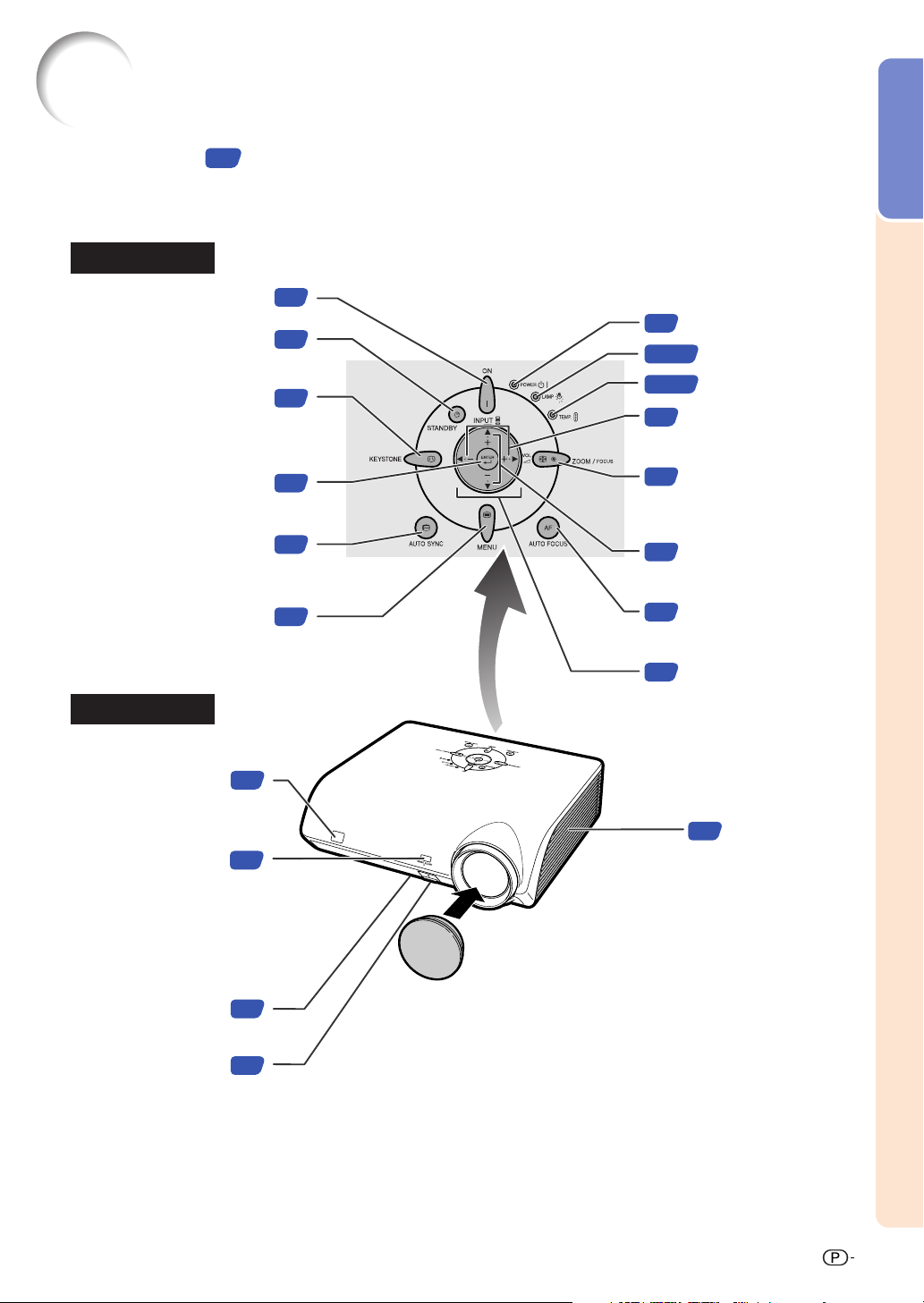
Nomes de Peças e Funções
Os números em referem-se às páginas principais neste manual de operação onde o tópico
é explicado.
Projetor
Vista Superior
Introdução
Tecla ON
Liga a energia.
Tecla STANDBY
Coloca o projetor em modo
Tecla KEYSTONE
Para ativar o modo de
Correção de Angulação.
Para definir itens selecionados
ou ajustados no menu.
Tecla AUTO SYNC
Para ajustar automaticamente
imagens quando conectado a
Para ajustes e definição
espera.
Tecla ENTER
um computador.
Tecla MENU
de telas.
Vista Frontal
Sensor de
controle remoto
15
29
29
31
40
49
40
Indicador de Energia
12
12·64
12·64
33
32
33
32
40
Indicador da Lâmpada
Indicador de Aviso de
Temperatura
Teclas Volume
Para ajustar o nível de
som do alto-falante.
Tecla ZOOM/FOCUS
Para ajustar o tamanho da
imagem projetada ou para
ajustar o foco.
Teclas INPUT
Para ligar o modo de
entrada 1, 2, 3 ou 4.
Tecla AUTO FOCUS
Para ajustar
automaticamente o foco.
Teclas de Ajuste
('/"/\/|)
Para selecionar itens do menu
e para outros ajustes.
Sensor de autofoco
Pé de ajuste dianteiro
(no fundo do projetor)
Tecla HEIGHT ADJUST
32
30
30
∑ Colocação da tampa da lente
Empurrar a tampa da lente até
clicar na posição.
∑ Remoção da tampa da lente
Puxar a tampa da lente
diretamente para fora.
58
Alto-falante
11
Page 16
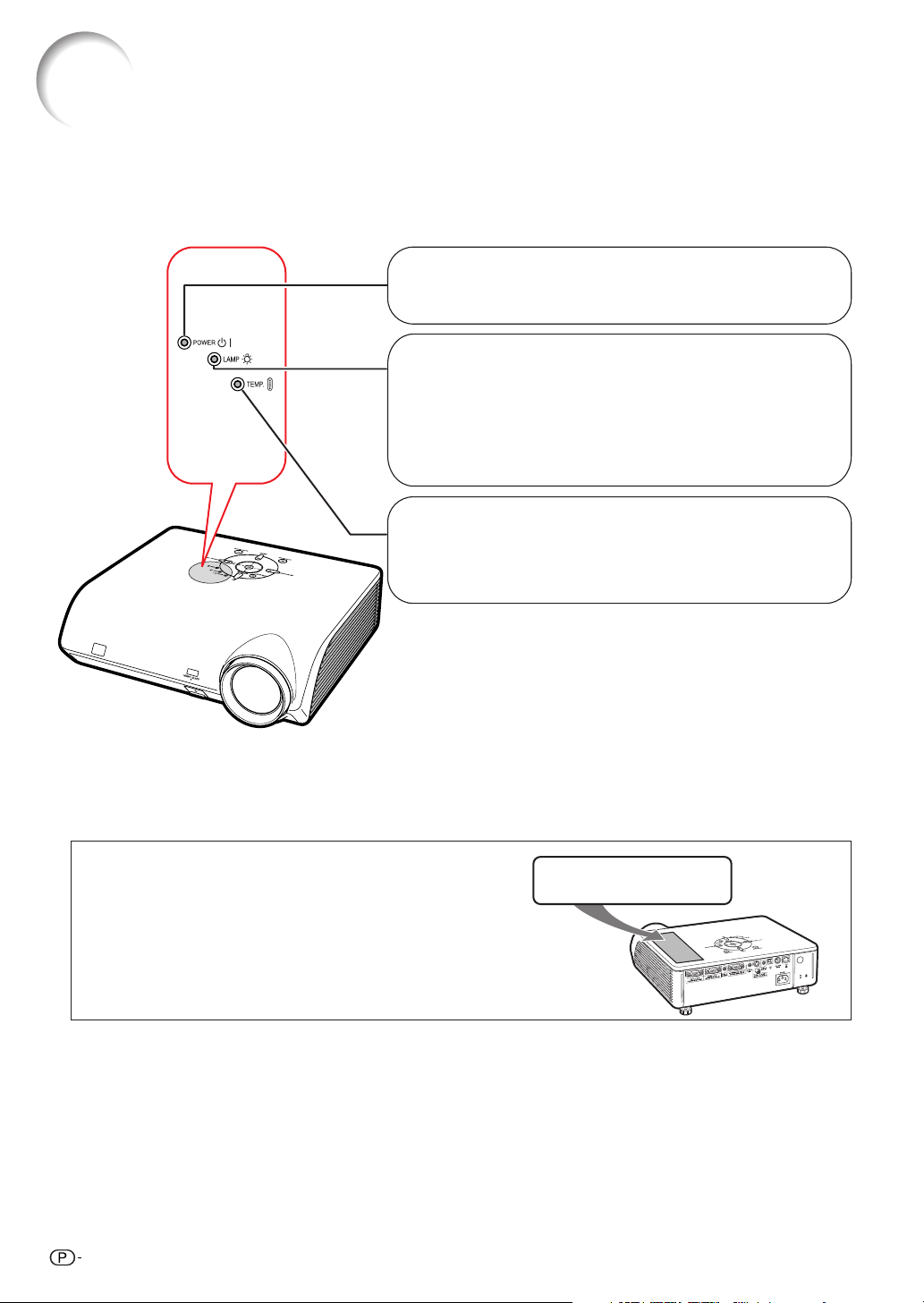
Nomes de Peças e Funções
Sobre os Indicadores do Projetor
Indicador de Energia
Vermelho aceso
Verde aceso
Indicador da Lâmpada
Verde aceso
Verde piscando
Vermelho aceso
...
Normal (Espera)
...
Normal (Ligado)
...
Normal
...
Lâmpada em aquecimento ou se
desligando.
...
A lâmpada foi desligada de modo
anormal ou precisa ser trocada.
(Veja página 64.)
Indicador de Aviso de Temperatura
Desligado
Vermelho aceso
...
Normal
...
Temperatura interna alta demais.
(Veja página 64.)
Afixando a Etiqueta “QUICK GUIDE (Guia
Rápido)”
A etiqueta “QUICK GUIDE (Guia Rápido)” afixada ao projetor
o ajudará nos procedimentos de configuração. Coloque a
etiqueta “QUICK GUIDE (Guia Rápido)” na tampa superior do
projetor como mostra a figura à direita. Não a coloque em
outro local para não obstruir nenhuma entrada ou saída de ar.
12
Etiqueta “QUICK
GUIDE (Guia Rápido)”
Page 17
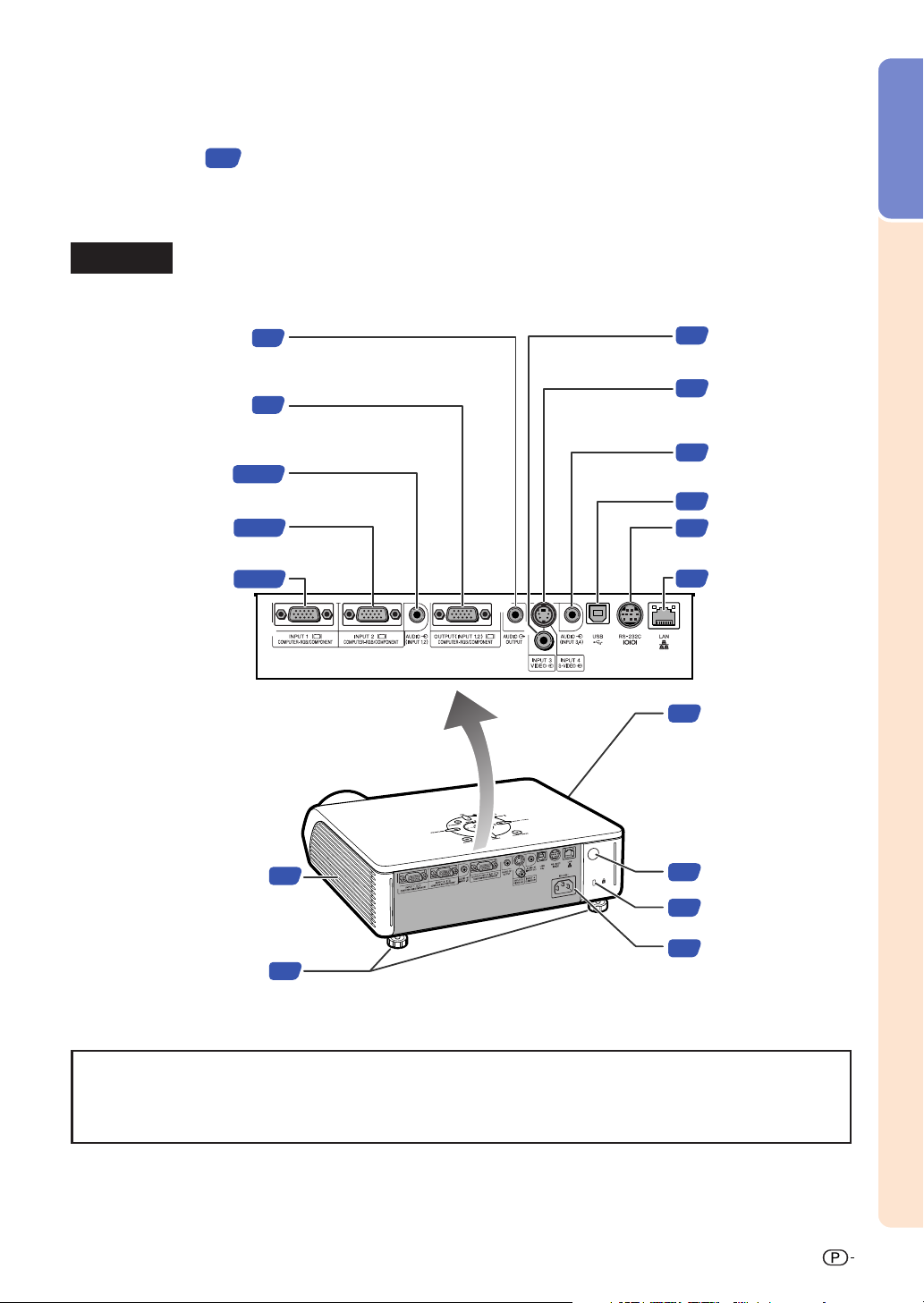
Os números em referem-se às páginas principais neste manual de operação onde o tópico
é explicado.
Projetor (Vista Posterior)
Introdução
Terminais
Consulte “
Terminais Entrada/Saída (INPUT/OUTPUT) e Equipamento Principal
Conectável
Terminal AUDIO OUTPUT
Terminal de saída de áudio do
equipamento conectado ao
terminal AUDIO OUTPUT.
Terminal OUTPUT (INPUT 1, 2)
•
Terminal de saída dos sinais componentes e
RGB do computador para ENTRADA 1 e 2.
•
Terminal para conectar o monitor.
Terminal AUDIO INPUT 1, 2
Terminal de entrada de áudio
compartilhado para ENTRADA 1 e 2.
Terminal INPUT 2
Terminal para sinais de componente
e RGB de computador.
Terminal INPUT 1
Terminal para sinais de
componente e RGB de
computador.
23·25
23·25
23·25
28
28
” na página 21.
Terminal INPUT 3
26
Para conexão de
equipamento vídeo.
26
Terminal INPUT 4
Terminal para conexão de
equipamento vídeo com
um terminal S-VIDEO.
Terminal AUDIO INPUT 3, 4
26
Terminal de entrada de áudio
compartilhado para ENTRADA 3 e 4.
Terminal USB
23
Terminal RS-232C
27
Terminal para controlar o
projetor usando um computador.
Terminal LAN
27
Terminal para controlar o
projetor usando
computador de rede local.
63
Grade de ventilação de saída
A velocidade e o som da
ventoinha de ventilação podem
variar durante a operação em
resposta a mudanças na
temperatura interna. Trata-se
de uma operação normal e não
indica defeito.
Sensor de
Grade de ventilação
de entrada
Pés de ajuste traseiros
63
30
15
controle remoto
Conector Kensington
13
Security Standard
Tomada de CA
29
Conecte o cabo de
energia fornecido.
Utilização do Bloqueio Kensington
∑ Este projetor tem um conector Kensington Security Standard para uso do Sistema de Segurança Kensington
MicroSaver. Consulte as informações que acompanham o sistema para instruções sobre como usá-lo para
proteger o seu projetor.
13
Page 18
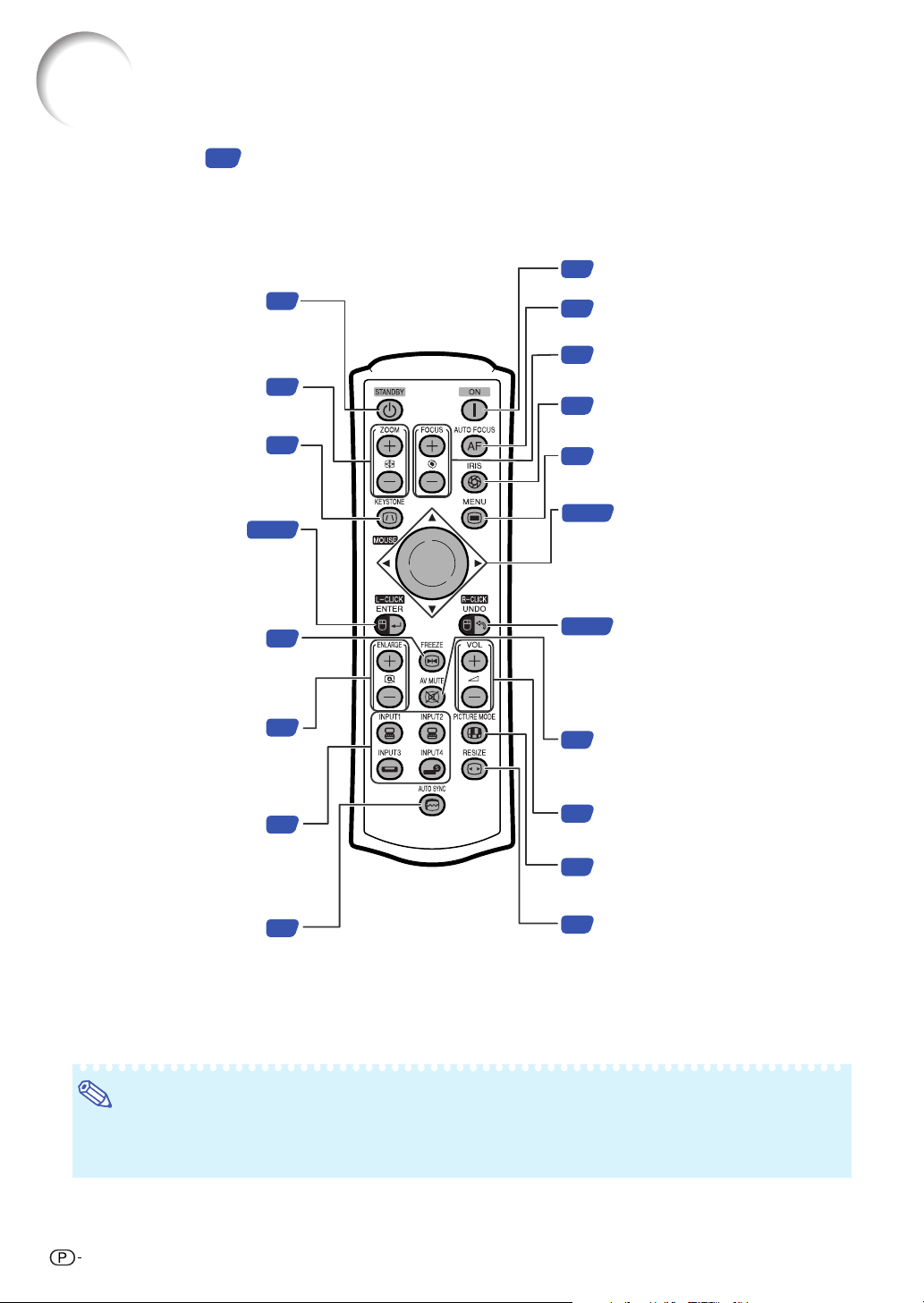
Nomes de Peças e Funções
Os números em referem-se às páginas principais neste manual de operação onde o tópico
é explicado.
Controle Remoto
29
Tecla ON
Tecla STANDBY
Coloca o projetor em modo
Para ajustar o tamanho da
imagem projetada.
Tecla KEYSTONE
Para ativar o modo de
Correção de Angulação.
Tecla L-CLICK/ENTER
•
Para clique esquerdo quando
conectar o terminal USB do
projetor ao computador com
o cabo USB.
•
Para configurar itens
selecionados ou ajustados no
menu.
Para congelar imagens.
Teclas ENLARGE
(Ampliação/Redução)
Para ampliação ou redução de
parte da imagem.
espera.
Teclas ZOOM
24·40
Tecla FREEZE
29
32
31
35
34
Liga a energia.
Tecla AUTO FOCUS
32
Para ajustar o foco
automaticamente.
Teclas FOCUS
32
Para colocar em foco a imagem
projetada.
Tecla IRIS
35
Para mudar para “MODO ALTO BRILHO”
e “MODO ALTO CONTRASTE”.
Tecla MENU
40
Para ajustes e definição de telas.
Tecla MOUSE/Ajustes
24·40
('/"/\/|)
• Para mover o cursor do computador
quando conectar o terminal USB do
projetor ao computador com o cabo USB.
• Para selecionar itens do menu.
24·40
34
Tecla R-CLICK/UNDO
• Para clique direito quando conectar
o terminal USB do projetor ao
computador com o cabo USB.
• Para desfazer uma operação ou
retornar à exibição anterior.
Tecla AV MUTE
Para temporariamente apresentar
a tela preta e desligar o som.
Teclas Volume
Teclas INPUT 1, 2, 3 e 4
Para ativar os modos de entrada
respectivos.
Tecla AUTO SYNC
Para ajustar automaticamente
imagens quando conectado a um
computador.
33
49
33
Para ajustar o nível de som do
alto-falante.
Tecla PICTURE MODE
35
Para mudar o modo Imagem.
Tecla RESIZE
36
Para mudar o tamanho da tela
(NORMAL, BORDA, etc).
Nota
• Todas as teclas do controle remoto, exceto a tecla MOUSE/Ajuste, são feitos de material luminoso
visível no escuro. A sua visibilidade diminui com o tempo. Sua exposição à luz irá recarregar as teclas
luminosas.
14
Page 19
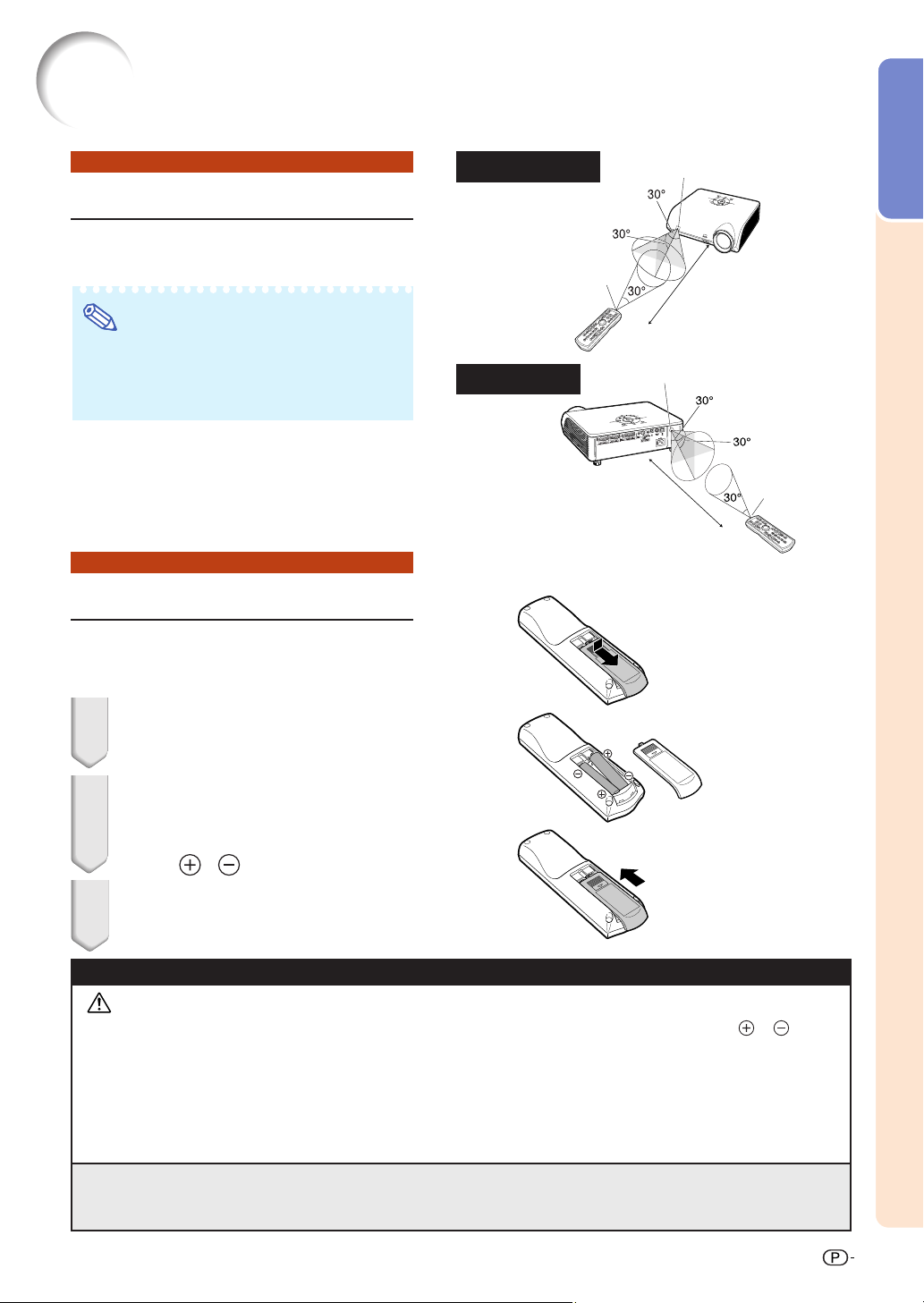
Utilização do Controle Remoto
Introdução
Alcance Disponível
O controle remoto pode ser usado para
controlar o projetor dentro dos alcances
indicados na ilustração.
Nota
∑ O sinal do controle remoto pode ser refletido
em uma tela para facilidade de operação.
Contudo, o alcance efetivo do sinal poderá
variar dependendo do material da tela.
Quando utilizar o controle remoto:
∑ Não o deixe cair, nem o exponha a umidade
ou temperatura elevada.
∑
O controle remoto poderá funcionar mal sob uma
lâmpada fluorescente. Nessa circunstância,
afaste o projetor da lâmpada fluorescente.
Coloção das Pilhas
As pilhas (duas pilhas R-03 (tamanho “AAA”,
UM/SUM-4, HP-16 ou similar)) estão incluídas
na embalagem.
Vista Posterior
Transmissores
do sinal do
controle remoto
Vista Frontal
Sensor de controle remoto
23' (7 m)
Controle Remoto
Sensor de controle remoto
23' (7 m)
Controle Remoto
Transmissores
do sinal do
controle remoto
1 Pressione a marca ▲ na tampa
e deslize-a na direção da seta.
2 Coloque as pilhas.
∑
Coloque as pilhas assegurando-se que as
polaridades correspondem corretamente às
marcas e
dentro do compartimento.
3 Coloque a tampa e deslizando-a
até encaixa-la no lugar.
O uso incorreto das pilhas poderá causar seu vazamento ou explosão. Favor seguir as precauções a seguir.
Atenção
∑ Coloque as pilhas assegurando-se que as polaridades correspondem corretamente às marcas e dentro
do compartimento.
∑ Pilhas de tipos diferentes têm propriedades diferentes, portanto não misture pilhas de diferentes tipos.
∑ Não misture pilhas novas com antigas.
Isto poderá encurtar a vida das pilhas novas ou poderá provocar o vazamento das antigas.
∑ Remova as pilhas do controle remoto assim que se esgotarem, para evitar o seu vazamento.
O líquido das pilhas é prejudicial à pele; portanto, use um pano para limpar as pilhas e depois retirá-las.
∑ As pilhas usadas neste projetor poderão se esgotar num curto tempo, dependendo de como forem mantidas.
Tenha o cuidado de as substituir por pilhas novas logo que possível.
∑ Remova as pilhas do controle remoto se não pretender usá-lo por muito tempo.
15
Page 20
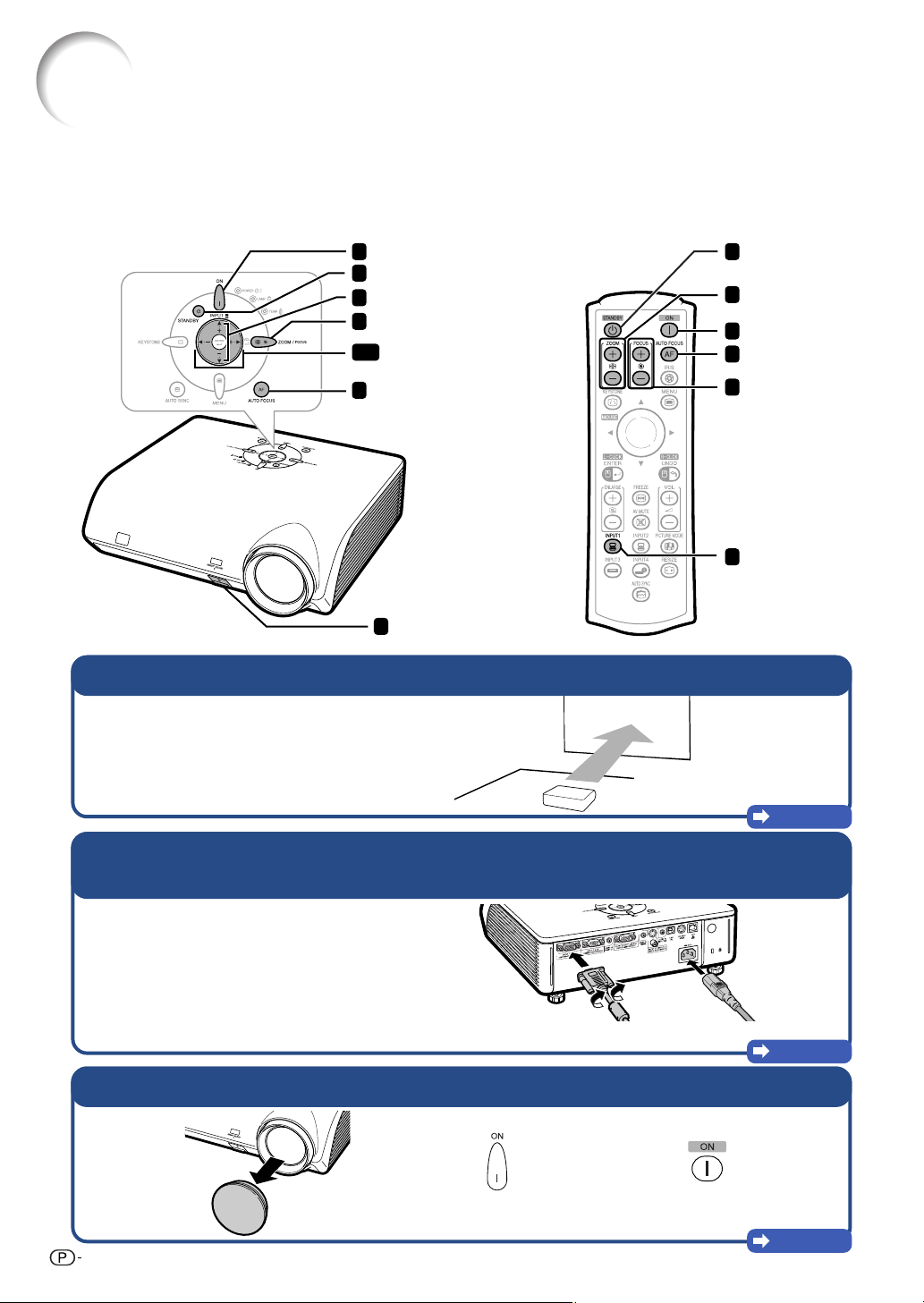
Referência Rápida
Esta seção mostra as operações básicas (conexão do projetor a um computador). Para detalhes, veja a
página indicada para cada passo.
Configuração e Projeção
Nesta seçao, descreve-se como exemplo a conexão do projetor ao computador.
3 Tecla ON 7 Tecla STANDBY
7 Tecla STANDBY
6 Teclas INPUT
5 Tecla ZOOM/FOCUS
5•6 Teclas de Ajuste ('/"/\/|)
5 Tecla AUTO FOCUS
5 Teclas ZOOM
3 Tecla ON
5 Tecla AUTO
FOCUS
5 Teclas FOCUS
6 Tecla INPUT1
4 Tecla HEIGHT ADJUST
(Ajuste da altura)
1. Coloque o projetor em frente a uma tela
Página 19
2. Conecte o projetor no computador e ligue o fio de energia na
entrada AC do projetor
Para conectar outros equipamentos além do computador, consulte as páginas 25 e 26.
Páginas23, 29
3. Remova a tampa da lente e ligue o projetor
No controle remotoNo projetor
16
Página 29
Page 21
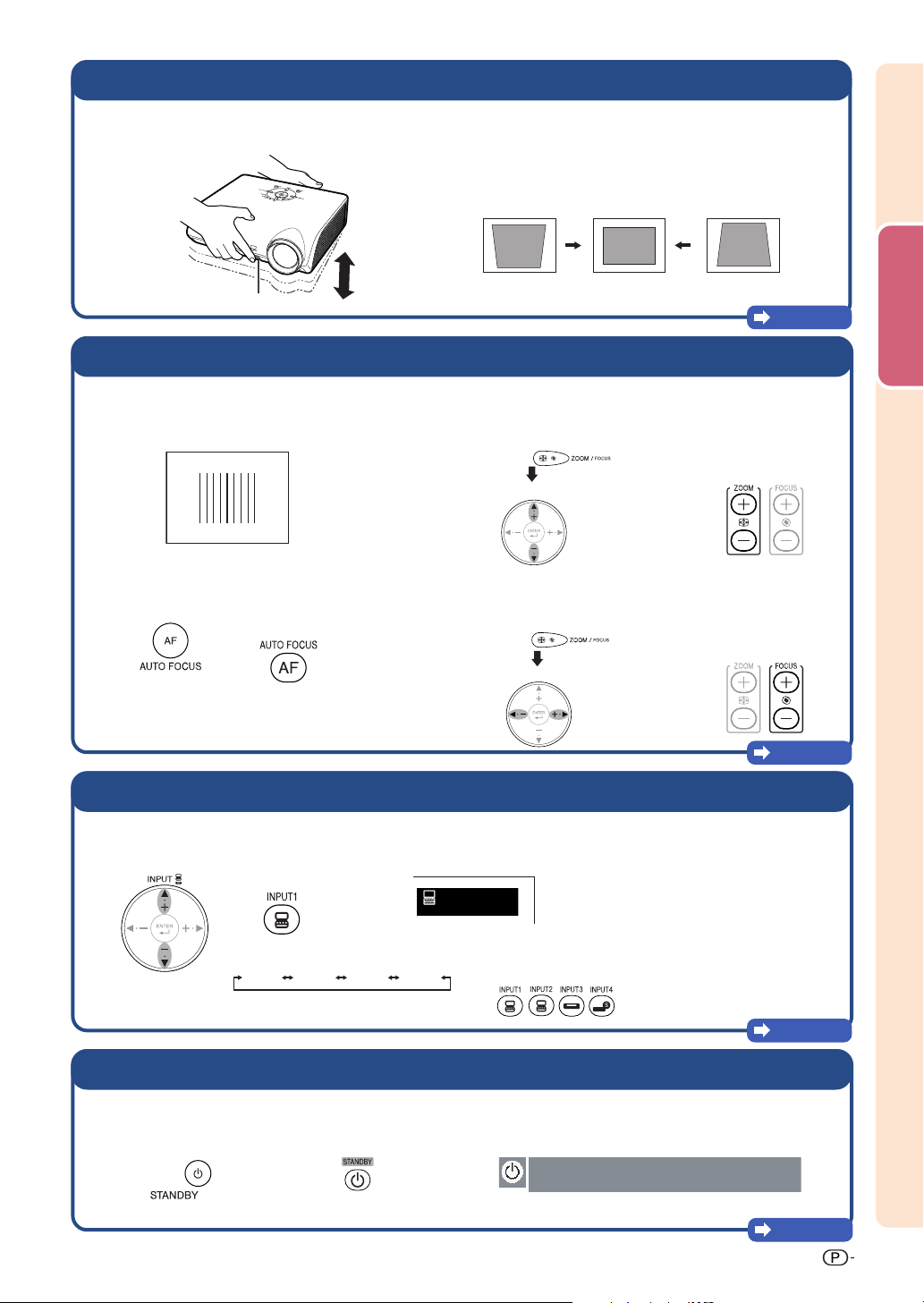
4. Ajuste o ângulo
Ajuste o ângulo do projetor
••
•
Ajuste o ângulo do projetor usando a tecla
••
HEIGHT ADJUST.
Tecla HEIGHT ADJUST
5. Ajuste o foco e o zoom
••
•
Este projetor está equipado com uma função “Correção
••
Auto Keystone” que corrige automaticamente qualquer
distorção trapezoidal da imagem projetada. A correção
é feita automaticamente desde que a inclinação ou
declinação vertical seja de até 12 graus.
Página 30
Referência
Rápida
1 1
1 Coloque no foco a imagem projetada
1 1
••
•
Quando o projetor é ligado, a função foco mostra automaticamente
••
um padrão de foco e ativa uma vez o foco automático.
••
• Para efetuar novamente o Autofoco,
••
pressione a tecla AUTO FOCUS.
No projetor
••
O padrão de foco aparece, o foco é ajustado
•
••
automaticamente, e depois o padrão de foco desaparece.
No controle
remoto
2 2
2 Ajuste o tamanho da imagem projetada
2 2
••
Ajuste o tamanho da imagem projetada através do zoom.
•
••
No projetor
1 Pressione .
2 Ajuste pressionando ' ou ".
••
•
Se a imagem estiver fora de foco, ou se desejar
••
melhorar o foco, ajuste-o manualmente.
No projetor
1 Pressione .
2 Ajuste pressionando \ ou |.
No controle remoto
Ajuste pressionando as
teclas ZOOM.
No controle remoto
Ajuste pressionando as
teclas FOCUS.
Página 32
6. Selecione o modo ENTRADA
Selecione “ENTRADA 1” com a tecla INPUT do projetor ou com a tecla INPUT1 do controle remoto.
No projetor
No controle
remoto
""
" Exibiç
""
ã
o na tela (RGB)
ENTRADA1
RGB
••
• Ao pressionar
••
ENTRADA 1 ENTRADA 2 ENTRADA 3 ENTRADA 4
••
•
Ao utilizar o controle remoto, pressione / / / para alterar o modo de ENTRADA
••
''
""
'/
" no projetor, o modo de entrada é alterado na ordem de:
''
""
Página 33
7.
Deslique a energia
Para colocar o projetor no modo Espera, pressione a tecla STANDBY, e depois pressione-a novamente ao
aparecer a mensagem de confirmação.
No controle remotoNo projetor
••
• Desligue o cabo de energia da tomada de CA depois que a ventoinha de ventila
••
""
" Exibiç
""
ã
o na tela
Entrar em modo ESPERA?
Sim: Pressione Novamente. Não: Aguarde.
çã
o parar.
Página 39
.
17
Page 22
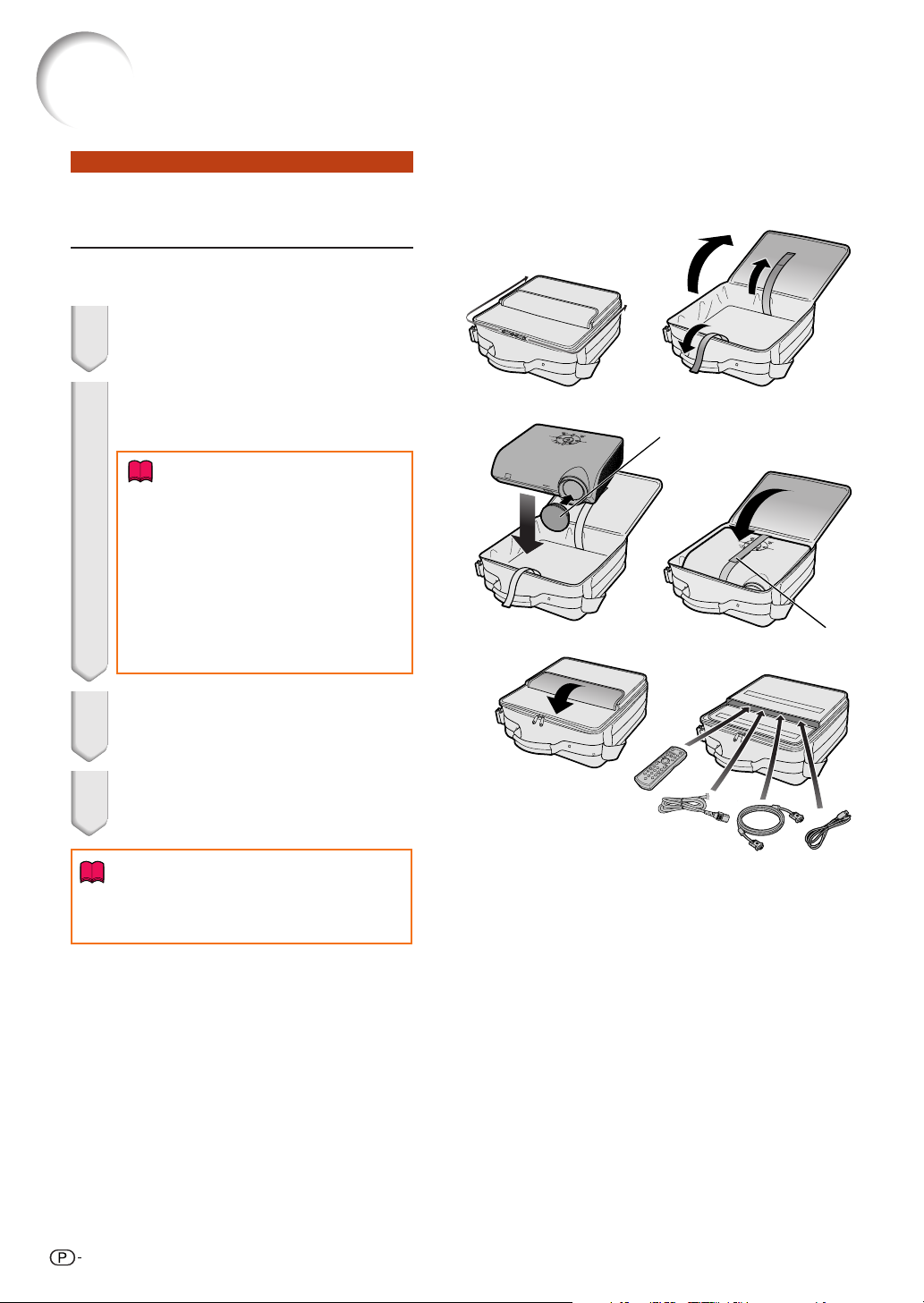
Guardando o Projetor
Como Usar o Estojo de Proteção
Quando guardar o projetor, afixar a tampa na
lente e colocá-lo no estojo de proteção fornecido.
1 Abra a tampa do estojo de
proteção.
2 Coloque o projetor no estojo de
proteção.
Informação
∑
Deixar o projetor esfriar suficientemente
antes de colocá-lo no estojo.
∑ Certificar-se de que a tampa de
proteção da lente está afixada.
∑ Colocar o projetor no estojo de
proteção com a lente voltada para
cima.
∑ Prender o projetor no lugar com a
cinta de fixação.
Tampa da lente
Cinta de fixação
3 Feche a tampa do estojo de
proteção.
4 Coloque os acessórios na bolsa
da frente do estojo de proteção.
Informação
∑ Este estojo de proteção serve apenas para
guardar o projetor.
18
Page 23
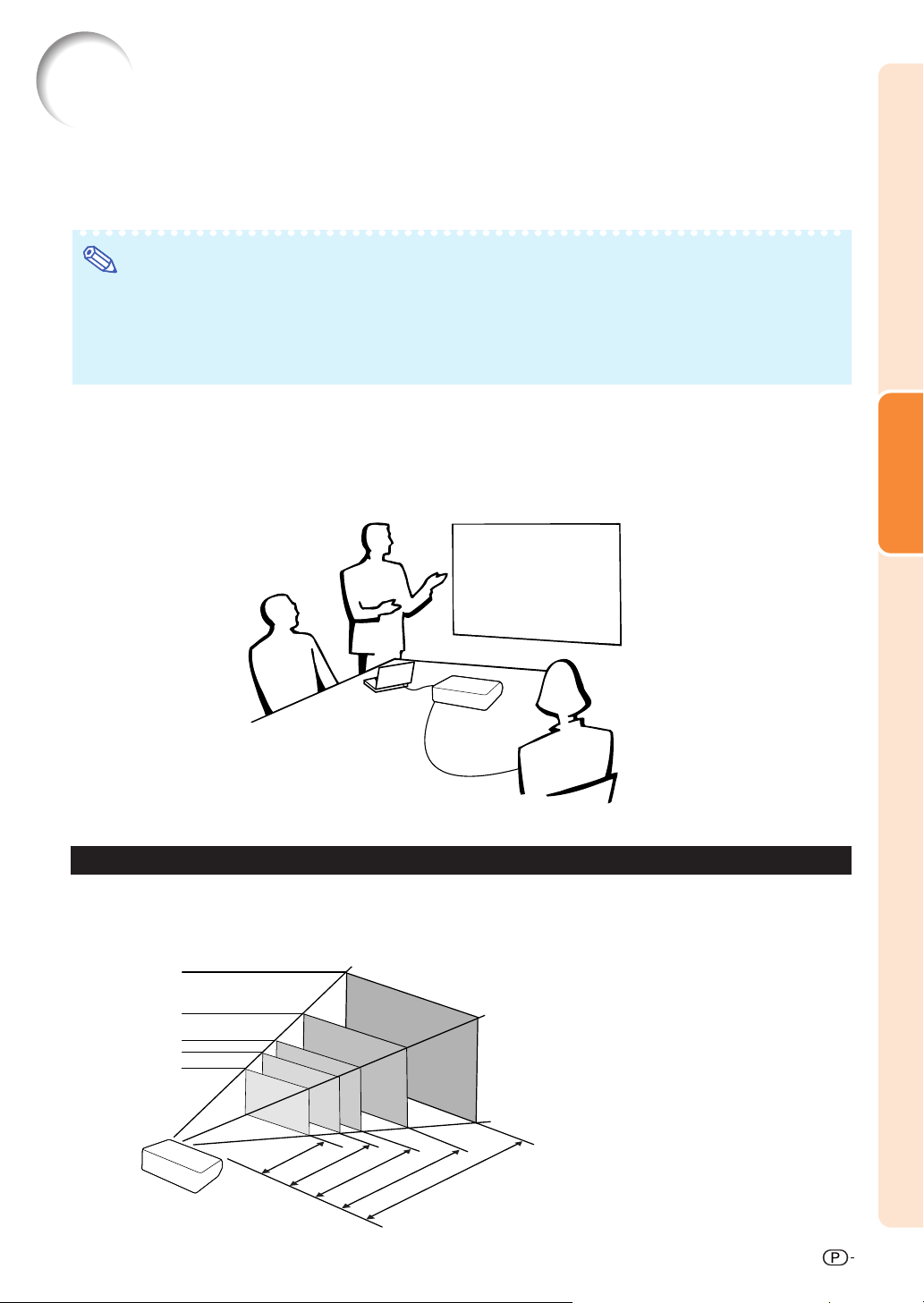
Instalação do Projetor
Instalação do Projetor
Posicione o projetor perpendicularmente à tela, com os pés recolhidos e nivelados, para obter uma imagem
ótima.
Nota
∑ A lente do projetor deverá apontar para centro da tela. Se a linha horizontal que passa pelo centro da
lente não for perpendicular à tela, a imagem ficará distorcida, tornando difícil a visualização.
∑ Para uma imagem ideal, posicione a tela de forma a não ficar sob a luz solar ou luz ambiente diretas. A
luz incidindo diretamente na tela esvanece as cores, dificultando a visualização. Feche as cortinas e
reduza a iluminação quando instalar o projetor em uma sala ensolarada, ou muito iluminada.
Ajuste Padrão (Projeção Frontal)
■ Posicione o projetor a uma distância adequada em relação à tela de acordo com o tamanho da imagem
desejada. (Para detalhes, consulte a página 2 do “GUIA DE CONFIGURAÇÃO” contido no CD-ROM
fornecido.),
Indicação do Tamanho da Imagem de Projetada e da Distância de Projeção
Para detalhes, consulte a página 2 do “GUIA DE CONFIGURAÇÃO” contido no CD-ROM fornecido.
Exemplo: Modo NORMAL (4:3)
Configuração
Tamanho da imagem
300"
200"
100"
84"
60"
48"
67"
×
160"
80"
×
60"
×
50"
36"
8'11
"–
5'11
(1.8 m – 2.7 m)
"
8'4
×
120"
12'6
"–
(2.5 m
240"×180"
"
3.8 m)
–
14'11
"–
4.6 m)
–
9'11
(3.0 m
"
19'10
(6.0 m
"
29'10
"–
9.1 m)
–
29'9
(9.1 m – 13.7 m)
Distância de projeção
"
44'9
–
"
19
Page 24
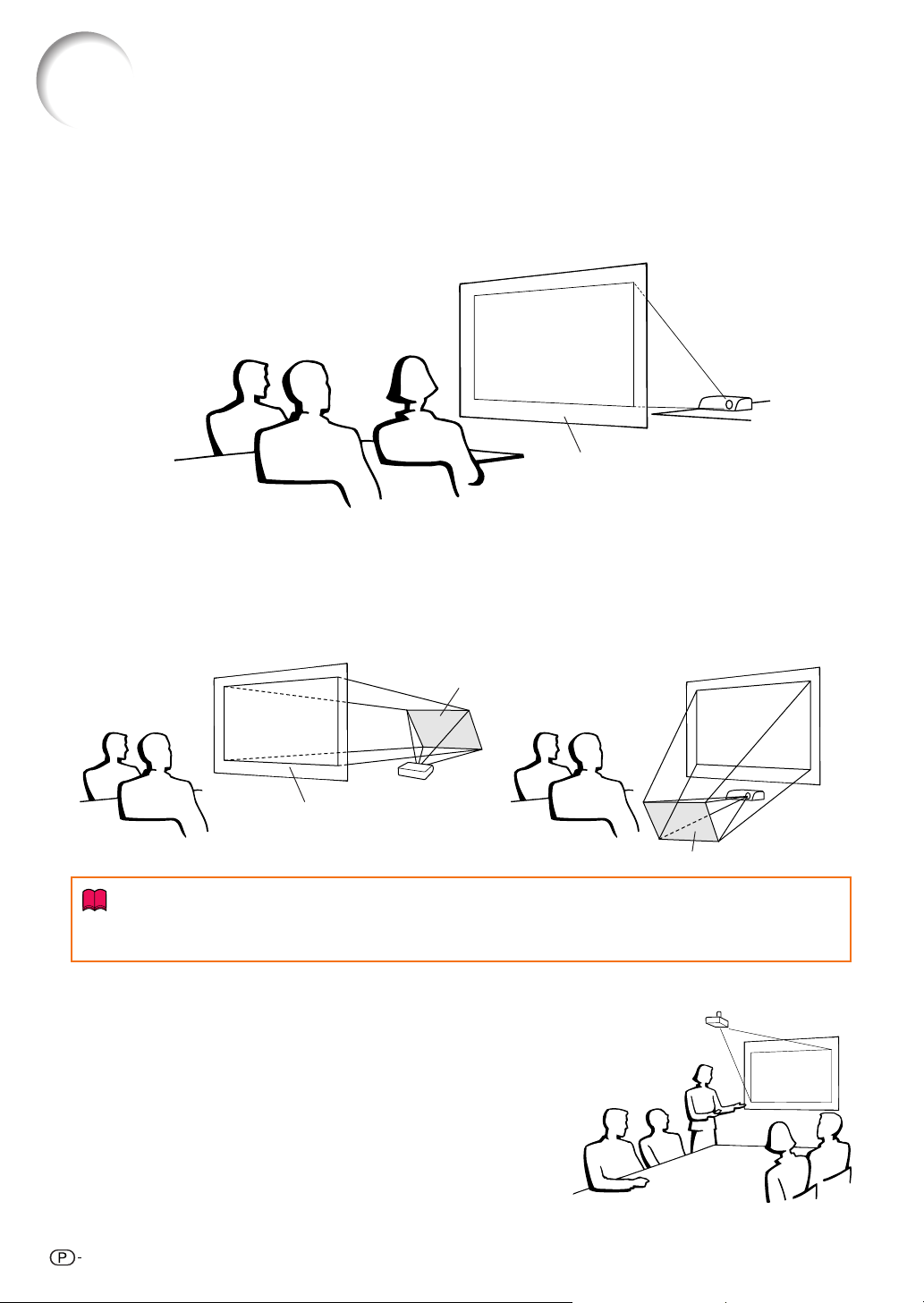
Instalação do Projetor
Projeção de uma Imagem Revertida
Projeção por detrás da tela
■ Coloque uma tela translúcida entre o projetor e a audiência.
■ Reverta a imagem colocando “Traseira” no menu “Projeção”. (Veja página 59.)
Tela translúcida
Audiência
Projeção utilizando um espelho
■ Posicione um espelho (tipo plano, normal) em frente à lente.
■ Quando a tela translúcida estiver entre o espelho e a platéia, selecione “Frontal” no menu “Projeção”. (Veja
página 59.)
■ Quando o espelho estiver no lado da platéia, selecione “Traseira” no menu “Projeção”. (Veja página 59.)
“Frontal” selecionado
Espelho
“Traseira” selecionado
Tela translúcida
Audiência
Informação
• Quando usar um espelho, tenha o cuidado de posicionar tanto o projetor como o espelho de maneira que
a luz não atinja os olhos da audiência.
Audiência
Espelho
Instalação no teto
■ Para esta instalação, recomenda-se o uso do suporte opcional
Sharp de montagem no teto.
Antes de montar o projetor, contate o Revendedor Autorizado
ou Centro de Assistência Técnica Autorizado para Projetores
Sharp mais próximo para adquirir o suporte de montagem no
teto recomendado (vendido separadamente).
• Suporte para montagem no teto AN-MBCM10, extensão tubu-
lar AN-EP101B e suporte universal AN-JT200, adaptador para
instalações não niveladas no teto (EUA).
•
Suporte para montagem no teto AN-60KT, e suas extensões
tubulares AN-TK201 e AN-TK202 (para outros países fora os EUA).
■ Inverta a imagem colocando “Teto + Frontal” no “Projeção”. Veja
página 59 para usar esta função.
20
Page 25

Conexões
Terminais Entrada/Saída (INPUT/OUTPUT) e Equipamento Principal Conectável
Terminal OUTPUT (INPUT 1, 2)
Terminal INPUT 1, 2
Conectando o computador. (Veja
página 23.)
Conectando o equipamento de vídeo
no terminal de saída de componente
(reprodutor de DVD, decodificador
DTV, gravador de DVD com disco
rígido etc.). (Ve
ja
página 25.)
Terminal AUDIO INPUT 1, 2
Conectando o cabo de áudio (terminal
de entrada de áudio
para as
ENTRADAS 1 e 2.)
(Veja páginas 23 e 25.)
Conectando o monitor para ver
simultaneamente a imagem da projeção
no monitor. (Veja página 28.)
compartilhado
Terminal AUDIO OUTPUT
Conectando o cabo de áudio (terminal
de saída de áudio
as
SAÍDA 1, 2, 3 e 4.)
(Veja página 28.)
compartilhado para
Conexões
Terminal INPUT 4
Conectando o vídeo com o terminal de saída
S-video (VCR, aparelho de DVD, etc.).
(Veja página 26.)
Terminal INPUT 3
Conectando o vídeo sem o terminal de
saída S-video. (Veja página 26.)
Terminal AUDIO INPUT 3, 4
Conectando o cabo de áudio
(terminal de entrada de áudio
compartilhado para as ENTRADAS
3 e 4.) (Veja página 26.)
Terminal USB
Conectando o computador usando
um cabo USB. (Veja página 23.)
Terminal RS-232C
Conectando o computador
para controlar o projetor.
(Veja página 27.)
Terminal LAN
(10 BASE-T/100 BASE-TX)
Conectando o computador
ou o HUB usando um cabo
LAN. (Veja página 27.)
21
Page 26

Exemplos de Cabos para Conexão
•Para mais detalhes acerca de conexões e cabos, consulte o manual de operação do equipamento conectado.
•Você poderá precisar de outros cabos ou conectores não relacionados abaixo.
Equipamento
Computador
Equipamento
audiovisual
Terminal em equipamento
conectado
Cabo RGB (fornecido)
Terminal de
saída RGB
Cabo de áudio ø3,5 mm estéreo (disponível no mercado)
Terminal de
saída áudio
Terminal de
saída vídeo
componente
Terminal
para uso
de cabo
dedicado
Terminal de
saída vídeo
Cabo 3 RCA (Componente) a D-sub 15-pinos (opcional: AN-C3CP)
Conexão com adaptador de cabo etc.
Cabo dedicado
Cabo vídeo (disponível no mercado)
Cabo S-vídeo (disponível no mercado)
Cabo
Cabo 3 RCA
(Componente) a D-sub 15pinos (opcional: AN-C3CP)
Adaptador de cabo (disponível no mercado)
Terminal no
projetor
INPUT 1, 2
AUDIO INPUT
INPUT 1, 2
INPUT 1, 2
INPUT 3
INPUT 4
Amplificador
Monitor
22
Terminal de
saída S-vídeo
Terminal de
saída áudio
Terminal
para uso
de cabo
dedicado
Terminal de
entrada
áudio
Terminal de
entrada RGB
Cabo miniconector de ø3,5 mm para áudio RCA
(disponível no mercado)
Conexão com adaptador de cabo etc.
Adaptador de cabo
(disponível no mercado)
Cabo dedicado
Cabo miniconector de ø3,5 mm para
áudio RCA (disponível no mercado)
Cabo miniconector de ø3,5 mm para áudio RCA
(disponível no mercado)
Cabo RGB (disponível no mercado)
AUDIO INPUT
AUDIO INPUT
AUDIO OUTPUT
OUTPUT
Page 27

Conexão a um Computador
Antes de conectar, desligue o cabo de energia do projetor da tomada de força CA e desligue
os dispositivos a serem conectados. Depois de feitas todas as conexões, ligue primeiro o
projetor e depois os outros dispositivos. Ao conectar um computador, assegure-se que este
será o último dispositivo a ser ligado após todas as conexões estarem efetuadas.
Antes de fazer as conexões, leia cuidadosamente os manuais de operação dos dispositivos a serem
conectados.
Acessórios
Cabo RGB
fornecidos
Cabo USB
Computador
Ao
terminal USB
Ao terminal de saída de áudio
Ao terminal de saída RGB
Ao
terminal
INPUT 1
Ao terminal AUDIO
INPUT 1, 2
Ao
terminal USB
Conexões
Cabo RGB
Cabo RGB
Conectar para usar o controle
*
Cabo de áudio de ø3,5 mm estéreo ou mono
(disponível no mercado ou disponível como peça de serviço Sharp QCNWGA038WJPZ)
*
Ao usar o cabo de áudio mono de ø3,5 mm, o volume será a metade do que se usar o cabo de áudio estéreo de ø3,5 mm.
Nota
• Quando conectado com cabo USB, o controle remoto poderá ser usado como mouse para controlar o
cursor. Veja página 24.
• Veja na página 69 “Tabela de Compatibilidade de Computadores” uma relação de sinais de computadores
compatíveis com o projetor. A utilização de sinais de computador não relacionados poderá ocasionar o
não funcionamento de algumas funções.
• Poderá ser necessário um adaptador Macintosh para uso com alguns computadores Macintosh. Contatar
um Revendedor Macintosh.
• Dependendo do computador utilizado, a imagem poderá não ser projetada. Neste caso, passe a
saída de sinal do computador para a saída externa. Consulte o manual de operação do computador
para mudar os ajustes de saída de sinal do computador.
remoto como um mouse sem fio
do computador.
Função “Plug and Play” (quando conectado a um terminal de 15 pinos)
■ Este projetor é compatível com a norma VESA DDC 1/DDC 2B. O projetor e um computador compatível
com VESA DDC informarão os requisitos necessários para uma configuração fácil e rápida.
■ Antes de usar a função “Plug and Play”, certifique-se de ligar primeiro o projetor e, por último, o
computador conectado.
Nota
• A função DDC “Plug and Play” deste projetor funciona apenas quando usada em conjunto com um
computador compatível VESA DDC.
23
Page 28

Conexão a um Computador
Utilização do Controle Remoto como Mouse sem Fio do computador
Quando o projetor e o computador estiverem conectados com o cabo RGB e o cabo USB
fornecidos (veja página 23), o controle remoto poderá ser usado como mouse do
computador.
Depois de conectado, o cursor do mouse
pode ser operado da seguinte maneira.
■ Para mover o cursor
Pressione tecla MOUSE/Ajustes ('/"/
\/|).
■ Para clique esquerdo (l-click)
Pressione
■ Para clique direito (r-click)
Pressione .
.
Tecla MOUSE/Ajustes ('/"/\/|)
■
Se o seu computador aceita apenas
mouse de um clique (como um Macintosh)
Pressione ou .
CLIQUE ESQUERDO e CLIQUE DIREITO
têm uma função comum.
Nota
• Não se pode usar esta função quando o menu
estiver exibido na tela.
• Confirme o reconhecimento da conexão USB
pelo computador.
• Se o tamanho da tela foi estabelecido como “Dot
By Dot”, e aparecer “Reajustar” durante a
entrada de sinais com resolução maior que XGA,
a função mouse não poderá ser operada.
Tecla R-CLICK
Tecla L-CLICK
24
Page 29

Conexão a Equipamento de Vídeo
O projetor possui um terminal COMPUTER-RGB/COMPONENT, um terminal S-VIDEO e um terminal VIDEO
para entrada de vídeo. Veja a ilustração abaixo para conectar a um equipamento audiovisual. A qualidade da
imagem fica melhor com sinais componente, sinais RGB, sinais S-video e sinais de vídeo, nesta ordem. Se o
equipamento audiovisual tiver um terminal de saída componente ou terminal de saída RGB, use o terminal
COMPUTER-RGB/COMPONENT (INPUT 1 ou INPUT 2) no projetor para a conexão de vídeo.
Quando conectar equipamento de vídeo com o terminal de saída vídeo componente
(Para conexão a INPUT 1)
Ao terminal de saída áudio
Ao terminal de saída vídeo componente
Cabo miniconector de
ø3,5 mm para áudio RCA
(disponível no mercado)
Ao terminal INPUT 1
Equipamento de vídeo
Cabo 3 RCA (Componente)
a D-sub 15-pinos
(opcional, AN-C3CP)
Ao terminal AUDIO
INPUT 1, 2
Nota
• Um cabo miniconector de ø3,5 mm para áudio RCA (disponível no mercado) é necessário para entrada
de áudio.
• Quando conectar ao projetor um equipamento de vídeo com saída RGB de 21 pinos (Euro-scart), utilize
um cabo disponível no comércio adequado ao terminal do projetor onde o mesmo será conectado.
Conexões
25
Page 30

Conexão a Equipamento de Vídeo
Quando conectar equipamento de vídeo com o terminal de saída vídeo
Ao terminal de saída áudio
Ao terminal de saída de vídeo
Cabo miniconector de
ø3,5 mm para áudio RCA
(disponível no mercado)
Equipamento de vídeo
Cabo composto de vídeo
(disponível no mercado)
Ao terminal INPUT 3
Ao terminal AUDIO INPUT 3, 4
Quando conectar equipamento de vídeo com o terminal de saída S-vídeo
Ao terminal de saída áudio
Ao
Ao terminal de saída S-video
terminal INPUT 4
Ao terminal AUDIO INPUT 3, 4
Equipamento de vídeo
Cabo miniconector de
ø3,5 mm para áudio RCA
(disponível no mercado)
Cabo S-VIDEO (disponível no mercado)
Nota
• Um cabo miniconector de ø3,5 mm para áudio RCA (disponível no mercado) é necessário para entrada
de áudio.
• Quando conectar ao projetor um equipamento de vídeo com saída RGB de 21 pinos (Euro-scart), utilize
um cabo disponível no comércio adequado ao terminal do projetor onde o mesmo será conectado.
26
Page 31

Controle do Projetor através de um Computador
Quando o terminal RS-232C do projetor é conectado a um computador com um adaptador DIN-D-sub RS232C (opcional: AN-A1RS) e um cabo de controle serial RS-232C (tipo cruzado, disponível no mercado), o
computador pode ser usado para controlar o projetor e verificar o estado do projetor. Para detalhes, veja o
“GUIA DE CONFIGURAÇÃO” no CD-ROM fornecido.
Quando conectar a um computador com cabo de controle serial RS-232C e adaptador DIN-D-sub RS-232C
Computador
Ao terminal RS-232C
Ao terminal RS-232C
Cabo de controle serial RS-232C (tipo cruzado, disponível no mercado)
Adaptador
DIN-D-sub RS-232C
(opcional: AN-A1RS)
Nota
• A função RS-232C poderá não operar se o seu terminal de computador não estiver montado corretamente.
Consulte o manual de operação do computador para detalhes.
• Consulte “RS-232C Especificações e Configurações de Comandos” na página 4 do “GUIA DE
CONFIGURAÇÃO” contido no CD-ROM fornecido.
Informação
• Não conecte o cabo RS-232C em nenhuma outra porta que não seja o terminal RS-232C do computador,
para não danificar o computador ou o projetor.
• Não conecte ou desconecte um cabo de controle serial RS-232C para ou do computador enquanto ele
estiver ligado. lsto poderá danificar seu computador.
Quando conectar ao terminal LAN com um cabo LAN
TX/RX LED (amarelo)
Acende quando transmite / recebe dados.
LINK LED (verde)
Acende quando conectado.
Conexões
HUB
ou
Computador
* Para maior segurança, não
conectar o terminal LAN a
quaisquer cabos, como a linha
de telefone, que possam causar
Cabo LAN (tipo categoria 5, disponível no mercado)
Ao terminal LAN
excesso de voltagem.
Nota
• Quando conectar ao hub, use cabo convencional tipo categoria 5 (CAT.5) (disponível no mercado).
• Quando conectar a computador, use cabo cruzado tipo categoria 5 (CAT.5) (disponível no mercado).
27
Page 32

Conexão a um Monitor com Terminal de Entrada RGB
Pode-se exibir imagens de computador tanto no projetor como num monitor separado usando dois cabos
RGB.
Monitor
Computador
Acessório
fornecido
Ao terminal OUTPUT (INPUT 1, 2)
Ao terminal de entrada RGB
Cabo RGB (disponível no comércio)
Ao terminal INPUT 1
Ao terminal de
entrada RGB
Cabo RGB
Nota
• Sinais RGB e sinais de componentes podem ser enviados ao monitor.
• Para esta conexão, é necessário um outro cabo RGB (disponível no mercado).
Cabo RGB
Conexão a um Amplificador ou Outro Equipamento de Áudio
A entrada de sinais de áudio do equipamento conectado a cada terminal de entrada de áudio do projetor pode
ter saída para equipamento de áudio.
Amplificador
Ao terminal AUDIO OUTPUT
Ao terminal de saída áudio
Cabo miniconector de
ø3,5 mm para áudio RCA
(disponível no mercado)
Nota
•
Para a entrada de áudio, é necessário um cabo miniconector de ø3,5 mm para áudio RCA (disponível no mercado).
• Antes de fazer a conexão, desligue o projetor e o equipamento de áudio.
• No caso de conectar o amplificador ou outro equipamento de áudio, desligue primeiro o amplificador e
depois o projetor.
• Para melhorar o som, o volume poderá ser ampliado com a utilização de componentes de áudio externos.
• Veja página 58 para detalhes sobre Saída var. áudio e Saída fixa áudio.
28
Page 33

Ligando e Desligando o Projetor
Conectando Cabo de
Energia
Insira cabo fornecido na tomada CA,
na traseira do projetor.
Ligando o Projetor
Antes de iniciar as etapas desta seção,
conecte qualquer equipamento que será
usado com o projetor. (Veja páginas 23 - 28.)
Remova a tampa da lente e pressione
no projetor ou no controle remoto.
∑ O indicador de
∑ Depois que o indicador da lâmpada acende, o
projetor está pronto a iniciar a operação.
∑
A tela de entrada do código de acesso aparece
quando o Bloqueio do Sistema é ativado. Digite
corretamente o código de acesso para iniciar a
projeção. Veja página 54 para mais detalhes.
Nota
∑ O indicador da lâmpada fica aceso ou pisca
para indicar o seu estado.
Verde: A lâmpada está pronta.
Verde piscando: A lâmpada está em aquecimento
Vermelho: A lâmpada foi desligada de forma
∑
Ao ligar o projetor, pode ocorrer breve tremulação
da imagem nos primeiros minutos de operação da
lâmpada. Trata-se de uma ocorrência normal para
estabilização da lâmpada, e não se constitui defeito.
∑
Se o projetor for colocado no modo Espera e for
novamente ligado logo depois, a lâmpada poderá
levar algum tempo para acender.
energia
acende em verde.
ou está se desligando.
anormal ou necessita ser trocada.
Acessório
fornecido
Informação
∑ Inglês é o idioma original de fábrica. Para mudar o
idioma do menu na tela, siga os procedimentos na
página 62.
Tecla ON
Tecla
STANDBY
Tecla ON
Tecla
STANDBY
Cabo de energia
Indicador
de Energia
Indicador
da Lâmpada
Operação
Básica
Desligando a
(Colocando o Projetor no Modo Espera)
1
Para colocar o projetor no modo
Espera, pressione
projetor ou
Energia
no
no controle remoto,
e então pressione a mesma tecla
novamente quando a mensagem de
confirmação for exibida.
2 Desligue o cabo de
energia
da
tomada CA depois que a
ventoinha parar.
▼ Exibição na tela
Entrar em modo ESPERA?
Sim: Pressione Novamente. Não: Aguarde.
Fim.Aguarde.
Informação
∑
Não desconecte o cabo de energia durante a projeção
ou o funcionamento da ventoinha de ventilação. A
parada da ventoinha poderá causar danos devido ao
aumento da temperatura interna. A ventoinha deste
projetor deverá continuar funcionando por 90 segundos
após o projetor entrar no modo de espera (standby).
29
Page 34

Projeção da Imagem
Utilização dos Pés de Ajuste
Quando a tela está em posição mais alta que o
projetor, quando ela está inclinada, ou ainda
quando o local da instalação é ligeiramente
inclinado, pode-se ajustar a altura do projetor por
meio dos pés de ajuste, situados na frente e na
traseira do mesmo. Instale o projetor de maneira
tão perpendicularmente à tela quanto possível.
1 Pressione a tecla HEIGHT ADJUST
(Ajuste da altura).
∑ O pé de ajuste dianteiro aparece.
Vista Lateral
Centro
da lente
2 Levante o projetor para ajustar
sua altura e pressione a tecla
HEIGHT ADJUST.
∑ O projetor pode ser ajustado até cerca
de 12 graus (6 níveis).
∑ Ao baixar o projetor, pode ficar difícil
mover o pé de ajuste dianteiro se a
superfície onde está assentado não é
lisa. Neste caso, levante ligeiramente o
projetor e ajuste sua altura.
Tecla HEIGHT ADJUST
(Ajuste da altura)
Vista Superior
Pé de ajuste
dianteiro
3 Tire a mão da tecla HEIGHT AD-
JUST do projetor após o ajuste
fino de sua altura.
4 Faça o ajuste final de altura e
inclinação girando os pés de
ajuste traseiros.
∑
O ajuste da altura do projetor causa
distorção trapezoidal. Quando a “Auto
Angulação” do menu “Opções2” está em
” (Ligado) (veja página 57), a correção
“
keystone (correção angular) funciona
automaticamente para corrigir a distorção
trapezoidal. Se desejar ajustar melhor a
imagem corrigida automaticamente, usar a
correção keystone manual (veja página 31).
Informação
∑ Segure o projetor com firmeza antes de
pressionar a tecla HEIGHT ADJUST e
acionar o pé de ajuste dianteiro.
∑ Não segure na lente ao levantar e baixar o
projetor.
∑ Ao baixar o projetor, tenha cuidado para não
prender seu dedo entre o pé de ajuste e o
projetor.
Pés de ajuste traseiros
30
Page 35

Correção da Distorção
Nota
Trapezoidal
Correção Auto-angular
A imagem sofre distorção trapezoidal
quando é projetada em ângulo de cima ou
de baixo para a tela. A função para corrigir
a distorção trapezoidal é chamada de
Correção Trapezoidal.
Este projetor está equipado com uma função
“Correção Auto Keystone” que corrige
automaticamente qualquer distorção trapezoidal da imagem projetada. A correção é feita
automaticamente desde que a inclinação ou
declinação vertical seja de até 12 graus.
Tecla
KEYSTONE
Tecla MOUSE/
Ajustes ('/"/\/|)
Tecla
UNDO
Nota
• Quando não usar a função “Correção Autoangular”, coloque “Auto Angulação” do
menu “Opções2” em “
” (Desligado).
Correção Angular Manual
Para ajustes finos depois que a função
“Correção Auto-angular” foi ativada, ou para
correções sem o uso desta função, faça ajustes
manuais adotando o seguinte procedimento.
1
Pressione no controle remoto para
entrar no modo Correção Angular.
•
Você também pode usar
projetor.
2
Pressione
' , | ou ", \ no
no
controle remoto para ajustar a
Correção Angular.
• A Correção Angular pode também ser
ajustada através das teclas
\\
\ do projetor.
\\
Nota
•
Pressione para retornar à configuração padrão.
• As linhas retas ou as margens das
imagens poderão parecer denteadas
durante o ajuste da imagem.
3
Pressione
• A exibiçãodo modo de Correção Angular desaparece da tela.
• Pode-se também usar
projetor.
.
''
',
''
||
| ou
||
""
",
""
no
"Exibição na tela (Modo Correção Angular)
Angulação
AJUST
Comprime o
lado superior.
Comprime o
lado inferior.
•
A Correção Angular Manual pode ser ajustada
num ângulo de até aproximadamente ±35
graus, e a tela também (quando o modo de
exibição estiver em “NORMAL” (veja página
36)).
A tela pode também estar inclinada até esse
ângulo.
• A Correção de Angulação não pode ser
ajustada na direção lateral.
• Pode-se usar os mesmos ajustes utilizados
no modo NORMAL 4:3 para 16:9.
RESET
FIM
31
Operação
Básica
Page 36

Projeção da Imagem
Nota
Ajuste do Foco
Este projetor está equipado com uma função
“Auto Foco” que ajusta o foco automaticamente
quando é ligado. Para reajustar o foco depois
que a função “Auto Foco” foi ativada, adote o
seguinte procedimento.
Pressione no projetor ou
no controle remoto.
• O padrão de foco aparece, o foco é ajustado
automaticamente, e depois o padrão de foco
desaparece.
Nota
• O Autofoco funciona num raio de 40 a 100
polegadas (101,6 a 254 cm).
• A habilidade de o foco se ajustar
automaticamente depende das condições da
tela e da claridade ambiente.
• Ajuste o foco manualmente quando não
quiser ajustá-lo com o Autofoco, ou para
fazer ajustes finos.
Para ajustar o foco usando as teclas
do projetor
1
Pressione
Ajuste pressionando
2
\ ou |.
.
do controle remoto
Ajuste pressionando as
teclas FOCUS.
Tecla ZOOM/FOCUS
Teclas de Ajuste
('/"/\/|)
Tecla AUTO FOCUS
Sensor de autofoco
O foco automático poderá não
funcionar normalmente se houver
uma obstrução entre o sensor de
autofoco e a tela, ou se houver
sujeira e poeira no sensor. Remova
qualquer obstrução, sujeira ou poeira.
Tec las FOCUS
Tec las ZOOM
Tec la
AUTO FOCUS
• Quando não usar a função Autofoco, coloque
“Auto Foco” no menu “Opções2” em “
(Desligado).
Ajuste do Tamanho da Imagem Projetada
Para ajustar o zoom com as teclas
do projetor
1
Pressione
Ajuste pressionando
2
' ou ".
32
.
do controle remoto
Ajuste pressionando as
teclas ZOOM.
”
• Ajuste automático do foco ou do zoom
Após ter pressionado as teclas FOCUS ou
ZOOM no controle remoto, ou a tecla
ZOOM/FOCUS no projetor, você poderá
exibir o padrão de teste pressionando a
tecla ENTER. O padrão de teste é útil para
se fazer ajustes mais precisos.
Page 37

Mudando o Modo de ENTRADA
Selecione o modo apropriado de entrada para
o equipamento conectado.
Pressione , , ou no
controle remoto para selecionar o
modo de entrada.
••
• Ao pressionar
••
entrada é mudado, nesta ordem:
ENTRADA 1 ENTRADA 2 ENTRADA 3 ENTRADA 4
Nota
• Quando nenhum sinal é recebido, aparece
“SEM SINAL”. Quando é recebido um sinal
para o qual o projetor não está configurado,
aparece “INDEFINIDO”.
• O modo ENTRADA não é exibido quando
“Mostrar OSD” no menu “Opções1” está
colocado em “
página 51).
Sobre os Modos ENTRADA
ENTRADA 1
ENTRADA 2
(RGB/
Componente)
ENTRADA 3
(Video)
ENTRADA 4
(S-Video)
''
""
' ou
" no projetor, o modo de
''
""
” (Desligado) (Veja
Usado para projetar imagens do
equipamento que envia sinais RGB
ou sinais do componente conectado
ao terminal de entrada RGB.
Usado para projetar imagens a
partir de equipamento conectado ao
terminal de entrada VIDEO.
Usado para projetar imagens a
partir de equipamento conectado ao
terminal de entrada S-VIDEO.
/ / /
Taclas INPUT
"Painel na tela do Modo de entrada (exemplo)
Modo ENTRADA 1/2
Usando RGB
Usando
Componente
➝
ENTRADA1
ENTRADA2
ENTRADA1
componente
ENTRADA2
Komponente
RGB
RGB
➝
➝
Modo ENTRADA 3
Usando Video
ENTRADA3
➝
➝
Modo ENTRADA 4
Usando S-Video
ENTRADA4
➝
Operação
Básica
Ajustando o Volume
\\
Pressione
no controle remoto para ajustar o
volume.
Nota
• Pressionando ou \ diminuirá o volume.
Pressionando ou | aumentará o volume.
||
\/
| no projetor ou VOL /
\\
||
Tec las Volume
"Exibição na tela
VOLUME
33
Page 38

Projeção da Imagem
Exibindo a Tela Preta e Desligando Temporariamente o Som
Pressione no controle remoto
para temporariamente apresentar
uma tela preta e desligar o som.
Nota
•
Pressione
imagem projetada e ligar novamente o som.
novamente para voltar à
Exibição de uma Parte Ampliada da Imagem
Gráficos, tabelas e outras partes das imagens
projetadas podem ser ampliadas. Isto ajuda quando
há necessidade de explicações mais detalhadas.
1
Pressione no controle remoto.
• Amplia a imagem.
• Pressionando
reduz a imagem projetada.
Nota
ou aumenta ou
Tec la AV MUTE
"Exibição na tela
AV MUDO
Tecla MOUSE/
Ajustes ('/"/\/|)
Teclas ENLARGE
(Ampliação/
Redução)
Tecla
UNDO
Tecla
RESIZE
×1 ×4 ×9 ×16 ×36 ×64×2 ×3
•
Você pode alterar a localização da imagem
aumentada usando ', ", \ ou |.
2
Pressione no controle remoto
para cancelar a operação.
• A ampliação volta a ×1.
Nota
Nos casos seguintes, a imagem voltará
ao tamanho normal (×1).
•
Quando mudar o modo de entrada.
• Quando pressionar .
•
Quando mudar o sinal de entrada.
•
Quando mudar a resolução do sinal de entrada
e a taxa de atualização (frequência vertical).
• Quando pressionar .
34
Page 39

Congelando uma Imagem em Movimento
1
Pressione no controle remoto.
• A imagem projetada é congelada.
2 Pressione novamente para
voltar à imagem em movimento
do dispo-sitivo atualmente
conectado.
Selecionando o Modo Imagem
Pode-se selecionar o modo de imagem
adeguado para a imagem projetada, como
filmes ou vídeo games.
Pressione no controle remoto.
• Quando pressionar , o modo imagem
mudará nest ordem:
PADRÃO
APRESENTAÇÃO
Nota
CINEMA
JOGO
Tecla FREEZE
Tec la UNDO
Tec la PICTURE MODE
Operação
Básica
•
Pressione para voltar ao modo “PADRÃO”.
• Esta função pode também ser acessada do
menu OSD (veja página 44).
Mudando o Modo Alto Brilho/Alto Contraste
Esta função controla a quantidade da luz
projetada e o contraste da imagem.
Pressione no controle remoto.
• Para mudar entre “MODO ALTO BRILHO” e
“MODO ALTO CONTRASTE”.
Nota
• Esta função pode também ser acessada do
menu OSD (veja página 46).
Tecla IRIS
35
Page 40

Projeção da Imagem
Esta função permite a você modificar ou personalizar o modo de exibição da imagem melhorando a entrada de imagem.
Dependendo do sinal de entrada, você poderá escolher imagem “NORMAL”, “DOT BY DOT”, “BORDA” ou “ALONGAR”.
Modo Redimensionar
Pressione no controle remoto.
• Pressionando , a tela muda conforme indicado
nas páginas 36 e 37.
• Para voltar à imagem padrão, pressione ao
aparecer “REAJUSTAR” na tela.
• Esta função pode também ser acessada do menu
OSD (veja página 50).
COMPUTADOR
NORMAL
SVGA (800 × 600)
Razão aparente 4:3
Outras razões aparentes
Sinal de Entrada
Computador
Resolução
inferior a
XGA
XGA (1024 × 768)
SXGA (1280 × 960)
SXGA+ (1400 × 1050)
SXGA (1280 × 1024)
1280 × 720
Tipo de Imagem
Razão aparente 4:3
1024 × 768
960 × 768
—
NORMAL DOT BY DOT BORDA
**
Tecla MOUSE/
Ajustes
('/"/\/|)
Tecla UNDO
Tecla RESIZE
DOT BY DOT BORDA ALONGAR
800 × 600
—
1280 × 960
1400 × 1050
1280 × 1024
—
Imagem de tela de saída
768 × 576
720 × 576
—
1024 × 576
960 × 576
1024 × 576
ALONGAR
**
XGA
Razão aparente 4:3
Resolução
superior a
XGA
Razão aparente 4:3
**
**
SXGA (1280 × 1024)
Razão aparente 5:4
*
1280 × 720
Razão aparente 16:9
* Modo para projetar uma imagem com a razão aparente de origem sem cortar quaisquer porções.
Nota
•
Se o tamanho da tela foi estabelecido como “DOT BY DOT”, e aparecer “REAJUSTAR” durante a entrada de sinais com
resolução maior que XGA, a imagem poderá ser movida para que apareça inteiramente no painel. Para isto, use as teclas
/
de ajuste ('/"/\
|) do controle remoto. (Entretanto, isto não se aplica quando se usa “Reajustar” do menu OSD).
36
: Área recortada na qual não podem ser projetadas imagens.
: Área onde os sinais estão fora da tela.
Page 41
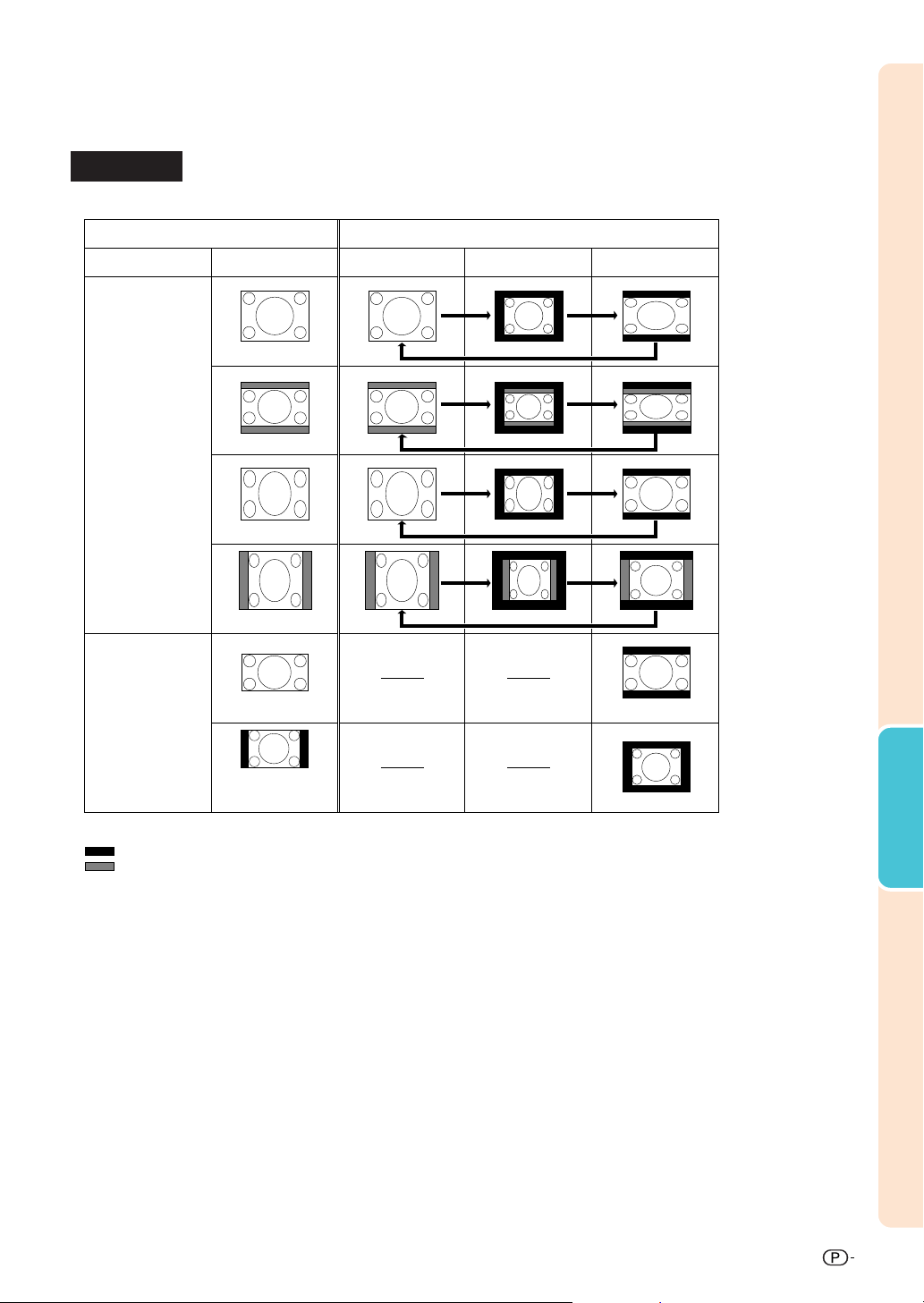
VIDEO
• “ALONGAR” é fixado quando os sinais 540P, 720P ou 1080I são ativados.
Sinal de Entrada
Tipo de ImagemDVD/ Video
NORMAL
Imagem de saída na tela
**
Razão aparente 4:3
*
480I, 480P,
NTSC, PAL, SECAM
540P, 720P,
1080I (16:9)
*
Modo para projetar uma imagem com a razão aparente de origem sem cortar quaisquer porções.
: Área recortada na qual não podem ser projetadas imagens.
: Área na qual a imagem não é incluída nos sinais de origem.
“Letter box”
Imagem comprimida 16:9
Imagem comprimida 4:3
Razão aparente 16:9
Razão aparente 16:9
(Razão de aspecto de
4:3 em uma tela 16:9)
*
BORDA ALONGAR
*
*
*
*
Operação
Básica
37
Page 42

Itens do Menu
Veja a seguir os itens que podem ser ajustados no projetor.
Menu “Imagem”
ENTRADA 1 (RGB)/ENTRADA 2 (RGB)
Imagem
Modo Imagem
Contraste
Brilho
Ver melho
Azul
Ênfase br.
Temp Cor
sRGB
Reset
DIAFRAGMA
Tipo de Sinal
SEL/AJU
VOLT
Padrão
7500K
Alto Brilho
Auto
ENTR 1
CONF
FIM
ENTRADA 1 (Componente)/ENTRADA 2
(Componente)/ENTRADA 3/ENTRADA 4
Imagem
Modo Imagem
Padrão
Contraste
Brilho
Cor
Matiz
Nitidez
Ver melho
Azul
Ênfase br.
Temp Cor
Reset
DIAFRAGMA
Tipo de Sinal
SEL/AJU
VOLT
7500K
Alto Brilho
Auto
CONF
FIM
Menu “Sincronia”
ENTRADA 1/ENTRADA 2
Sincronia
Relógio
Fase
Horiz.
Ver tic.
Reset
Modo Especial
Automática
Info do Sinal
SEL/AJU
VOLT
CONF
FIM
ENTR 1
ENTR 1
Menu principal Submenu
Imagem
Página 44
Modo Imagem
Página 44
Contraste
Brilho
Cor
Matiz
Nitidez
Vermelho
Azul
Padrão
Apresentação
Cinema
Jogo
+30-30
+30-30
*1
+30-30
*1
+30-30
*1
+30-30
+30-30
+30-30
Página 44
Ênfase br.
+100
Página 45
Temp Cor
Página 45
sRGB [Ligado/Desligado]
5500K
6500K
7500K
8500K
9300K
10500K
*2
Página 46
Reset
Página 44
*3
Alto Brilho
Alto Contraste
Auto
RGB
Componente
DIAFRAGMA
Página 46
Tipo de Sinal
Página 47
*1
Itens quando entra sinal de componente através de ENTRADA 1 ou
ENTRADA 2, ou ainda quando ENTRADA 3 ou ENTRADA 4 é selecionada
*2
Item quando entra sinal de RGB através de ENTRADA 1 ou ENTRADA 2
*3 Item quando ENTRADA 1 ou ENTRADA 2 é selecionada
Menu principal
Sincronia
Página 48
Relógio
Fase
Horiz.
Vertic.
Reset
+30-30
+15-15
+30-30
+30-30
Página 48
Modo Especial
Página 48
Automática [Ligado/Desligado]
*4
Página 49
Info do Sinal
Página 49
*4
Item quando entra sinal de RGB através de ENTRADA 1 ou ENTRADA 2
Nota
Quando usar modo ENTRADA 1 ou ENTRADA 2:
∑
O menu de “Sincronia” somente aparece quando a entrada do projetor é ENTRADA 1 ou ENTRADA 2.
38
Page 43

Menu “Opções1”
Exemplo: ENTRADA 3/ENTRADA 4
Opções1
T.lâmp.(Vida)
Reajustar
Mostrar OSD
Sist. de Vídeo
Tela de Fundo
Modo Eco
Auto Desligamento
Posição do Menu
Bloqueio Sistema
SEL/AJU
VOLT
Normal
Auto
Logo
Centro
CONF
FIM
Menu “Opções2”
Opções2
Senha
Auto Foco
Auto Angulação
Alto falante
Saída áudio
Projeção
RS-232C
Monitor Desligado
LAN/RS232C
Projector
Saída fixa áudio
Frontal
9600bps
Ativar
Ativar
Endereço IP
Endereço MAC
Reiniciar Tudo
SEL/AJU
VOLT
CONF
FIM
Menu “Idiomas”
Idiomas
ENTR 3
hr ( 100%)
ENTR 1
ENTR 1
Menu principal Submenu
Opções1
Página 50
*1 Item quando entra sinal de RGB através de ENTRADA 1 ou ENTRADA 2
*2 Item quando ENTRADA 3 ou ENTRADA 4 é selecionada
Menu principal Submenu
Opções2
Página 56
T.lâmp.(Vida)
Página 50
Reajustar
Página 50
Mostrar OSD [Eco/Padrão]
Página 51
Sist. de Vídeo
Página 51
Tela de Fundo
Página 52
Modo Eco [Eco/Padrão]
Página 52
Auto Desligamento [Ligado/Desligado]
Página 53
Posição do Menu
Página 53
Bloqueio Sistema
Páginas 54, 55
Senha
Página 56
Auto Foco [Ligado/Desligado]
Página 57
Auto Angulação [Ligado/Desligado]
*2
Normal
Borda
Dot By Dot
Alongar
Auto
PAL
NTSC3.58
SECAM
NTSC4.43
PAL-M
PAL-N
PAL-60
Logo
Tela Azul
Nenhum
Centro
Sup. Dto.
Inf. Dto.
Sup. Esq.
Inf. Esq.
Senha Antiga
Senha Nova
Reconfirmar
*1
Página 57
Alto falante [Ligado/Desligado]
Página 58
Saída áudio
Página 58
Projeção
Página 59
RS-232C
Página 59
Monitor Desligado
Página 60
LAN/RS232C
Página 60
Projector
Página 61
Endereço IP
Página 61
Endereço MAC
Saída fixa áudio
Saída var. áudio
Frontal
Teto+Frontal
Traseira
Teto+Traseira
9600 bps
115200 bps
Ativar
Desativar
Ativar
Desativar
Página 61
Reiniciar Tudo
Página 61
Menu principal
Idiomas
Página 62
English
Deutsch
Español
Nederlands
Français
Italiano
Svenska
Português
Recursos
úteis
SEL/AJU
VOLT
CONF
FIM
39
Page 44

Utilização da Tela de Menu
O menu pode ser operado para realizar duas funções, ajustes e configurações. (Para
configurar itens do menu, veja páginas 42 e 43.)
Tecla
MOUSE/Ajustes
Tecla ENTER
Teclas de Ajuste
('/"/\/|)
Tecla MENU
('/"/\/|)
Tecla MENU
Tecla
ENTER
Tecla UNDO
Seleções do Menu (Ajustes)
Exemplo: Ajuste de “Brilho”
∑ Esta operação também pode ser executado com as teclas do projetor.
1 Pressione .
∑ A tela do menu “Imagem” para o modo de
entrada selecionado é exibida.
2 Pressione
||
| ou
||
outras telas de menu.
∑ O ícone da tela de menu escolhida é
realçado.
Ícone de menu Tela de menu
Nota
∑ O menu “Sincronia” não está disponível
para ENTRADA 3 ou 4.
\\
\ para exibir as
\\
Imagem
Sincronia
Opções1
Opções2
Idiomas
Exemplo: tela do menu “Imagem” para
Imagem
Modo Imagem
Contraste
Brilho
Ver melho
Azul
Ênfase br.
Temp Cor
sRGB
Reset
DIAFRAGMA
Tipo de Sinal
modo ENTRADA 1 (RGB)
Ícones de menu
Padrão
7500K
Alto Brilho
Auto
SEL/AJU
VOLT
ENTR 1
CONF
FIM
40
Page 45

''
3
Pressione
""
' ou
" para selecionar
''
""
o item que pretende ajustar.
• O item selecionado é realçado.
Para ajustar a
imagem projetada
enquanto a vê
Pressione
• O item de ajuste simples escolhido
(p.ex., “Brilho”) é exibido em vez do
menu
• Ao pressionar-se ' ou", o item
seguinte será exibido (“Vermelho” será
exibido depois de “Brilho”).
•
Pressione para voltar à tela anterior.
.
.
Nota
Itens de
ajustes
simples
Imagem
Modo Imagem
Contraste
Brilho
Ver melho
Azul
Ênfase br.
Temp Cor
sRGB
Reset
DIAFRAGMA
Tipo de Sinal
SEL/AJU
VOLT
Brilho
ENTR 1
Padrão
7500K
Alto Brilho
Auto
CONF
FIM
4 Pressione
\\
\ ou
\\
||
| para ajustar
||
o item selecionado.
• O ajuste é armazenado.
5 Pressione .
• A tela de menu irá desaparecer.
Imagem
Modo Imagem
Contraste
Brilho
Ver melho
Azul
Ênfase br.
Temp Cor
sRGB
Reset
DIAFRAGMA
Tipo de Sinal
SEL/AJU
VOLT
ENTR 1
Padrão
7500K
Alto Brilho
Auto
CONF
FIM
Recursos
úteis
41
Page 46

Utilização da Tela de Menu
O menu pode ser operado para realizar duas funções, ajustes e configurações. (Para
configurar itens do menu, veja páginas 40 e 41.)
Tecla
MOUSE/Ajustes
('/"/\/|)
Tecla ENTER
Seleções do Menu (Definições)
Exemplo: Ajustar “Posiçao do Menu”
∑ Esta operação também pode ser executada com as teclas do projetor.
1 Pressione .
∑ A tela do menu “Imagem” para o modo de
entrada desejado é exibido.
Exemplo: tela do menu “Imagem” para
Imagem
Modo Imagem
Contraste
Brilho
Ver melho
Azul
Ênfase br.
Temp Cor
sRGB
Reset
DIAFRAGMA
Tipo de Sinal
Tecla MENU
Tecla UNDO
modo ENTRADA 1 (RGB)
Ícones de menu
ENTR 1
Padrão
7500K
Alto Brilho
Auto
2 Pressione
||
| ou
||
\\
\ para exibir as
\\
outras telas de menu.
∑ É realçado o ícone de menu para a tela de
menu escolhida.
Ícone de menu Tela de menu
Imagem
Sincronia
Opções1
Opções2
Idiomas
Nota
∑ O menu “Sincronia” não está disponível
para ENTRADA 3 ou 4.
42
SEL/AJU
VOLT
CONF
FIM
Exemplo: tela do menu “Opções1”
Opções1
T.lâmp.(Vida)
Reajustar
Mostrar OSD
Tela de Fundo
Modo Eco
Auto Desligamento
Posição do Menu
Bloqueio Sistema
SEL/AJU
VOLT
Normal
Logo
Centro
ENTR 1
hr ( 100%)
CONF
FIM
Page 47

''
3
Pressione
""
' ou
" para selecionar o
''
""
item que pretende ajustar e depois
pressione
∑ O item selecionado é realçado.
∑ Quando selecionar “Bloqueio Sistema” no
menu “Opções1” e “Senha” no menu
“Opções2”,
∑ Pressione ou \ para voltar à tela
anterior.
∑ Para alguns itens, pressione \ ou | para
selecionar o ícone usando “
4 Pressione
||
| para exibir o submenu.
||
pressione
.
Nota
''
""
' ou
" para selecionar
''
""
”.
o ajuste do item exibido no
submenu.
Opções1
T.lâmp.(Vida)
Reajustar
Mostrar OSD
Tela de Fundo
Modo Eco
Auto Desligamento
Posição do Menu
Bloqueio Sistema
SEL/AJU
VOLT
Opções1
T.lâmp.(Vida)
Reajustar
Mostrar OSD
Tela de Fundo
Modo Eco
Auto Desligamento
Posição do Menu
Bloqueio Sistema
Normal
Logo
Centro
Sup. Dto.
Inf. Dto.
Sup. Esq.
Inf. Esq.
CONF
FIM
Normal
Logo
Centro
Sup. Dto.
Inf. Dto.
Sup. Esq.
Inf. Esq.
ENTR 1
hr ( 100%)
Submenu
ENTR 1
hr ( 100%)
5 Pressione .
∑ O item selecionado está ajustado.
6 Pressione .
∑ A tela de menu irá desaparecer.
SEL/AJU
VOLT
CONF
FIM
Recursos
úteis
43
Page 48
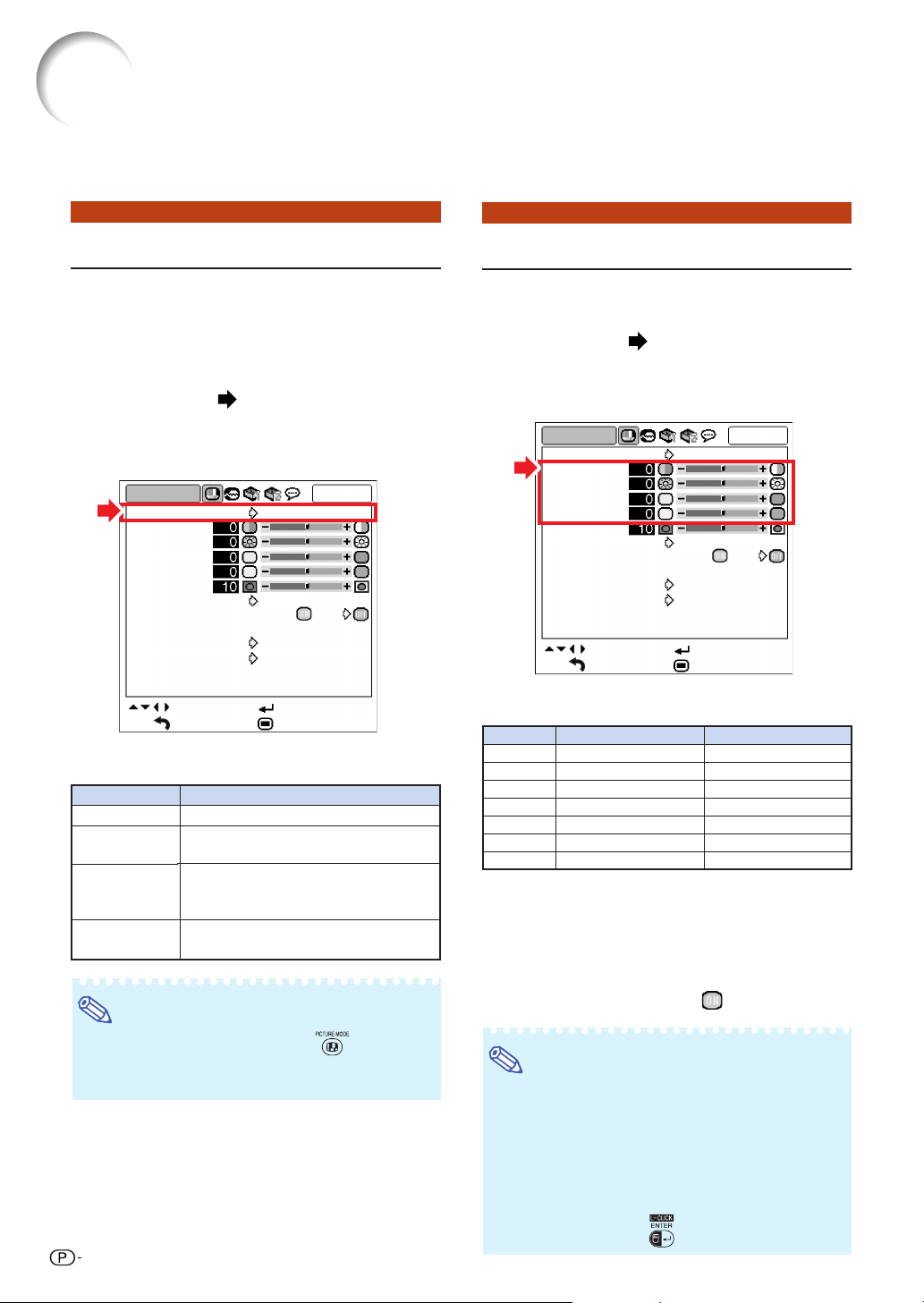
Ajustes de Imagem (Menu “Imagem”)
Você pode ajustar a imagem do projetor conforme a sua preferência utilizando o menu “Imagem”.
Selecionando o Modo Imagem
Esta função permite selecionar o modo de
imagem de acordo com a claridade do ambiente
ou o conteúdo da imagem a ser projetada.
Em todos os modos de imagem, pode-se ajustar e
salvar os itens do menu “Imagem”.
Operação do menu
Exemplo: tela do menu “Imagem” para
modo ENTRADA 1 (RGB)
Imagem
Modo Imagem
Contraste
Brilho
Ver melho
Azul
Ênfase br.
Temp Cor
sRGB
Reset
DIAFRAGMA
Tipo de Sinal
SEL/AJU
VOLT
Descrição dos Modos de Imagem
Itens selecionáveis
Padrão
Apresentação
Para imagem padrão
Clareia porções mais escuras da imagem
para acentuar as apresentações.
Cinema
Proporciona maior profundidade a
porções mais escuras da imagem, para
projeções de filmes mais excitantes.
Jogo
Para gradações mais naturais de cor
quando se estiver jogando video-game, etc.
Nota
∑ Você pode também pressionar no controle
remoto para selecionar o modo Imagem. (Veja
página 35.)
44
Página 42
ENTR 1
Padrão
7500K
Alto Brilho
Auto
CONF
FIM
Descrição
Ajustando a Imagem
Selecione um modo de imagem antes de ajustar a
imagem.
Operação do menu
Exemplo: tela do menu “Imagem” para
modo ENTRADA 1 (RGB)
Imagem
Modo Imagem
Contraste
Brilho
Ver melho
Azul
Ênfase br.
Temp Cor
sRGB
Reset
DIAFRAGMA
Tipo de Sinal
SEL/AJU
VOLT
Descrição dos Itens de Ajuste
Itens selecionáveis
Contraste
Brilho
*1
Cor
*1
Matiz
*1
Nitidez
Vermelho
*2
Azul
*1
“Cor”, “Matiz” e “Nitidez” não serão exibidos quando
selecionar ENTRADA 1 ENTRADA 2, ajustar o
“Tipo de Sinal” em “RGB” ou em “Auto”, e o sinal
de entrada for reconhecido como um sinal RGB.
*2
“Vermelho” e “Azul” não podem ser ajustados
quando o “sRGB” está em “ ” (Ligado).
Pressione \ Pressione |
Para menor contraste
Para menor brilho
Para menor intensidade de cor
Os tons de pele tornam-se arroxeados
Para menor nitidez
*2
Para diminuir o vermelho
Para diminuir o azul
Nota
∑
“Nitidez” pode ser ajustada quando forem
detectados os sinais 480I, 480P, 540P, 576I, 576P,
720P, 1035I ou 1080I estando o “Tipo de Sinal” em
ENTRADA 1 ou ENTRADA 2 regulado para
“Componente” ou regulado para “Auto” e o sinal de
entrada for reconhecido como um sinal componente.
∑ Para reiniciar todos os itens de ajuste, selecione
“Reset” e pressione .
Página 40
ENTR 1
Padrão
7500K
Alto Brilho
Auto
CONF
FIM
Para maior contraste
Para maior brilho
Para maior intensidade de cor
Os tons de pele tornam-se esverdeados
Para maior nitidez
Para aumentar o vermelho
Para aumentar o azul
Page 49

Enfatizando o Contraste
Ajustando a Temperatura de Cor
Esta função enfatiza porções mais claras das
imagens para dar-lhes maior contraste.
Operação do menu
Página 40
Exemplo: tela do menu “Imagem” para
modo ENTRADA 1 (RGB)
Imagem
Modo Imagem
Contraste
Brilho
Ver melho
Azul
Ênfase br.
Temp Cor
sRGB
Reset
DIAFRAGMA
Tipo de Sinal
SEL/AJU
VOLT
Padrão
7500K
Alto Brilho
Auto
ENTR 1
CONF
FIM
Descrição do Ajuste de Ênfase no Branco
Descrição
Para melhorar a reprodução
em cores, diminua a ênfase
no branco.
Para aumentar o brilho,
aumente a ênfase no
branco.
Nota
• “Ênfase br.” não pode ser ajustado quando
“sRGB” estiver em “ ” (Ligado).
Operação do menu
Página 42
Exemplo: tela do menu “Imagem” para
modo ENTRADA 1 (RGB)
Imagem
Modo Imagem
Contraste
Brilho
Ver melho
Azul
Ênfase br.
Temp Cor
sRGB
Reset
DIAFRAGMA
Tipo de Sinal
SEL/AJU
VOLT
Padrão
7500K
Alto Brilho
Auto
ENTR 1
CONF
FIM
Descrição dos Ajustes na Temperatura de Cor
Itens
selecionáveis
5500K
6500K
7500K
8500K
9300K
10500K
Para menor temperatura de cor para imagens
mais quentes, avermelhadas com matiz
incandescente.
Para maior temperatura de cor para imagens
mais frias, azuladas com matiz fluorescente.
Descrição
Nota
• Os valores de “Temp Cor” são somente para
fins genéricos normais.
• “Temp Cor” não pode ser ajustado quando
“sRGB” estiver em “
” (Ligado) .
Recursos
úteis
45
Page 50

Ajustes de Imagem (Menu “Imagem”)
Ajuste sRGB
Para exibir a imagem na matiz natural de uma
imagem original do computador, selecione “sRGB”
e coloque em “
Operação do menu
Exemplo: tela do menu “Imagem” para
Imagem
Modo Imagem
Contraste
Brilho
Ver melho
Azul
Ênfase br.
Temp Cor
sRGB
Reset
DIAFRAGMA
Tipo de Sinal
Nota
• Padrão internacional para reprodução de cores
controlado pela IEC (Comissão Eletrotécnica
Internacional. Como a área de cores fixas é
decidida pela IEC, quando “sRGB” está em “
(Ligado), as imagens são exibidas no matiz natural de uma imagem original.
Não se pode ajustar os itens “Vermelho”, “Azul”,
•
“Temp Cor” e “Enfase br.” quando “sRGB” está
em “ ” (Ligado).
•
Para mais informações adicionais sobre a função
sRGB, visite o site “http://www.srgb.com/”.
” (Ligado).
Página 42
modo ENTRADA 1 (RGB)
ENTR 1
Padrão
7500K
Alto Brilho
Auto
SEL/AJU
VOLT
CONF
FIM
”
Ligando o Modo Alto Brilho/Modo Alto Contraste
Esta função modifica o brilho e o contraste da
imagem projetada. Ela pode ser operada usandose a tecla IRIS do controle remoto.
Operação do menu
Exemplo: tela do menu “Imagem” para
Imagem
Modo Imagem
Contraste
Brilho
Ver melho
Azul
Ênfase br.
Temp Cor
sRGB
Reset
DIAFRAGMA
Tipo de Sinal
Descrição dos Ajustes IRIS
Itens selecionáveis
Alto Brilho
Alto Contraste
Página 42
modo ENTRADA 1 (RGB)
ENTR 1
Padrão
7500K
Alto Brilho
Auto
SEL/AJU
VOLT
Alto brilho tem prioridade sobre alto
contraste.
Alto contraste tem prioridade sobre alto
brilho.
CONF
FIM
Descrição
Informação
•
Quando “sRGB” está em “ ” (Ligado), a
imagem projetada poderá escurecer, mas isto
não indica defeito.
46
Page 51

Ajuste de Tipo de Sinal
Esta função permite selecionar o sinal de entrada
de RGB ou de componente em ENTRADA 1 ou
ENTRADA 2.
Operação do menu
Exemplo: tela do menu “Imagem” para
modo ENTRADA 1 (RGB)
Imagem
Modo Imagem
Contraste
Brilho
Ver melho
Azul
Ênfase br.
Temp Cor
sRGB
Reset
DIAFRAGMA
Tipo de Sinal
Página 42
ENTR 1
Padrão
7500K
Alto Brilho
Auto
SEL/AJU
VOLT
CONF
FIM
Descrição dos Ajustes de Tipo de Sinal
Itens
selecionáveis
Auto
RGB
Componente
Os sinais de entrada são
automaticamente reconhecidos como
RGB ou Componente.
Ajuste quando receber sinais RGB.
Ajuste quando receber sinais
Componente.
Descrição
Recursos
úteis
47
Page 52

Ajuste da Imagem de Computador (Menu “Sincronia”)
Utilizando o menu “Sincronia”, você poderá ajustar a imagem de computador, combiná-la
com o modo de exibição do computador, e confirmar o sinal de entrada.
Ajuste da Imagem do Computador
Use a função Sincronia Fina em caso de
irregularidades como listas verticais ou
tremulações em parte da tela.
Operação do menu
Exemplo: tela do menu “Sincronia”
para modo ENTRADA 1 (RGB)
Sincronia
Relógio
Fase
Horiz.
Ver tic.
Reset
Modo Especial
Automática
Info do Sinal
SEL/AJU
VOLT
Descrição dos Itens de Ajuste
Itens
selecionáveis
Relógio
Fase
Horiz.
Vertic.
Ajustar o ruído vertical.
Ajustar o ruído horizontal (como o tracking
do VCR).
Centralizar a imagem na tela movendo-a
para esquerda ou direita.
Centralizar a imagem na tela movendo-a
para cima ou para baixo.
Nota
• A imagem do computador pode ser
automaticamente ajustada colocando a
“Automática” no menu “Sincronia” em “ ”
(Ligado), ou ainda pressionando no projetor
no controle remoto. Veja detalhes na
ou
página seguinte.
• Para reiniciar todos os itens de ajuste, selecione
“Reset” e pressione .
Página 40
ENTR 1
CONF
FIM
Descrição
Ajuste do Modo Especial
Normalmente, o tipo de sinal de entrada é
detectado e o modo de resolução correto é
automaticamente selecionado. Contudo, para
alguns sinais, é necessário selecionar o modo
de resolução ideal em “Modo Especial” do menu
“Sincronia” que combine com o modo de
exibição do computador.
Operação do menu
Exemplo: tela do menu “Sincronia”
para modo ENTRADA 1 (RGB)
Sincronia
Relógio
Fase
Horiz.
Ver tic.
Reset
Modo Especial
Automática
Info do Sinal
Nota
• Quando o computador exibe padrões
repetitivos em linhas alternadas (faixas
horizontais), pode aparecer uma tremulação
que dificulte a visualização da imagem.
• Veja em “Verificação do Sinal de Entrada”, na
página seguinte, informações sobre o sinal de
entrada ora selecionado.
SEL/AJU
VOLT
Página 42
ENTR 1
CONF
FIM
48
Page 53

Ajuste de Sincronia
Automática
Verificação do Sinal de Entrada
Usado para ajustar automaticamente uma
imagem de computador.
Operação do menu
Página 42
Exemplo: tela do menu “Sincronia” para
modo ENTRADA 1 (RGB)
Sincronia
Relógio
Fase
Horiz.
Ver tic.
Reset
Modo Especial
Automática
Info do Sinal
SEL/AJU
VOLT
ENTR 1
CONF
FIM
Descrição do Ajuste Sinc. Automática
Itens selecionáveis
O ajuste de Sincronia Automática
(Ligado)
(Desligado)
ocorre quando o projetor é ligado ou, se
conectado a um computador, quando os
sinais de entrada são mudados.
O ajuste de Sincronia Automática não
funciona automaticamente.
Descrição
Operação do menu
Página 42
Exemplo: tela do menu “Sincronia” para
modo ENTRADA 1 (RGB)
Sincronia
Relógio
Fase
Horiz.
Ver tic.
Reset
Modo Especial
Automática
Info do Sinal
SEL/AJU
VOLT
ENTR 1
CONF
FIM
Nota
• O projetor exibirá o número de linhas
escaneadas disponíveis no equipamento audio-visual como um reprodutor de DVD ou
Vídeo Digital.
• O projetor exibirá a resolução quando conectar
o computador.
Nota
• O ajuste de Sincronia Automática também
funciona pressionando no projetor ou
no controle remoto.
• O ajuste de Sincronia Automática poderá levar
algum tempo para completar, dependendo da
imagem do computador conectado ao projetor.
• Quando não for possível otimizar a imagem
com o ajuste de Sincronia Automática, use
ajustes manuais. (Veja página 48.)
Recursos
úteis
49
Page 54

Utilização do Menu “Opções1”
Pode-se o menu “Opções1” para melhorar o desempenho do projetor.
Verificação da Vida Útil da Lâmpada
Pode-se
lâmpada e o tempo de vida restante (percentagem).
Operação do menu
Condição de uso da lâmpada
confirmar o tempo de uso acumulado da
Página 42
Exemplo: tela do menu “Opções1” para
modo ENTRADA 1 (RGB)
Opções1
T.lâmp.(Vida)
Reajustar
Mostrar OSD
Tela de Fundo
Modo Eco
Auto Desligamento
Posição do Menu
Bloqueio Sistema
SEL/AJU
VOLT
Normal
Logo
Centro
ENTR 1
hr ( 100%)
CONF
FIM
Descrição de T.lâmp.(Vida)
Vida útil restante da lâmpada
“Vida”
Usando somente no
)
Modo Eco
(
Usando somente no
(
Modo Padrão
)
100% 5%
aprox. aprox.
3.000 horas 150 horas
aprox. aprox.
2.000 horas 100 horas
Ajuste do Modo Reajustar (Redimensionar)
Dependendo do sinal de entrada, pode-se
selecionar a imagem da tela.
Operação do menu
Exemplo: tela do menu “Opções1” para
modo ENTRADA 1 (RGB)
Opções1
T.lâmp.(Vida)
Reajustar
Mostrar OSD
Tela de Fundo
Modo Eco
Auto Desligamento
Posição do Menu
Bloqueio Sistema
SEL/AJU
VOLT
Itens Selecionáveis dos Modos de Reajustar
• Normal
• Borda
• Dot By Dot*
• Alongar
Item quando o sinal RGB entra através de ENTRADA
*
1 ou ENTRADA 2
Página 42
ENTR 1
hr ( 100%)
Normal
Logo
Centro
CONF
FIM
Nota
• Recomenda-se trocar a lâmpada quando sua
vida útil restante estiver 5%.
• A tabela acima indica estimativas aproximadas,
no caso de uso somente num dos casos
mostrados.
• A vida restante da lâmpada varia dentro da faixa
de valores mostrados dependendo da freqüência
em que o “Modo Eco” é mudado entre “
(Modo Eco) e “ ” (Modo Padrão). (Veja página
52.)
• A vida útil da lâmpada pode variar dependendo
das condições de uso.
50
Nota
• Para detalhes do modo Reajustar, veja páginas
36 e 37.
• Pode-se também pressionar no controle
remoto para ajustar o modo Reajustar. (Veja
página 36.)
”
Page 55

Ajuste
da Exibição na Tela
Ajuste do Sistema de Vídeo
Esta função permite ligar ou desligar as
mensagens na tela.
Operação do menu
Página 42
Exemplo: tela do menu “Opções1” para
modo ENTRADA 1 (RGB)
Opções1
T.lâmp.(Vida)
Reajustar
Mostrar OSD
Tela de Fundo
Modo Eco
Auto Desligamento
Posição do Menu
Bloqueio Sistema
Descrição dos
Itens
selecionáveis
Aparecem todas as exibições na tela.
(Ligado)
• Não são exibidos ENTRADA/VOLUME/
(Desligado)
• “Todos os botões do Projetor estão
Normal
Logo
Centro
SEL/AJU
VOLT
Ajuste
Descrição
AV MUDO/IMOBILIZAÇÂO/AUTO SINC/
AMPLIAR/ “Foi pressionado um botão
inválido”.
travados” é exibido quando se pressiona
o botão STANDBY com a função
Travamento de tecla ligada.
ENTR 1
hr ( 100%)
CONF
FIM
s “Mostrar OSD”
O modo do sistema de entrada de vídeo vem
predeterminado de fábrica em “Auto”; contudo,
dependendo da diferença do sinal de vídeo, pode
não aparecer uma imagem nítida do equipamento
audio-visual conectado. Neste caso, mude o sinal de vídeo.
Operação do menu
Página 42
Exemplo: tela do menu “Opções1” para
modo ENTRADA 3 (Vídeo)
Opções1
T.lâmp.(Vida)
Reajustar
Mostrar OSD
Sist. de Vídeo
Tela de Fundo
Modo Eco
Auto Desligamento
Posição do Menu
Bloqueio Sistema
SEL/AJU
VOLT
Normal
Auto
Logo
Centro
ENTR 3
hr ( 100%)
CONF
FIM
Descrição dos Sistemas de Vídeo
Itens selecionáveis
PAL
SECAM
NTSC4.43
NTSC3.58
Quando conectado a equipamento de
vídeo PAL.
Quando conectado a equipamento de
vídeo SECAM.
Quando reproduzindo sinais NTSC em
equipamento de vídeo PAL.
Quando conectado a equipamento de
vídeo NTSC.
Descrição
Recursos
úteis
Nota
• O sinal de vídeo somente pode ser colocado
no modo ENTRADA 3 ou ENTRADA 4.
• Quando “Sist. de Vídeo” está em “Auto”, pode
não receber uma imagem nítida devido a
diferenças de sinal. Neste caso, mude para o
sistema de vídeo do sinal de origem.
51
Page 56

Utilização do Menu “Opções1”
Seleção de uma Imagem Inicial e de Fundo
Operação do menu
Exemplo: tela do menu “Opções1” para
modo ENTRADA 1 (RGB)
Opções1
T.lâmp.(Vida)
Reajustar
Mostrar OSD
Tela de Fundo
Modo Eco
Auto Desligamento
Posição do Menu
Bloqueio Sistema
SEL/AJU
VOLT
Descrição de Imagens de Fundo
I
tens
selecionáveis
Logo
Azul
Nenhum
Imagem padrão SHARP
Tela azul
Tela preta*
Página 42
ENTR 1
hr ( 100%)
Normal
Logo
Centro
CONF
FIM
Descrição
Modo Eco
Operação do menu
Exemplo: tela do menu “Opções1” para
modo ENTRADA 1 (RGB)
Opções1
T.lâmp.(Vida)
Reajustar
Mostrar OSD
Tela de Fundo
Modo Eco
Auto Desligamento
Posição do Menu
Bloqueio Sistema
SEL/AJU
VOLT
Descrição do Modo Eco
I
tens
selecionáveis
(
Modo Eco
(Modo Padrão)
)
Brilho
87%
100%
Página 42
ENTR 1
hr ( 100%)
Normal
Logo
Centro
CONF
FIM
Consumo de energia
Vida Útil da
(Quando usar AC 100V)
320 W
370 W
aprox.
3.000 horas
aprox.
2.000 horas
Lâmpada
Nota
* Se o sinal de entrada tiver interferência, a tela
será exibida durante a interferência.
52
Nota
• Quando “Modo Eco” estiver em “ ” (Modo
Eco), o consumo de energia diminuirá e a vida
útil da lâmpada aumentará. (A claridade de
projeção diminuirá em 13%.)
Page 57

Função de Desligamento Automático
Seleção da Posição do Menu na Tela
Operação do menu
Página 42
Exemplo: tela do menu “Opções1” para
modo ENTRADA 1 (RGB)
Opções1
T.lâmp.(Vida)
Reajustar
Mostrar OSD
Tela de Fundo
Modo Eco
Auto Desligamento
Posição do Menu
Bloqueio Sistema
SEL/AJU
VOLT
Normal
Logo
Centro
ENTR 1
hr ( 100%)
CONF
FIM
Descrição do Auto Desligamento
Itens
selecionáveis
(Ligado)
(Desligado)
O projetor entra automaticamente no modo
de espera quando nenhum sinal de entrada
é detectado por 15 minutos ou mais.
A função “Auto Desligamento” é desativada.
Descrição
Nota
• Quando a função “Auto Desligamento” estiver
em “ ” (Ligado), aparecerá na tela 5 minutos
antes do projetor entrar no modo Espera a
mensagem “Entrar em modo ESPERA em X
min.”, indicando os minutos restantes.
Selecione “Posição do Menu” no menu “Opções
1” e a posição desejada para a tela do menu.
Operação do menu
Página 42
Exemplo: tela do menu “Opções1” para
modo ENTRADA 1 (RGB)
Opções1
T.lâmp.(Vida)
Reajustar
Mostrar OSD
Tela de Fundo
Modo Eco
Auto Desligamento
Posição do Menu
Bloqueio Sistema
SEL/AJU
VOLT
Normal
Logo
Centro
ENTR 1
hr ( 100%)
CONF
FIM
Descrição das Posições do Menu
Itens
selecionáveis
Centro
Sup. Dto.
Inf. Dto.
Sup. Esq.
Inf. Esq.
No centro da imagem.
No canto superior direito da imagem.
No canto inferior direito da imagem.
No canto superior esquerdo da imagem.
No canto inferior esquerdo da imagem.
Descrição
Recursos
úteis
53
Page 58

Utilização do Menu “Opções1”
Função Bloqueio do Sistema
Esta função previne usos não-autorizados do
projetor. Com esta função ativada, os usuários
precisam digitar o código de acesso correto toda
vez que o projetor for ligado. Recomenda-se que
se guarde o código de acesso em lugar seguro onde
somente usuários autorizados tenham acesso.
Informação
•
Se perder ou esquecer o seu código de acesso,
contate o Revendedor Autorizado ou Centro de
Assistência Técnica Autorizado para Projetores
Sharp mais próximo (veja página 72). Mesmo que
a garantia do produto esteja na validade, o serviço
para reativação do código de acesso será cobrado.
Operação do menu
Exemplo: tela do menu “Opções1” para
modo ENTRADA 1 (RGB)
Opções1
T.lâmp.(Vida)
Reajustar
Mostrar OSD
Tela de Fundo
Modo Eco
Auto Desligamento
Posição do Menu
Bloqueio Sistema
SEL/AJU
VOLT
Página 42
ENTR 1
hr ( 100%)
Normal
Logo
Centro
CONF
FIM
Nota
• Se digitar um código de acesso errado, o cursor voltará ao ponto inicial do “Código Antigo”.
• O código de acesso válido consta de 4 teclas
"
do projetor.
ativado, a tela para entrada do código de acesso
não aparecerá quando a energia for ligada.
3
Pressione as 4 teclas no controle remoto
Se este código de acesso estiver
ou no projetor para digitar o novo código
de acesso em “Código Novo”.
Nota
• As seguintes teclas não podem ser usadas para
o código de acesso:
• Tecla ON
• Tecla STANDBY
• Tecla L-CLICK/ENTER
• Tecla R-CLICK/UNDO
• Tecla MENU
• Tecla AUTO FOCUS
• Tecla ZOOM/FOCUS
• Teclas ZOOM
• Teclas FOCUS
A função Bloqueio do Sistema reconhece cada tecla
•
do controle remoto ou do projetor como uma tecla
individual, mesmo que as teclas tenham o mesmo
nome. Caso o código de acesso seja configurado
com as teclas do projetor, use somente as mesmas
teclas no projetor. Se configurar o código de
acesso com as teclas do controle remoto, use as
mesmas teclas no controle remoto.
Colocação do Código de Acesso
1
Selecione “Bloqueio Sistema” no
menu “Opções1”, e pressione
• Aparecerá uma mensagem.
• Leia esta mensagem, e pressione
2
Pressione as 4 teclas no controle remoto
ou no projetor para digitar o código de
acesso válido em “Código Antigo”.
• Quando configurar a senha pela primeira
vez, pressione " no projetor quatro vezes.
""
"Exibição na tela
""
Bloqueio Sistema
Código Antigo
Código Novo
Reconfirmar
VOLT
54
FIM
.
4 Digite o mesmo código de acesso
em “Reconfirmar”.
.
Nota
A janela de entrada do código de acesso
não é exibida quando o projetor é ligado
• Pressione " no projetor quatro vezes nas
etapas 2 e 3 acima.
Quando o Bloqueio do Sistema estiver ativado
• Quando o Bloqueio do Sistema estiver ativado,
a janela para entrada do código de acesso
aparecerá ao ser ligado o aparelho. Neste caso,
digitar o código de acesso correto para iniciar a
projeção.Se o código de acesso não for inserido,
as imagens não serão projetadas, mesmo que
os sinais sejam enviados ao projetor.
Page 59

Modificação do Código de Acesso
Quando o Bloqueio do Sistema está Ativado
Bloqueio Sistema
Código Antigo
Código Novo
Reconfirmar
VOLT
FIM
1 Pressione as 4 teclas no controle
remoto ou no projetor para digitar
o código de acesso válido em
“Código Antigo”.
2 Pressione as 4 teclas no controle
remoto ou no projetor para digitar
o novo codigo de acesso em
“Código Novo”.
3 Digite o mesmo código de acesso
em “Reconfirmar”.
Nota
• Se não quiser definir um código de acesso ,
deixe o campo do código em branco nas
etapas 2 e 3 e pressione
.
Se o bloqueio do sistema estiver ativado, digite
o código de acesso e adote o procedimento
abaixo para liberar o bloqueio do sistema.
▼Tela de entrada para código de acesso
Bloqueio Sistema
Nota
• Quando o Bloqueio do Sistema está ativado, a
janela para entrada do código de acesso
aparece depois que o aparelho é ligado.
• Se nenhum código de acesso for digitado, a
imagem aparecerá, mesmo se o projetor
receber o sinal de entrada.
1
Pressione no controle remoto ou
do projetor para ligar o projetor.
2
Quando aparecer a
janela para
entrada do código de acesso, digite o
código correto para iniciar a projeção.
Nota
•
A função Bloqueio do Sistema reconhece cada
tecla do controle remoto ou do projetor como
uma tecla individual, mesmo que as teclas
tenham o mesmo nome. Caso
acesso seja configurado
projetor, use somente as mesmas teclas no
projetor.
com as teclas do controle remoto, use as
mesmas teclas no controle remoto.
Se configurar o código de acesso
o código de
com as teclas do
Recursos
úteis
Função de Travamento
Use esta função para travar as teclas de operação do projetor.
■ Travando as Teclas de Operação
Mantenha pressionado
enquanto o projetor é ligado.
""
"Exibição na tela
""
Função Trava Tecla Ativada
• A função de Travamento não afeta a operação das teclas do
controle remoto.
• Não se pode usar a função de travamento durante o
aquecimento do projetor.
no projetor por cerca de 3 segundos
■ Desativando o Travamento
Mantenha pressionado
""
"Exibição na tela
""
Função Trava Tecla Desativada
• Quando o projetor está no modo de espera, o código de acesso
pode ser liberado mantendo pressionado
cerca de 3 segundos.
no projetor por cerca de 3 segundos.
no projetor por
55
Page 60

Conjunto de Funções Úteis durante a Instalação (Menu “Opções2”)
Modificação de Senha
Definição de uma Senha
••
• Nenhuma senha vem definida de fábrica, e o
••
menu “Opções2” está disponível.
••
• Se não quiser que outras pessoas usem o
••
menu “Opções2”, defina uma senha.
Operação do menu
Exemplo: tela do menu “Opções2”
Opções2
Senha
Auto Foco
Auto Angulação
Alto falante
Saída áudio
Projeção
RS-232C
Monitor Desligado
LAN/RS232C
Projector
Endereço IP
Endereço MAC
Reiniciar Tudo
SEL/AJU
VOLT
Senha
Senha Antiga
Senha Nova
Reconfirmar
VOLT
Página 42
ENTR 1
Saída fixa áudio
Frontal
9600bps
Ativar
Ativar
CONF
FIM
FIM
Senha
Senha Antiga
Senha Nova
Reconfirmar
VOLT
1 Pressione
''
',
''
FIM
""
||
" e
| para digitar a
""
||
senha em “Senha Antiga” e
pressione
2 Pressione
''
',
''
.
""
" e
""
||
| para definir
||
uma nova senha em “Senha Nova”
e pressione
.
3 Digite a mesma senha de 4 dígitos
em “Reconfirmar” e pressione
Nota
•
Se não quiser definir uma senha, deixe os cam-
pos em branco nas etapas 2 e 3 e pressione .
.
1 Selecione “Senha” no menu
“Opções2”, e pressione
• A tela para inserir a senha aparece.
.
2 Pressione ' ou " para inserir o
primeiro dígito em “Senha Nova”,
e depois pressione |.
3 Digite os 3 dígitos restantes e
pressione
4
Insira a mesma senha em “Reconfirmar”
e pressione
Nota
•
Após a definição de uma senha, será necessário
digitá-la para utilizar o menu “Opções2”.
56
.
.
•
Para cancelar a digitação da senha, pressione .
Se Esquecer a Sua Senha
Se esquecer a senha, apague-a utilizando o
procedimento a seguir, e defina uma senha nova.
Pressione
Nota
• Se pressionar por mais de 3 segundos, as
teclas de operação do projetor serão travadas.
(Veja página 55.)
• Apenas as teclas do projetor podem ser usadas
para apagar a senha.
.
Page 61

Utilização do Autofoco
Ligação da Auto-angulação
Ao se ligar o projetor, o padrão de foco é exibido
e o foco é ajustado automaticamente.
Operação do menu Página 42
Exemplo: tela do menu “Opções2”
Opções2
Senha
Auto Foco
Auto Angulação
Alto falante
Saída áudio
Projeção
RS-232C
Monitor Desligado
LAN/RS232C
Projector
Endereço IP
Endereço MAC
Reiniciar Tudo
SEL/AJU
VOLT
Saída fixa áudio
Frontal
9600bps
Ativar
Ativar
ENTR 1
CONF
FIM
Descrição do Autofoco
Itens
selecionáveis
(Ligado)
(Desligado)
O foco é ajustado automaticamente
quando o aparelho é ligado.
O foco não é ajustado automaticamente
quando o aparelho é ligado.
Descrição
Nota
• O Autofoco funciona num raio de 40 a 100
polegadas (101,6 a 254 cm).
A habilidade de o foco se ajustar
•
automaticamente depende das condições da tela
e da claridade ambiente.
• Quando a distância entre o projetor e a tela não
muda (instalação fixa), recomenda-se colocar
“Auto Foco” em “ ” (Desligado).
• A função Autofoco pode ser ativada com o
do projetor ou com o do controle remoto.
• Ajuste o foco manualmente quando não quiser
ajustá-lo com o Autofoco, ou para fazer ajustes
finos. (Veja página 32.)
Quando a imagem é projetada de cima ou de
baixo a uma tela inclinada, a imagem sofre
distorção trapezoidal. Esta distorção é corrigida
automaticamente.
Operação do menu Página 42
Exemplo: tela do menu “Opções2”
Opções2
Senha
Auto Foco
Auto Angulação
Alto falante
Saída áudio
Projeção
RS-232C
Monitor Desligado
LAN/RS232C
Projector
Endereço IP
Endereço MAC
Reiniciar Tudo
SEL/AJU
VOLT
Saída fixa áudio
Frontal
9600bps
Ativar
Ativar
ENTR 1
CONF
FIM
Descrição da Auto-angulação
Itens
selecionáveis
(Ligado)
(Desligado)
A distorção trapezoidal da imagem
projetada é corrigida automaticamente.
A distorção trapezoidal da imagem
projetada não é corrigida automaticamente.
Descrição
Nota
• A distorção trapezoidal pode ser corrigida com
a função de Correção Auto-angular, para
ângulos de até aproximadamente 12 graus fora
da perpendicular com a tela.
• Quando a tela estiver inclinada ou a imagem
estiver distorcida, coloque “Auto Angulação” em
” (Desligado).
“
• Correções manuais podem ser feitas quando se
quer ajustes finos, depois que a função Correção
Auto-angular foi ativada. (Veja página 31.)
Recursos
úteis
57
Page 62

Conjunto de Funções Úteis Durante a Instalação (Menu “Opções2”)
Utilização do Alto-falante
Esta função permite colocar a saída de áudio do
alto-falante interno em “
(Desligado) quando, por exemplo, o projetor está
conectado a um amplificador externo.
Operação do menu
Exemplo: tela do menu “Opções2”
Opções2
Senha
Auto Foco
Auto Angulação
Alto falante
Saída áudio
Projeção
RS-232C
Monitor Desligado
LAN/RS232C
Projector
Endereço IP
Endereço MAC
Reiniciar Tudo
SEL/AJU
VOLT
Descrição dos Ajustes do Alto-falante
Itens
selecionáveis
(Ligado)
(Desligado)
O sinal de áudio sai do alto-falante interno.
O sinal de áudio não sai do alto-falante
interno.
” (Ligado) ou “ ”
Página 42
ENTR 1
Saída fixa áudio
Frontal
9600bps
Ativar
Ativar
CONF
FIM
Descrição
Uso do Tipo de Saída de Áudio
Esta função, ligada ao VOLUME, determina se a
saída do nível de áudio do terminal AUDIO OUTPUT
é fixa ou variável.
Operação do menu
Exemplo: tela do menu “Opções2”
Opções2
Senha
Auto Foco
Auto Angulação
Alto falante
Saída áudio
Projeção
RS-232C
Monitor Desligado
LAN/RS232C
Projector
Endereço IP
Endereço MAC
Reiniciar Tudo
SEL/AJU
VOLT
Descrição
Itens
selecionáveis
Saída fixa
áudio
Saída var.
áudio
dos
Saída de áudio cuja potência não varia
com o nível de volume do projetor.
Saída de áudio cuja potência varia com o
nível de volume do projetor.
Página 42
ENTR 1
Saída fixa áudio
Frontal
9600bps
Ativar
Ativar
CONF
FIM
Ajustes de Saída de Áudio
Descrição
58
Informação
•
Se a “Saída áudio” estiver em “Saída var. áudio”,
assegure-se de diminuir o volume do projetor
antes de ligar ou desligar a energia, e quando
mudar a entrada.
Page 63

Reversão/Inversão das Imagens Projetadas
Seleção da Velocidade de Transmissão (RS-232C)
Este projetor está equipado com uma função de
reversão/inversão de imagem que permite reverter ou inverter a imagem projetada para
diversas finalidades.
Operação do menu
Página 42
Exemplo: tela do menu “Opções2”
Opções2
Senha
Auto Foco
Auto Angulação
Alto falante
Saída áudio
Projeção
RS-232C
Monitor Desligado
LAN/RS232C
Projector
Endereço IP
Endereço MAC
Reiniciar Tudo
SEL/AJU
VOLT
Saída fixa áudio
Frontal
9600bps
Ativar
Ativar
ENTR 1
CONF
FIM
Descrição de Projeção
Itens selecionáveis
Frontal
Teto + Frontal
Traseira
Teto +Traseira
Imagem normal
Imagem invertida
Imagem revertida
Imagem revertida e invertida
Descrição
Nota
• Esta função é usada para instalações de
imagem revertida e de montagem no teto. (Veja
página 20.)
Lembre-se de ajustar o projetor e o computador
na mesma taxa de transmissão.
Operação do menu
Página 42
Exemplo: tela do menu “Opções2”
Opções2
Senha
Auto Foco
Auto Angulação
Alto falante
Saída áudio
Projeção
RS-232C
Monitor Desligado
LAN/RS232C
Projector
Endereço IP
Endereço MAC
Reiniciar Tudo
SEL/AJU
VOLT
Saída fixa áudio
Frontal
9600bps
Ativar
Ativar
ENTR 1
CONF
FIM
Descrição do RS-232C
Itens selecionáveis
9600 bps
115200 bps
A velocidade de transmissão é lenta.
A velocidade de transmissão é rápida.
Descrição
Nota
• Veja no “GUIA DE CONFIGURAÇÃO” do CDROM fornecido, RS-232C Especificações e
Configurações de Comandos.
• Veja no manual de operações do computador
as instruções para ajustar a taxa de transmissão
do computador.
Recursos
úteis
59
Page 64

Conjunto de Funções Úteis Durante a Instalação (Menu “Opções2”)
Ajustes da Saída do Monitor
Ao colocar a Saída do Monitor em “Ativar”, sua
saída é ativada e o monitor consome energia
mesmo no modo de espera. Recomenda-se
colocar a Saída do Monitor em “Desativar”
quando ele não estiver conectado, para
economizar energia com o projetor no modo de
espera.
Operação do menu
Exemplo: tela do menu “Opções2”
Opções2
Senha
Auto Foco
Auto Angulação
Alto falante
Saída áudio
Projeção
RS-232C
Monitor Desligado
LAN/RS232C
Projector
Endereço IP
Endereço MAC
Reiniciar Tudo
SEL/AJU
VOLT
Descrição de Saída do Monitor
Itens selecionáveis
Ativar
Desativar
A função de saída do monitor é ativada
mesmo quando o projetor está no
modo de espera.
A função de saída do monitor é
desligada quando o projetor está no
modo de espera.
Página 42
ENTR 1
Saída fixa áudio
Frontal
9600bps
Ativar
Ativar
CONF
FIM
Descrição
Ajuste de
LAN / RS232C
Quando em “Ativar”, a LAN/RS232C está ativada
está consome energia mesmo no modo de
espera. Recomenda-se colocar a LAN/RS232C
em “Desativar” quando não estiver conectada,
para economizar energia com o projetor no modo
de espera.
Operação do menu
Página 42
Exemplo: tela do menu “Opções2”
Opções2
Senha
Auto Foco
Auto Angulação
Alto falante
Saída áudio
Projeção
RS-232C
Monitor Desligado
LAN/RS232C
Projector
Endereço IP
Endereço MAC
Reiniciar Tudo
SEL/AJU
VOLT
Saída fixa áudio
Frontal
9600bps
Ativar
Ativar
ENTR 1
CONF
FIM
Descrição do LAN/RS232C
Itens selecionáveis
A função LAN / RS232C é ativada
Ativar
Desativar
mesmo quando o projetor está no
modo de espera.
A função LAN / RS232C é desligada
quando o projetor está no modo de
espera.
Descrição
60
Nota
• Quando quiser controlar o projetor usando a
função LAN/RS232C, colocar em “Ativar”.
Page 65

Confirmação da Informação em Rede para o Projetor
Voltando aos
Padr
ão
Ajustes-
Pode-se confirmar o nome do projetor, o
endereço IP e o endereço MAC.
Operação do menu
Página 42
Exemplo: tela do menu “Opções2”
Opções2
Senha
Auto Foco
Auto Angulação
Alto falante
Saída áudio
Projeção
RS-232C
Monitor Desligado
LAN/RS232C
Projector
Endereço IP
Endereço MAC
Reiniciar Tudo
SEL/AJU
VOLT
Saída fixa áudio
Frontal
9600bps
Ativar
Ativar
ENTR 1
CONF
FIM
Descrição da Informação em Rede
Itens exibidos
Projetor
Endereço IP
Endereço MAC
O nome do projetor é exibido. (prédefinição de fábrica: XG-MB70X).
Aparece o endereço IP definido para o
projetor (pré-definição de fábrica:
192.168.150.2).
Aparece o endereço MAC do projetor.
Descrição
Nota
• Veja no “GUIA DE CONFIGURAÇÃO” do CDROM fornecido, informações sobre como mudar
o nome do projetor e o endereço IP.
Esta função permite reiniciar os ajustes feitos
no projetor.
Operação do menu
Página 42
Exemplo: tela do menu “Opções2”
Opções2
Senha
Auto Foco
Auto Angulação
Alto falante
Saída áudio
Projeção
RS-232C
Monitor Desligado
LAN/RS232C
Projector
Endereço IP
Endereço MAC
Reiniciar Tudo
SEL/AJU
VOLT
ENTR 1
Saída fixa áudio
Frontal
9600bps
Ativar
Ativar
CONF
FIM
Nota
Sobre os ajustes de rede
• Iniciam-se “Projetor” e “Endereço IP” do menu
“Opções2”, e os itens de ajuste de rede
descritos no “GUIA DE CONFIGURAÇÃO”.
Os itens seguintes não podem ser reiniciados.
• Menu “Sincronia”
Modo Especial
• Menu “Opções1”
T.lâmp. (Vida)
Bloqueio Sistema
• Menu “Idiomas”
Recursos
úteis
61
Page 66

Utilização do Menu “Idiomas”
Seleção do Idioma de Exibição na Tela
O projetor pode exibir o menu na tela em 11
idiomas diferentes ; Inglês, Alemão, Espanhol,
Holandês, Francês, Italiano, Sueco, Português,
Chinês, Coreano ou Japonês.
Exemplo: tela do menu “Idiomas” para
modo ENTRADA 1 (RGB)
Idiomas
ENTR 1
Tecla
ENTER
Tecla MENU
Tecla MOUSE/
Ajustes ('/"/\/|)
SEL/AJU
VOLT
CONF
FIM
1 Pressione no controle remoto.
• O menu “Imagem” será exibido.
2 Pressione
\\
\ ou
\\
o ícone do menu “Idiomas” (
• O menu “Idiomas” será exibido.
3 Pressione
''
' ou
''
||
| para selecionar
||
).
""
" para selecionar
""
o idioma desejado, e então
pressione
• O idioma selecionado será o que aparece
na tela.
.
4 Pressione .
• O menu “Idioma” desaparecerá.
Nota
• Este procedimento pode ser feito usando as
teclas do projetor.
62
Page 67

Manutenção
Limpeza do projetor
■ Lembre-se de desligar o cabo de energia antes de
limpar o projetor.
■ O gabinete e o painel de operações são feitos de
plástico. Evite o uso de benzina e diluente, pois
estes podem danificar o acabamento do gabinete.
■ Não use agentes voláteis, como inseticidas, no
projetor.
Não prenda por muito tempo no projetor itens de
borracha ou de plástico.
Os efeitos de alguns elementos no plástico podem
causar danos à qualidade ou ao acabamento do
projetor.
Detergente suave
Detergente suave
diluído em água
Diluente
Cera
Limpeza da lente
■ Para limpar a lente, use um soprador disponível no
mercado, ou lenços de papel (para óculos e
câmeras). Não use quaisquer agentes líquidos de
limpeza, pois estes podem danificar a película que
reveste a superfície da lente.
■ Como a superfície da lente pode ser facilmente
danificada, tenha o cuidado de não arranhar ou
bater na lente.
Papel de
Limpeza
Limpeza das grades de ventilação de
entrada e de saída
■ Use um aspirador de pó para limpar as grades de
ventilação de entrada e de saída.
■ Limpe suavemente a sujeira com uma de flanela
macia.
■ Para sujeira de difícil de remoção, umedeça o pano
em detergente suave diluído com água, esprema-o
bem, e então limpe o projetor.
Detergentes fortes podem descolorir, deformar ou
danificar o acabamento do projetor.
Antes de usá-los, faça um teste numa área pequena
e pouco visível do projetor.
Informação
∑ Se desejar limpar as grades de ventilação
durante a operação do projetor, coloque antes
o projetor no modo de espera pressionando
no projetor ou no controle remoto.
Após a parada da ventoinha de ventilação,
desligue o cabo da tomada e só então limpe
as grades.
Apêndice
63
Page 68

Indicadores de Manutenção
■ As luzes de aviso no projetor indicam problemas dentro do projetor.
■ Ao ocorrer um problema, o indicador da temperatura ou o indicador da lâmpada acende em vermelho,
e o projetor entra no modo espera. Após o projetor entrar em espera, siga os procedimentos indicados
a seguir.
Indicadores de Manutenção
Indicador de Energia
Indicador da Lâmpada
Indicador Aviso de Temperatura
Sobre o indicador aviso de temperatura
Se a temperatura interna do projetor subir, devido ao bloqueio das grades de ventilação, ou à instalação
em local inadequado, “ ” acenderá no canto inferior esquerdo da imagem. Se a temperatura continuar
aumentando, a lâmpada apagará, o indicador de aviso de temperatura piscará, a ventoinha de ventilação
continuará funcionando por mais 90 segundos e então o projetor entrará no modo espera. Depois do
aparecimento de “
” , não deixe de tomar as medidas descritas na página 65.
Sobre o indicador da lâmpada
Mudar Lâmp.
■ Quando a vida útil restante da lâmpada cai para 5% ou menos, “ ” (amarelo) e “Mudar Lâmp.” serão
exibidos na tela. Quando a porcentagem cai para 0%, “
automaticamente se apaga, e então o projetor entra automaticamente em modo espera. Neste ponto,
o indicador da lâmpada acenderá em vermelho.
Se tentar ligar o projetor uma quarta vez sem trocar a lâmpada, o projetor não ligará.
■
” muda para “ ” (vermelho), a lâmpada
64
Page 69

Indicador de manutenção
Indicador de
aviso de
temperatura
Indicador da
lâmpada
Desativar
Verde aceso
Pisca em
quando a
lâmpada
aquecendo.
Normal
verde
estiver
Anormal
Vermelho
aceso
(Espera)
Vermelho
aceso
Vermelho
aceso
(Espera)
Problema
A temperatura
interna está
anormalmente
alta.
A lâmpada não
acende.
Hora de trocar a
lâmpada.
A lâmpada não
acende.
Causa Possível Solução
• Entrada de ar
bloqueada
•
Ventoinha de
ventilação quebrada
• Falha no circuito
interno
•
Entrada de ar bloqueada
• A lâmpada foi
desligada de forma
anormal.
• Vida útil restante da
lâmpada chegou a
5% ou menos.
• Lâmpada queimada
• Falha no circuito da
lâmpada
• Recoloque o projetor em local
com ventilação adequada. (Veja
página 7.)
•
Leve o projetor ao Revendedor
Autorizado ou Centro de Assistência
Técnica Autorizado para Projetores
Sharp mais próximo (veja página
72) para reparos.
•
Limpe as grades de ventilação de
entrada e de saída. (Veja página 63
• Desconecte o cabo de energia da
tomada CA, e depois conecte-o
novamente.
• Cuidados ao trocar a lâmpada.
(Veja página 67.)
•
Leve o projetor ao Revendedor
Autorizado ou Centro de Assistência
Técnica Autorizado para Projetores
Sharp mais próximo (veja página
72) para reparos.
•
Recomenda-se bastante cuidado
quando for substituir a lãmpada.
Informação
• Se o indicador de aviso de temperatura acender e o projetor entrar no modo de espera, verifique se
alguma das grades de ventilação está bloqueada (veja página 7), e depois tentar ligar novamente a
energia. Espere que o projetor esteja completamente frio (pelo menos 10 minutos) antes de conectar o
cabo e ligar novamente a energia.
• Durante o uso do projetor, se a energia for interrompida por um breve momento devido à falta de luz ou
qualquer outra causa , e a luz voltar logo em seguida, o indicador da lâmpada irá acender em vermelho
e a lâmpada poderá não acender. Em tais casos, desconecte o cabo de energia da tomada CA, torne a
conectá-lo na tomada CA e então ligue o aparelho novamente.
• Quando o projetor entrar no modo espera, não desconecte o cabo de energia enquanto a ventoinha de
ventilação estiver funcionando. A ventoinha continuará funcionando por aproximadamente 90 segundos.
.)
Apêndice
65
Page 70

A Respeito da Lâmpada
Lâmpada
■ Recomenda-se a substituição da lâmpada (opcional: AN-MB70LP) quando sua vida útil restante
chegar a 5% ou menos, ou quando se notar uma significativa deterioração na qualidade e na cor da
imagem. A vida útil da lâmpada (porcentagem) pode ser verificada na tela. (Veja página 50.)
■ Adquira uma lâmpada sobressalente tipo AN-MB70LP no seu fornecedor, no Revendedor Autorizado
ou Centro de Assistência Técnica Autorizado para Projetores Sharp.
NOTA IMPORTANTE PARA CLIENTES DOS EUA:
A lâmpada fornecida com este projetor vem protegida com uma garantia de 90 dias limitada a peças e
mão-de-obra. Qualquer reparo neste projetor sob garantia, inclusive substituição da lâmpada, deve ser
executados em Revendedor Autorizado ou Centro de Assistência Técnica Autorizado para Projetores
Sharp. Para informações sobre o Revendedor Autorizado ou Centro de Assistência Técnica Autorizado
para Projetores Sharp mais próximo, faça uma ligação gratuita para: 1-888-GO-SHARP (1- 888-467-
4277).
Cuidados Relativos à Lâmpada
■ Este projetor utiliza uma lâmpada de mercúrio pressurizada. Um som estridente pode indicar avaria
na lâmpada. A avaria pode ter várias causas, tais como: choque excessivo, ventilação inadequada,
arranhões na superfície ou deterioração pelo tempo de uso.
O período de tempo até a queima da lâmpada pode variar muito, dependendo das condições e/ou
freqüência em que ela é usada. É importante notar que a avaria pode muitas vezes resultar na
quebra da bulbo.
■ Quando o indicador de troca de lâmpada e o ícone correspondente acendem, recomenda-se a troca
imediata da lâmpada por outra nova, mesmo que ela pareça estar operando normalmente.
■ Se a lâmpada quebrar, os cacos de vidro podem se espalhar no seu receptáculo, ou o gás contido
na lâmpada pode escapar através da grade de ventilação. Como o gás mercúrio, se a lâmpada
quebrar, procure ventilar bem o ambiente e evitar qualquer exposição ao gás liberado. Em caso de
exposição ao gás, consulte um médico logo que rápido possível.
■ Se a lâmpada quebrar, existe também a possibilidade de cacos de vidro se espalharem pelo interior
do projetor. Neste caso, recomenda-se contatar o Revendedor Autorizado ou Centro de Assistência
Técnica Autorizado para Projetores Sharp mais próximo para obter um reparo seguro.
SOMENTE PARA OS ESTADOS UNIDOS
Substituição da Lâmpada
Cuidado
∑ Não remova a lâmpada do projetor logo após o uso. Ela estará muito quente e poderá causar queimaduras
ou ferimentos.
∑ Antes de remover a lâmpada, espere pelo menos uma hora após ter desconectado o cabo de energia, para
permitir o arrefecimento completo da lâmpada.
■ Troque a lâmpada como cuidado seguindo as instruções descritas nesta seção. * Se preferir, a lâmpada
poderá se substituída no Revendedor Autorizado ou Centro de Assistência Técnica Autorizado para
Projetores Sharp mais próximo.
* Se a lâmpada nova instalada não acender, leve o projetor ao Revendedor Autorizado ou Centro de Assistência
Técnica Autorizado para Projetores Sharp mais próximo para reparos.
66
Page 71

Remoção e Instalação da Unidade da Lâmpada
Informação
• Remova a unidade da lâmpada segurando
pela alça. Tenha o cuidado de não tocar
na superfície de vidro da unidade da
lâmpada ou no interior do projetor.
• Para evitar ferimentos a si próprio e danos
à lâmpada, siga cuidadosamente as etapas
abaixo.
• Não afrouxe parafuso algum exceto os da
tampa da unidade da lâmpada e os da
unidade da lâmpada propriamente dita.
1 Pressione no projetor ou
no controle remoto para
colocar o projetor no modo
espera.
• Espere a parada da ventoinha de
ventilação.
Aviso!
•
Não remova a unidade da lâmpada do
projetor imediatamente após uso. A
lâmpada poderá estar muito quente e
causar queimaduras ou ferimentos.
Acessórios
opcionais
Tecla STANDBY
Unidade da
lâmpada
AN-MB70LP
2 Desconecte o cabo de energia.
• Desconecte o cabo de energia da
tomada de CA.
• Não toque na lâmpada até que esteja
completamente fria (cerca de 1 hora).
3 Remova a tampa da unidade de
lâmpada.
• Vire o projetor. Afrouxe o parafuso de
serviço (1) que prende a tampa. Pressionando a aba, remova a tampa da unidade da lâmpada (2).
Tomada de CA
Aba
1
2
Apêndice
Aba
Parafuso de serviço
(para a tampa da
unidade da lâmpada)
67
Page 72

A Respeito da Lâmpada
4 Remova a unidade da lâmpada.
∑
Afrouxe os parafusos de fixação da
unidade da lâmpada. Segure a unidade da
lâmpada pela alça e puxe-a na direção da
seta. Ao fazê-lo, mantenha a unidade da
lâmpada na horizontal sem incliná-la.
5
Coloque a nova unidade da lâmpada.
∑
Comprima com firmeza a unidade da
lâmpada no seu compartimento. Aperte os
parafusos de fixação.
6
Recoloque a tampa da unidade da lâmpada.
∑ Alinhe a tampa da unidade da lâmpada
e encaixá-la para fechar. Depois apertar
o parafuso de serviço para afixar a
tampa da unidade da lâmpada.
Informação
∑ Se a unidade da lâmpada e a tampa da
unidade de lâmpada não estiverem
corretamente colocados, o projetor não
funcionará mesmo que o cabo de energia
esteja conectado ao mesmo.
Alza
Parafusos de fixação
Reiniciação do Temporizador da Lâmpada
Reinicie o temporizador depois de trocar a lâmpada.
Informação
∑ Assegure-se de reiniciar o temporizador da
lâmpada apenas quando trocar a lâmpada.
Se reiniciar o temporizador e continuar a
utilizar a mesma lâmpada, ela poderá
sofrer avarias ou explodir.
1 Conecte o cabo de energia.
∑ Conecte o cabo de energia na tomada
de CA do projetor.
2
Reinicie o temporizador da lâmpada.
∑
Pressionando simultaneamente
e no projetor, pressione
Ap
arece na tela “LAMP 0000H”,
∑
indicando que o temporizador da
lâmpada foi reiniciado.
",
no projetor.
Parafuso de serviço
(para a tampa da
unidade da lâmpada)
Tomada de CA
Tecla ON
Tecla ENTER
" Tecla
Tecla MENU
68
Page 73

Tabela de Compatibilidade de Computadores
A tabela abaixo relaciona os códigos de sinais compatíveis com o projetor. Quando as imagens ficam distorcidas ou não
podem ser projetadas, ajustar o sinal de saída de seu computador e assim por diante, guiando-se pela tabela abaixo.
Computador
∑ Suporte de sinal múltiplo
Frequência Horizontal: 15–70 kHz
Frequência Vertical: 43–85 Hz
Relógio de Pixel: 12–108 MHz
Sinal de sincronia: Compatível com nível TTL
A lista a seguir relaciona os modos compat
íveis com VESA. Contudo, este projetor aceita outros
sinais além dos padrões VESA.
PC/MAC/WS Resolução Padrão VESA
640 × 350
640 × 400
720 × 350
VGA
720 × 400
640 × 480
PC
800 × 600
SVGA
1.024 × 768
XGA
1.152 × 864
SXGA
1.280 × 1.024
1.400 × 1.050
MAC 13"
MAC 16"
MAC 19"
MAC 21"
SXGA+
VGA
SVGA
XGA
SXGA
640 × 480
800 × 600
832 × 624
1.024 × 768
1.152 × 870
Frequência
Horizontal (kHz)
27,0
31,5
37,5
27,0
31,5
37,9
27,0
31,5
27,0
31,5
37,9
26,2
31,5
34,7
37,9
37,5
43,3
31,4
35,1
37,9
46,6
48,1
46,9
53,7
35,5
40,3
48,4
56,5
60,0
68,7
55,0
66,2
67,5
64,0
64,0
34,9
37,8
49,7
60,2
68,7
∑ Compatível com sinal sinc em verde
∑ Compatível com SXGA+ e SXGA em compressão
inteligente
∑ Tecnologia de redimensionamento Compressão
Inteligente e Sistema de Expansão
Frequência
Vertical (Hz)
60
70
85
60
70
85
60
70
60
70
85
50
60
70
72
75
85
50
56
60
70
72
75
85
43
50
60
70
75
85
60
70
75
60
60
67
60
75
75
75
✔
✔
✔
✔
✔
✔
✔
✔
✔
✔
✔
✔
✔
✔
✔
✔
✔
✔
Tela
Superior
Verdadeiro
Compressão Inteligente
Superior
Verdadeiro
Compressão Inteligente
Nota
∑
Este projetor poderá não conseguir exibir imagens a partir de computadores notebook em modo simultâneo (CRT/LCD).
Caso tal ocorra, desligue a tela LCD do computador notebook e faça sair os dados de tela em modo “apenas CRT”. Detalhes
sobre como alterar os modos de exibição podem ser encontrados no seu manual de operação do computador notebook.
∑ Quando este projetor receber sinais VGA de formato 640 ¥ 350 VESA, será exibido na tela “640 ¥ 400”.
∑ Ao projetar o sinal de interlace RGB usando a ENTRADA 1/2 com o “Tipo de Sinal” definido para “Auto”
ou “RGB”, a imagem pode não ser projetada como esperada. Neste caso, selecione ENTRADA 3 (Vídeo)
ou ENTRADA 4 (S-Vídeo).
DTV
Sinal Frequência Vertical (Hz)Frequência Horizontal (kHz)
480
480P
540P
576
576P
720P
1035
1035
1080
1080
I
I
I
I
I
I
15,7
31,5
33,8
15,6
31,3
45,0
28,1
33,8
28,1
33,8
60
60
60
50
50
60
50
60
50
60
69
Apêndice
Page 74

Solução de Problemas
Problema
Não aparece imagem,não
há som ou o projetor não
começa a funcionar.
Escuta-se som mas
não aparece imagem.
Cor desbotada ou de má
qualidade.
Imagem borrada;
aparece ruído.
Verifique
∑ O cabo de energia do projetor não está na tomada CA.
∑
A energia para os dispositivos externos conectados está desligada.
∑ O modo de entrada está selecionado errado.
∑ A função AV MUDO está ativada.
∑
Cabos incorretamente conectados ao painel traseiro do projetor.
∑ Pilhas do controle remoto estão esgotadas.
∑ Saída externa não ajustada após conectar o notebook.
∑
Tampa da unidade de lâmpada não está corretamente colocada.
∑ Cabos conectados incorretamente no painel traseiro do projetor.
∑ “Brilho” está ajustado na posição mínima.
∑ Os ajustes de imagem estão incorretos.
(Apenas Entrada Vídeo)
∑ Sistema de entrada vídeo incorretamente ajustado.
(Apenas ENTRADA 1, ENTRADA 2)
Tipo de sinal de entrada (RGB/Componente) incorretamente ajustado.
∑
∑ Ajuste o foco.
∑ Distância de projeção além do alcance do foco.
(Apenas Entrada de Computador)
∑ Execute os ajustes “Sincronia” (Ajuste “Relógio”)
∑ Execute os ajustes “Sincronia” (Ajuste “Fase”)
∑ Poderá aparecer ruído dependendo do computador.
∑
Cabos incorretamente conectados ao painel traseiro do projetor.
∑ Volume está colocado no mínimo.
Página
29
—
33
34
23, 25–28
15
69
67, 68
23, 25–28
44
44
51
47
32
19
48
48
—
23, 25–28
33
Imagem aparece mas não
se escuta som.
Som anormal ocasional
vindo do gabinete.
Indicador de
manutenção acende ou
pisca em vermelho.
O projetor não liga ou
não entra no modo
espera usando-se a
tecla ON ou STANDBY .
70
∑ Se a imagem está normal, o som é devido à deformação do
gabinete,face a mudanças de temperatura. Isto não afeta a
operação ou performance.
∑ Veja “Indicadores de Manutenção”.
∑ A função de travamento está ativada.
Se a função de travamento estiver em “Ligado”, todas as teclas
estarão travadas.
—
64
55
Page 75

VerifiqueProblema Página
A imagem está verde em
ENTRADA 1
(COMPONENTE)/ENTRADA
2 (COMPONENTE).
A imagem está rosa (sem
verde) em ENTRADA 1
(RGB)/ENTRADA 2 (RGB).
A imagem está muito
clara e esbranquiçada.
Ventoinha de ventilação
barulhenta.
A lâmpada não acende
depois que o projetor é
ligado.
A lâmpada apaga-se de
repente durante a projeção.
A imagem tremula às
vezes.
A lâmpada leva muito
tempo para acender.
A imagem está escura.
∑ Mude a configuração do tipo de sinal de entrada.
∑ Os ajustes de imagem estão incorretos.
∑ Quando a temperatura interna do projetor aumenta, a ventoinha
∑ O indicador da lâmpada está aceso em vermelho.
∑ Cabos conectados de forma errada no projetor, ou o
∑ Caso ocorra com freqüência, troque a lâmpada.
∑ A lâmpada eventualmente necessitará ser trocada.
gira mais rápido.
Troque a lâmpada.
equipamento conectado não está funcionando bem.
A lâmpada chegou ao fim de sua vida útil. Substituir a lâmpada.
47
44
—
64
23, 25–28
67
67
Este projetor está equipado com um microprocessador. Seu desempenho pode ser afetado de
forma adversa por operações incorretas ou interferências. Caso seja necessário, desconecte o
projetor da tomada e torne a conectá-lo após mais de 5 minutos.
Apêndice
71
Page 76

Assistência da SHARP
Se tiver problemas durante a instalação ou a operação deste projetor, consulte primeiramente
a seção “Solução de Problemas” nas páginas 70 e 71. Se este manual de operação não
dirimir suas dúvidas, contate os Centros de Assistência Técnica da SHARP relacionados a
seguir.
Estados Unidos Sharp Electronics Corporation
1-888-GO-SHARP (1-888-467-4277)
lcdsupport@sharpsec.com
http://www.sharplcd.com
Canadá Sharp Electronics of Canada Ltd.
(905) 568-7140
http://www.sharp.ca
México Sharp Electronics Corporation Mexico
Branch
(525) 716-9000
http://www.sharp.com.mx
América Latina Sharp Electronics Corp. Latin American
Group
(305) 264-2277
www.servicio@sharpsec.com
http://www.siempresharp.com
Alemanha Sharp Electronics (Europe) GMBH
01805-234675
http://www.sharp.de
Reino Unido Sharp Electronics (U.K.) Ltd.
0161-205-2333
cic@sharp-uk.co.uk
http://www.sharp.co.uk
Itália Sharp Electronics (Italy) S.P.A.
(39) 02-89595-1
http://www.sharp.it
França Sharp Electronics France
01 49 90 35 40
hotlineced@sef.sharp-eu.com
http://www.sharp.fr
Espanha Sharp Electronica Espana, S.A.
93 5819700
sharplcd@sees.sharp-eu.com
http://www.sharp.es
Suíça Sharp Electronics (Schweiz) AG
0041 1 846 63 11
cattaneo@sez.sharp-eu.com
http://www.sharp.ch
Suécia Sharp Electronics ( Nordic ) AB
(46) 8 6343600
vision.support@sen.sharp-eu.com
http://www.sharp.se
Áustria Sharp Electronics (Europe) GMBH
Branch Office Austria
0043 1 727 19 123
pogats@sea.sharp-eu.com
http://www.sharp.at
Benelux SHARP Electronics Benelux BV
0900-SHARPCE (0900-7427723)
Nederland
9900-0159 Belgium
http://www.sharp.nl
http://www.sharp.be
http://www.sharp.lu
Austrália Sharp Corporation of Australia
Pty. Ltd.
1300-135-022
http://www.sharp.net.au
Nova Zelândia Sharp Corporation of New Zealand
(09) 634-2059, (09) 636-6972
http://www.sharpnz.co.nz
Cingapura Sharp-Roxy Sales (S) Pte. Ltd.
65-226-6556
ckng@srs.global.sharp.co.jp
http://www.sharp.com.sg
Hong Kong Sharp-Roxy (HK) Ltd.
(852) 2410-2623
dcmktg@srh.global.sharp.co.jp
http://www.sharp.com.hk
Taiwan Sharp Corporation (Taiwan)
0800-025111
http://www.sharp-scot.com.tw
Malásia Sharp-Roxy Sales & Service Co.
(60) 3-5125678
E.A.U. Sharp Middle East Fze
971-4-81-5311
helpdesk@smef.global.sharp.co.jp
Tailândia Sharp Thebnakorn Co. Ltd.
02-236-0170
svc@stcl.global.sharp.co.jp
http://www.sharp-th.com
Coréia Sharp Electronics Incorporated of
Korea
(82) 2-3660-2002
lcd@sharp-korea.co.kr
http://www.sharpkorea.co.kr
Índia Sharp Business Systems (India)
Limited
(91) 11- 6431313
service@sharp-oa.com
72
Page 77

Especificações
Tipo de produto
Modelo
Sistema Vídeo
Método de exibição
Painel DMD
Lâmpada de projeção
Sinal de entrada (INPUT1/2)/
saída (OUPUT) do componente
Resolução horizontal
Sinal de entrada (INPUT 1/2)/
saída (OUTPUT) computador
Sinal de entrada Vídeo
Sinal de entrada S-video
Sinal de entrada audio
Frequência horizontal
Sistema alto-falantes
Frequência nominal
Consumo de energia
Consumo de energia (modo de espera)
Dissipação de calor
Temperatura de operação
Temperatura de armazenagem
Frequência da portadora I/R
Dimensões (aprox.)
Peças de reposição
(INPUT 3)
(INPUT 4)
Te r minal USB
Te r minal
Frequência vertical
RS-232C
Te r minal
Relógio de Pixel
Saída audio
Tensão nominal
Corrente entrada
Gabinete
Peso (aprox.)
Projetor Multimídia
XG-MB70X
NTSC3.58/NTSC4.43/PAL/PAL-M/PAL-N/PAL-60/SECAM/
DTV480I/DTV480P/DTV540P/DTV576I/DTV576P/DTV720P/DTV1035I/DTV1080I
Digital Micromirror DeviceTM (DMDTM) em um Chip, da Texas Instruments
Tamanho do painel: 0,7 pol
No. de pontos: 786.432 pontos (1.024 [H] × 768 [V])
Lente de 1,5 × zoom/foco elétrico , F 2,0–2,5, f = 21,3–31,6 mm
Lente
Lâmpada de 275 W CC
Conector miniatura D-sub de 15 pinos
Y: 1,0 Vp-p, sinc negativo, 75 Ω terminado
PB: 0,7 Vp-p, 75 Ω terminado
PR: 0,7 Vp-p, 75 Ω terminado
750 linhas TV (DTV720P)
Conector miniatura D-sub de 15 pinos
RGB separado/sinc em entrada analógica tipo verde: 0–0,7 Vp-p, positivo, 75 Ω terminado
SINAL SINC. HORIZONTAL: Nível TTL (positivo/negativo)
RGB
SINAL SINC. VERTICAL: Mesmo que de cima
Conector RCA: VIDEO, vídeo composto, 1,0 Vp-p, sinc negativo, 75 Ω
terminado
Conector de 4 pinos Mini DIN
Y (sinal luminância): 1,0 Vp-p, sinc negativo, 75 Ω terminado
C (sinal crominância): Burst 0,286 Vp-p, 75 Ω terminado
ø3,5 mm Miniconector: AUDIO, 0,5 Vrms, mais de 22 kΩ (estereo)
Conector fêmea USB tipo B de 4 pinos
Miniconector DIN de 9 pinos
Conector modular RJ-45 de 8 pinos
LAN
12–108 MHz
43–85 Hz
15–70 kHz
2,0 W (monofônico)
4,0 cm × 2,85 cm oval × 1
CA 100–240 V
3,9 A
50/60 Hz
370 W (Modo Padrão)/320 W (Modo Eco) com CA 100 V
350 W (Modo Padrão)/300 W (Modo Eco) com CA 240 V
6
W (CA 100V)
1.390 BTU/hora
1.315 BTU/hora
41°F a 104°F (+5°C a +40°C)
–4°F a 140°F (–20°C a +60°C)
Plástico
38 kHz
12 7/32" × 3 33/64" × 11 7/64" (310 (L) × 89 (A) × 282 (P) mm) (apenas corpo principal)
12 7/32" × 4 7/64" × 11 5/16" (310 (L) × 104 (A) × 287 (P) mm) (inclui o pé de ajuste e as peças
salientes)
9,1 lbs. (4,1 kg)
Unidade da lâmpada (Módulo lâmpada/porta-lâmpada) (AN-MB70LP), Controle remoto
(RRMCGA313WJSA), Cabo de energia para os EUA, Canadá, etc. (QACCDA010WJPZ), Cabo de
energia para Europa, exceto R.U. (QACCVA011WJPZ), Cabo de energia para R.U., Hong Kong e
Cingapura (QACCBA036WJPZ), Cabo de energia para Austrália, Nova Zelândia e Oceania
(QACCLA018WJPZ), Cabo RGB (QCNWGA045WJPZ), Cabo USB(QCNWGA014WJPZ), Estojo de
proteção (GCASNA014WJSA), Tampa de lente (RCAPHA021WJSA), CD-ROM de referência técnica
e manual do projetor (UDSKAA052WJZZ), Etiqueta “QUICK GUIDE (Guia Rápido)” (TLABZA717WJZZ),
Manual de operação (TINS-B416WJZZ)
– 8 W (CA 240V)
(Modo Padrão)/1.200 BTU/hora (Modo Eco) com CA 100 V
(Modo Padrão)/1.130 BTU/hora (Modo Eco) com CA 240 V
Como parte da sua política de contínuas melhorias, a SHARP se reserva ao direito de, sem aviso
prévio, fazer modificações no design e nas especificações para melhoria do produto. Os valores de
especificações de desempenho indicados são valores nominais para unidades de produção. Poderá
existir algum desvio destes valores em unidades individuais.
73
Apêndice
Page 78

Glossário
Alongar
Modo que alonga a imagem 4:3 horizontalmente
para exibi-la completa em uma tela 16:9.
Automática (Sincronia Automática)
Otimiza as imagens de computador projetadas
com o ajuste automático de certas características.
Bloqueio do Sistema
Se o “Código de Acesso” não for digitado
corretamente, o projetor não operará mesmo com
a entrada de sinais.
Borda
Exibe uma imagem 4:3 completa em uma tela 16:9
mantendo a razão aparente de 4:3.
Compressão inteligente
Excepcional redimensionamento de imagens de
menor ou maior resolução, para corresponder à
resolução original do projetor.
Correção angular
Função que corrige digitalmente uma imagem
distorcida quando o projetor está inclinado em
relação a tela, suaviza recortes em imagens
inclinadas e comprime a imagem horizontal e
verticalmente, mantendo a razão aparente de 4:3.
Dot by Dot (Ponto a Ponto)
Modo que projeta imagens com a sua resolução
original.
Fase
A mudança de fase representa a mudança entre
sinais isomórficos com a mesma resolução. Quando
o nível de fase está incorreto, a imagem projetada
geralmente apresenta tremulação horizontal.
Modo Imagem
Função de melhoria de qualidade que oferece
uma imagem mais rica tornando mais claras as
áreas escuras da imagem sem alterar o brilho das
áreas mais brilhantes. Você pode selecionar
quatro modos diferentes: PADRÃO,
APRESENTAÇÃO, CINEMA e JOGO.
Razão Aparente
Razão largura x altura de uma imagem. A razão
aparente normal de uma imagem de computador
e de vídeo é de 4:3. Existem também imagens
largas com razão aparente de 16:9 e de 21:9.
Reajustar
Permite modificar ou personalizar o modo de
exibição da imagem, para realçar a imagem
projetada. Pode-se selecionar quatro modos
diferentes: NORMAL, DOT BY DOT, BORDA e
ALONGAR.
Relógio
Ajuste de relógio, usado para ajustar o ruído vertical quando o nível de relógio é incorreto.
Senha
Uma senha é definida de forma a que as
alterações não podem ser feitas na definição de
“Opções2”.
sRGB
Norma internacional de reprodução de cor
regulamentada pela IEC (Comissão Eletrotécnica
Internacional). Como a área de cor fixa é definida
pela IEC, a cor muda conforme as características
DLP. Com “sRGB” ativado, as imagens são
exibidas no matiz natural da imagem original.
Tela de Fundo
Imagem inicial projetada quando não há saída de
sinal.
Temp Cor (Temperatura de cor)
Função que pode ser usada para ajustar a
temperatura de cor de acordo com o tipo de
imagem alimentada no projetor. Diminua a
temperatura de cor para criar imagens mais
quentese avermelhadas, para tonalidades de pele
naturais, ou aumente para criar imagens mais
friase azuladas, para imagens mais brilhantes.
Trava Tecla
Modo que pode bloquear a operação das teclas
do projetor e evitar ajustes não autorizados.
74
Page 79

Índice Rimissivo
Acessórios fornecidos ......................................... 10
Acessórios opcionais ........................................... 10
Adaptador DIN-D-sub RS-232C ..........................27
Alongar........................................................... 36, 50
Apresentação....................................................... 44
Auto Angulação.................................................... 57
Auto Desligamento .............................................. 53
Auto Foco ...................................................... 32, 57
Automática (Ajuste de Sinc. Automática)............ 49
Azul ...................................................................... 44
Borda ............................................................. 36, 50
Bloqueio Sistema................................................. 54
Brilho .................................................................... 44
Cabo de energia .................................................. 29
Cabo RGB............................................................ 23
Cinema................................................................. 44
Código.................................................................. 54
Conector Kensington Security Standard ............. 13
Contraste ............................................................. 44
Controle remoto ...................................................14
Cor ....................................................................... 44
Correção angular ................................................. 31
DIAFRAGMA ....................................................... 46
Dot By Dot ..................................................... 36, 50
Endereço IP .........................................................61
Endereço MAC .................................................... 61
Ênfase br.............................................................. 45
Estojo de proteção............................................... 18
Fase ..................................................................... 48
Grade de ventilação de entrada ...................... 7, 63
Grade de ventilação de saída ................... 7, 13, 63
Horiz..................................................................... 48
Idioma (Idioma de exibição na tela) .............. 39, 62
Imagem ..........................................................38, 44
Indicador Aviso de Temperatura .......................... 64
Indicador de Energia ........................................... 12
Indicador da Lâmpada ......................................... 64
Info do Sinal ......................................................... 49
Jogo ..................................................................... 44
Lâmpada ..............................................................66
LAN/RS232C ....................................................... 60
Matiz .................................................................... 44
Modo Eco .............................................................52
Modo Especial ..................................................... 48
Modo Imagem ...................................................... 44
Modos de ENTRADA 1 – 4 .................................. 33
Mostrar OSD ........................................................ 51
Nitidez ..................................................................44
Normal ........................................................... 36, 50
Padrão ................................................................. 44
PDF ........................................................................ 9
Pé de ajuste dianteiro .......................................... 30
Pés de ajuste traseiros ........................................ 30
Posição do Menu ................................................. 53
Projeção (Reversão das Imagens Projetadas) ..... 59
Razão aparente ............................................. 36, 37
Relógio ................................................................. 48
Senha................................................................... 56
Sensor de controle remoto .................................. 15
Sincronia ........................................................ 38, 48
Sist. de Vídeo ...................................................... 51
sRGB ................................................................... 46
Tampa de lente .................................................... 11
Tecla AUTO FOCUS ............................................ 32
Tecla AUTO SYNC ...............................................49
Tecla AV MUTE .................................................... 34
Tecla ENTER ....................................................... 40
Tecla FREEZE ..................................................... 35
Tecla HEIGHT ADJUST....................................... 30
Tecla IRIS ............................................................ 35
Tecla KEYSTONE ................................................ 31
Tecla L-CLICK/ENTER .................................. 24, 40
Tecla MENU .........................................................40
Tecla MOUSE/Ajustes ................................... 24, 40
Tecla ON .............................................................. 29
Tecla PICTURE MODE ........................................ 35
Tecla R-CLICK/UNDO ................................... 24, 40
Tecla RESIZE ...................................................... 36
Teclas de Ajuste................................................... 40
Teclas ENLARGE ................................................ 34
Teclas FOCUS ..................................................... 32
Teclas INPUT ....................................................... 33
Tecla STANDBY................................................... 29
Teclas Volume...................................................... 33
Teclas ZOOM .......................................................32
Tecla ZOOM/FOCUS ...........................................32
Tela de Fundo ...................................................... 52
Temp Cor (Temperatura de Cor) ......................... 45
Terminal AUDIO INPUT ....................................... 23
Terminal AUDIO OUTPUT ................................... 28
Terminal INPUT 1 .......................................... 23, 25
Terminal INPUT 2 .......................................... 23, 25
Terminal INPUT 3 ................................................ 26
Terminal INPUT 4 ................................................ 26
Terminal LAN ....................................................... 27
Terminal OUTPUT (INPUT1, 2) ........................... 28
Terminal RS-232C ............................................... 27
Terminal USB ....................................................... 23
Tipo de Sinal ........................................................ 47
T. lâmp. (Vida) ...................................................... 50
Tomada de CA ..................................................... 29
Trava Tecla .......................................................... 55
Troca da lâmpada ................................................ 66
Vermelho.............................................................. 44
Vertic. ................................................................... 48
Apêndice
Opções 1........................................................ 39, 50
Opções 2........................................................ 39, 56
75
Page 80

SHARP CORPORATION
